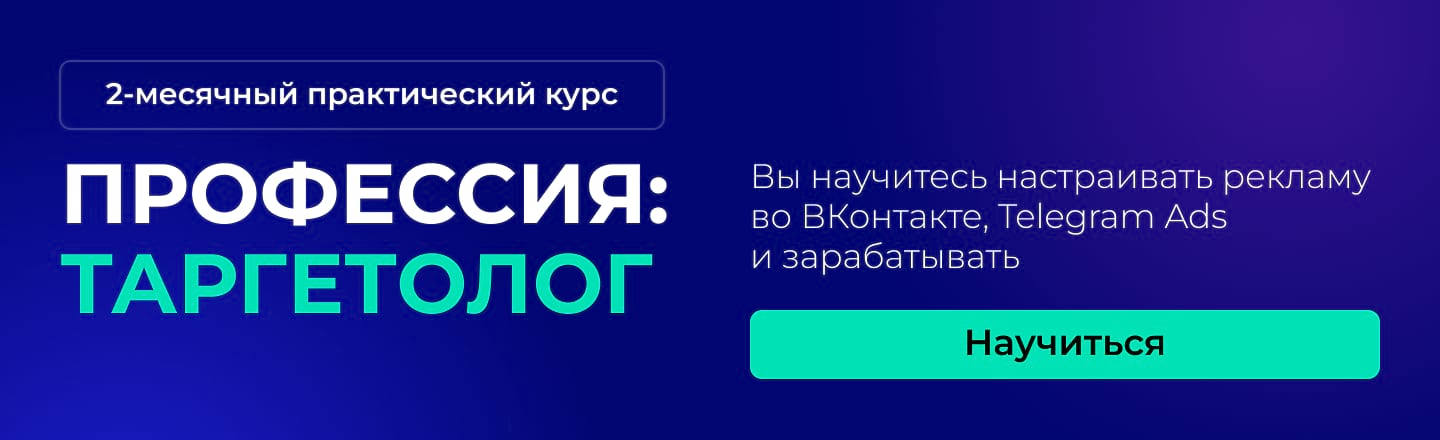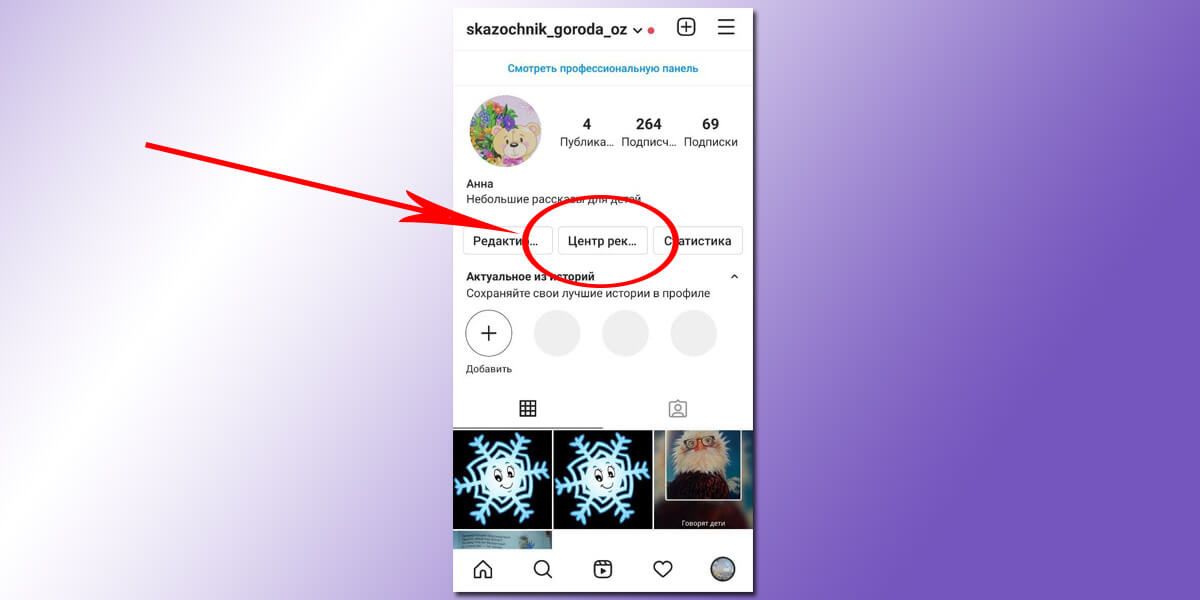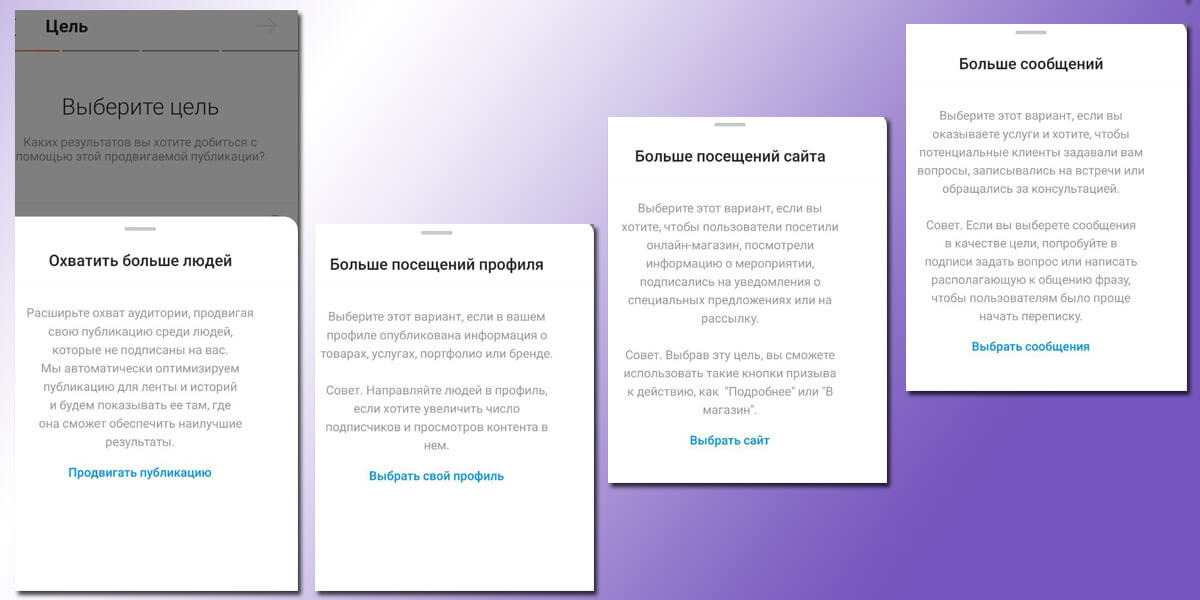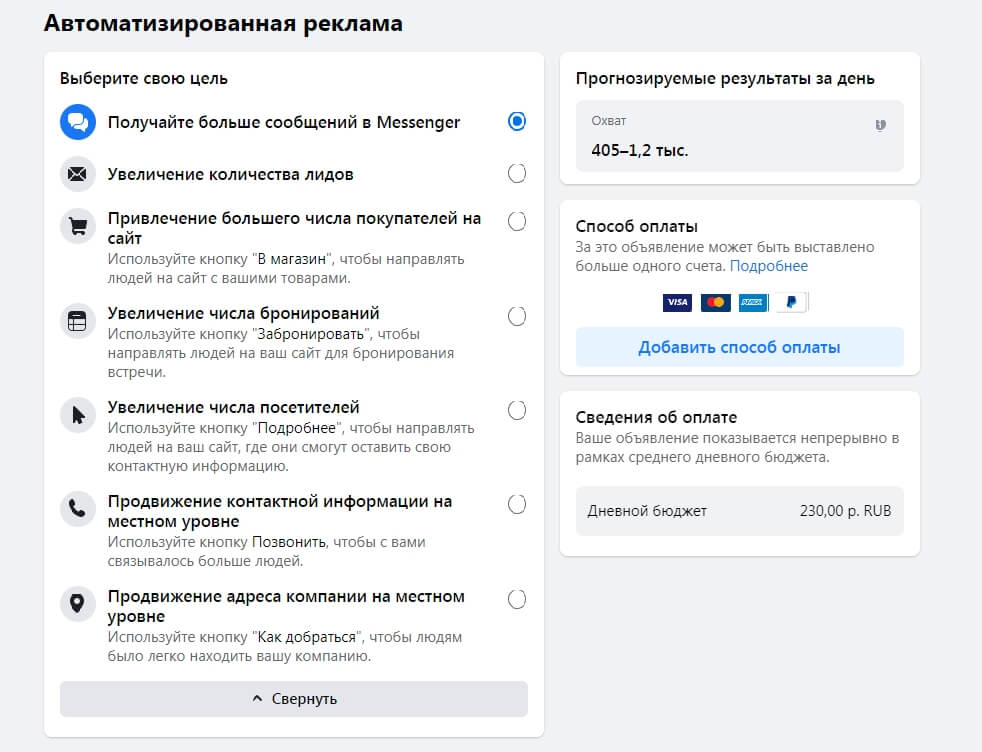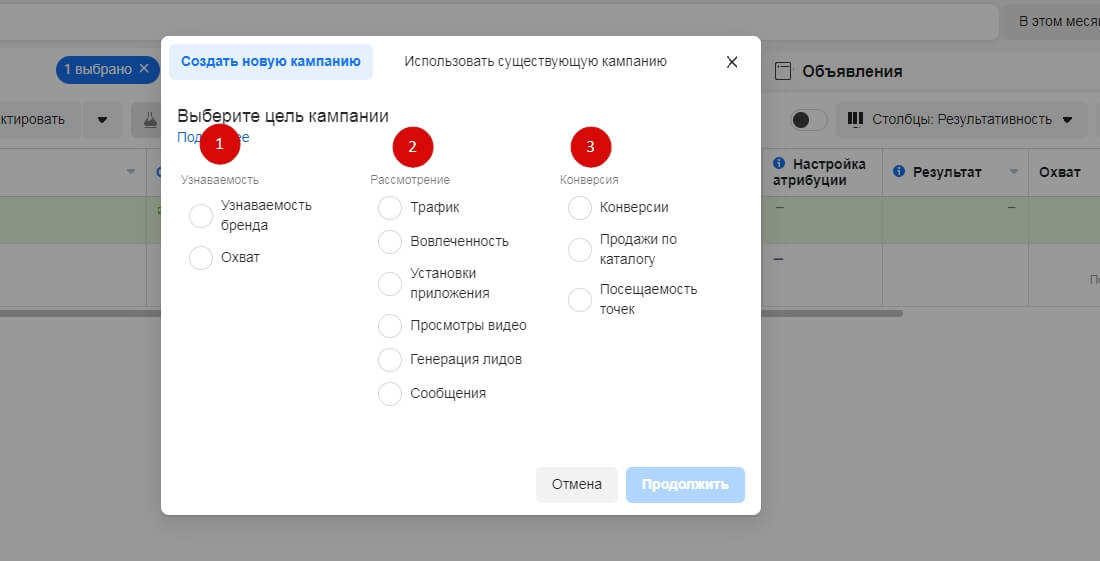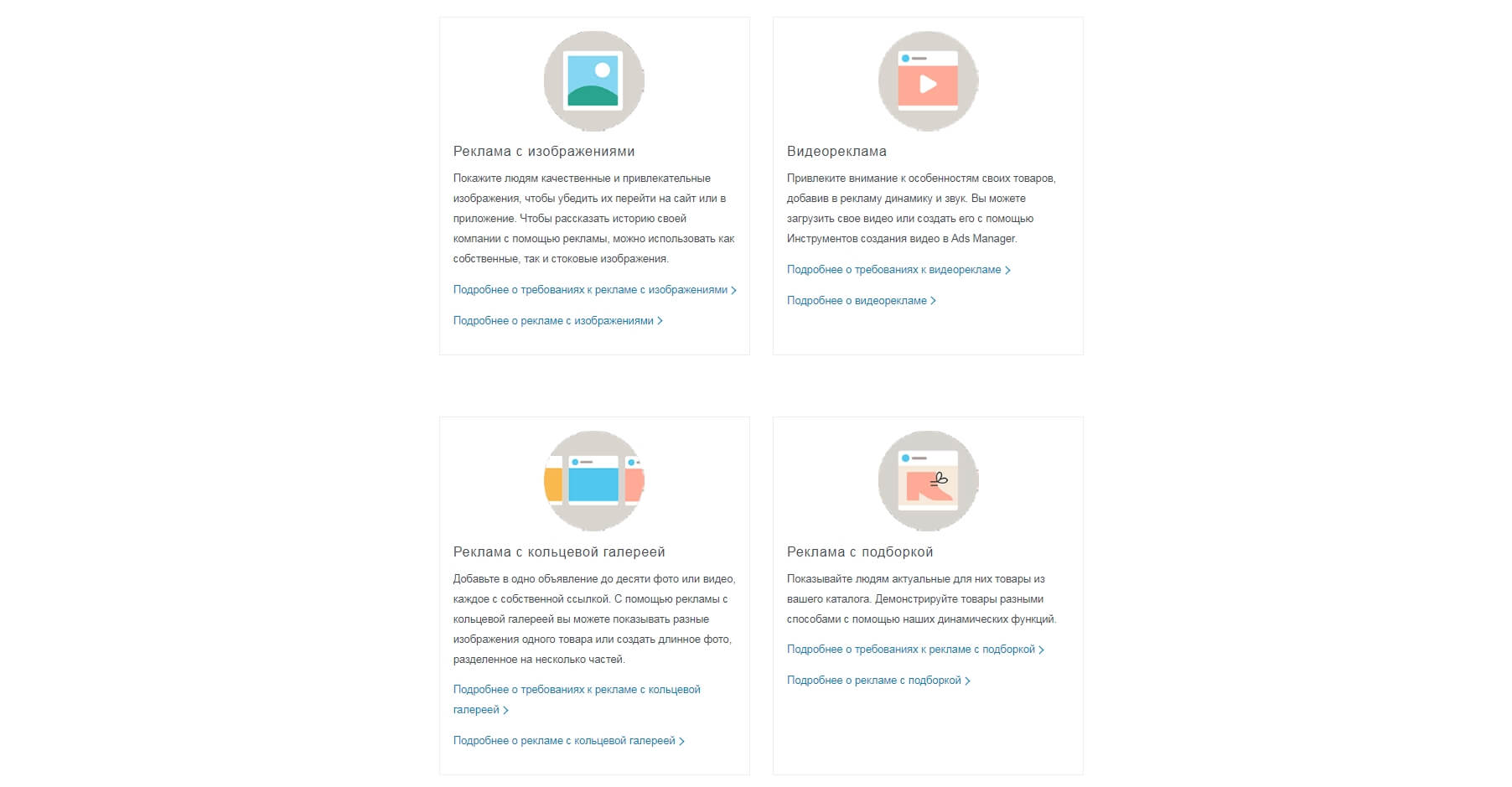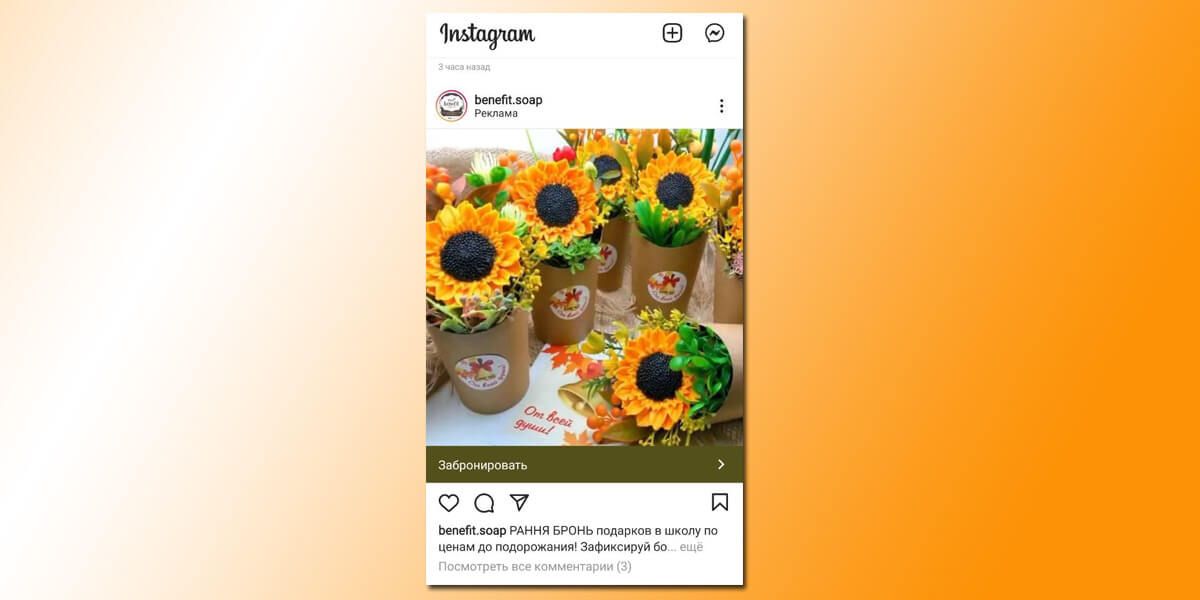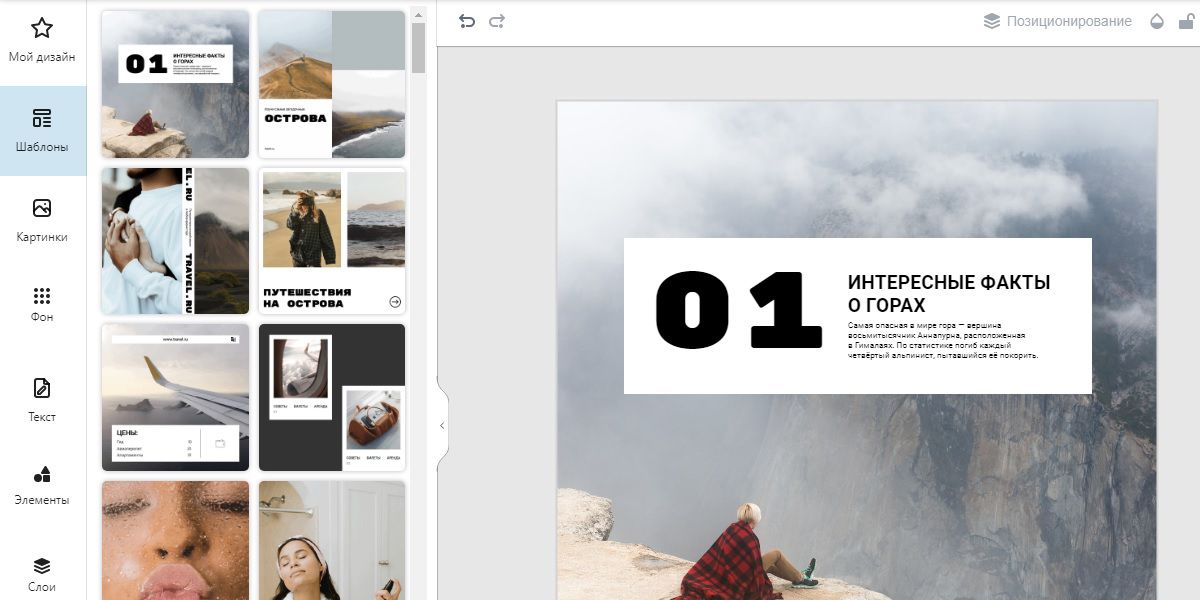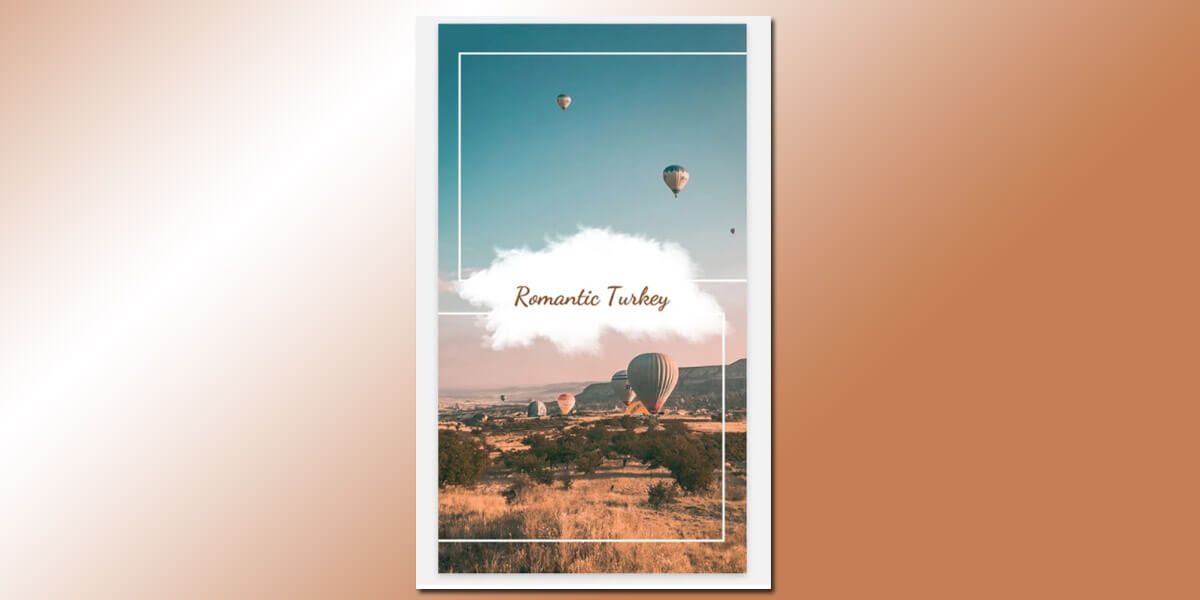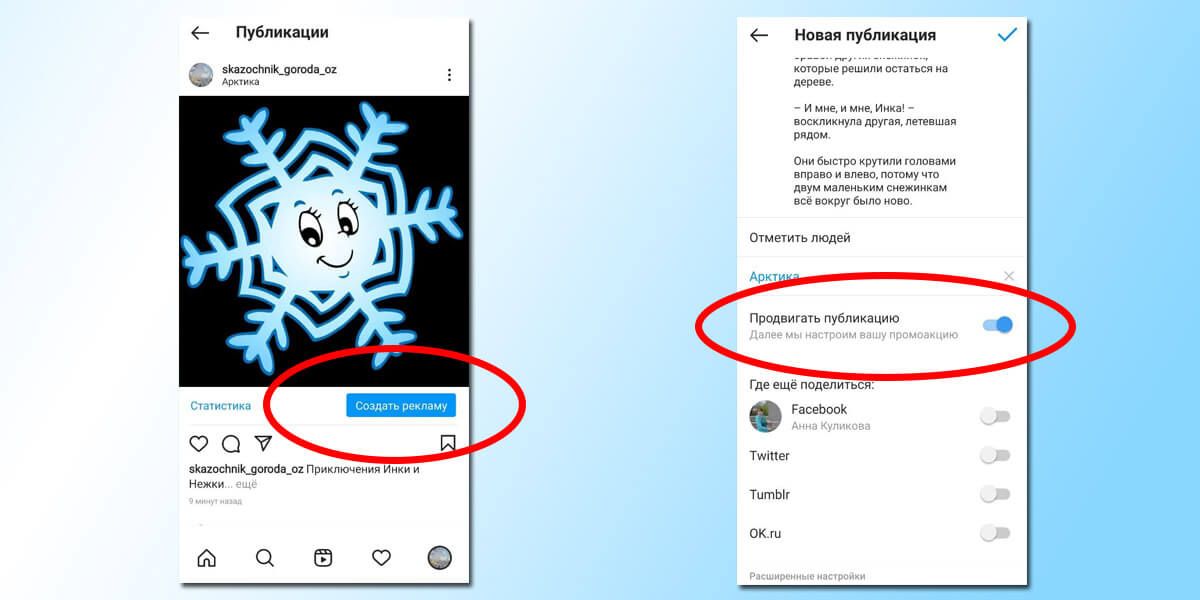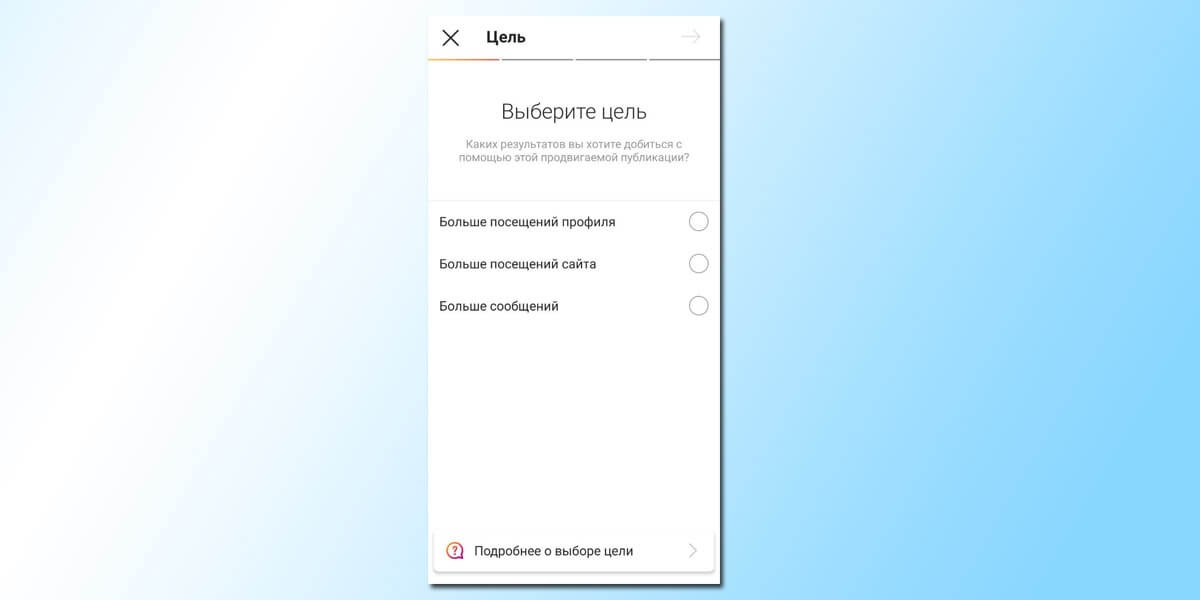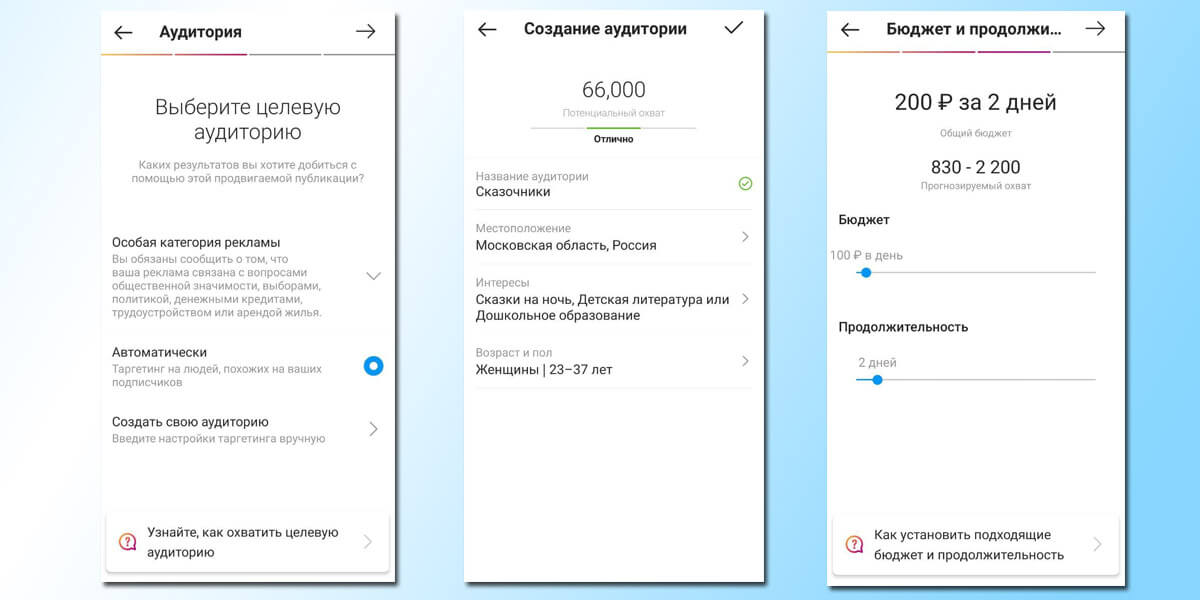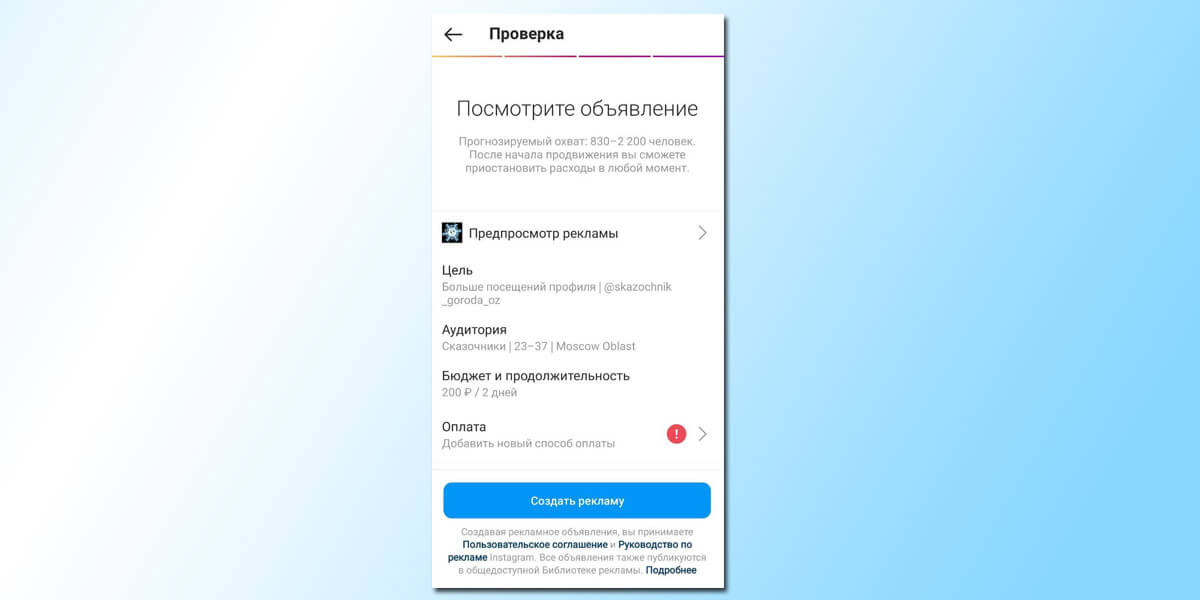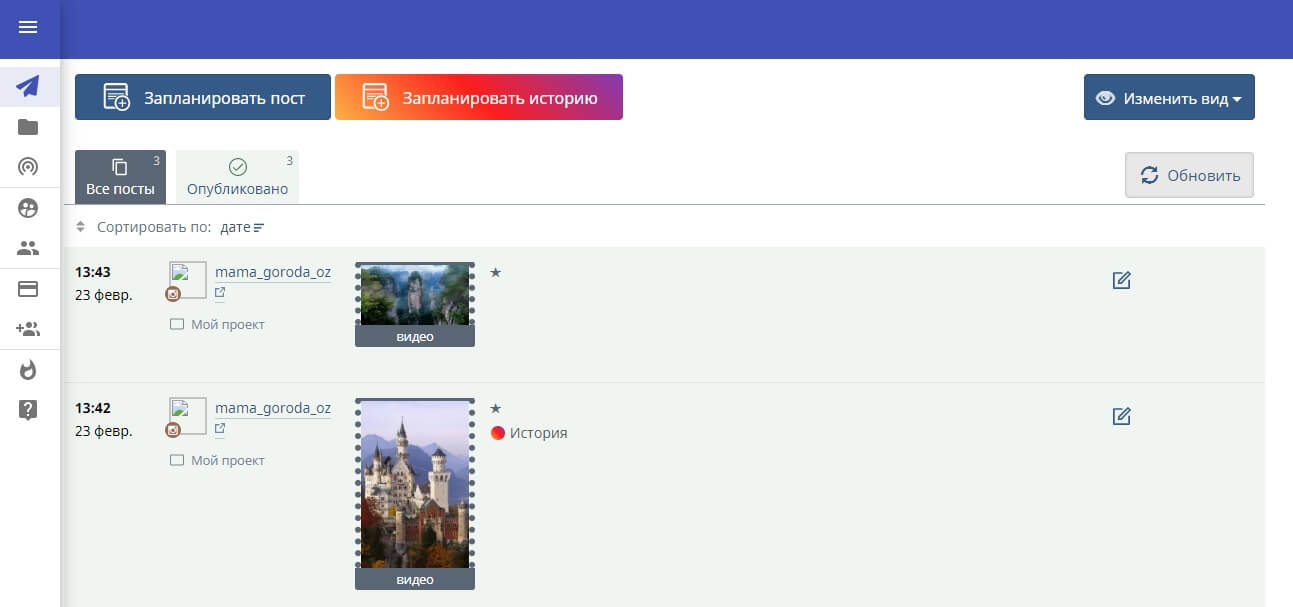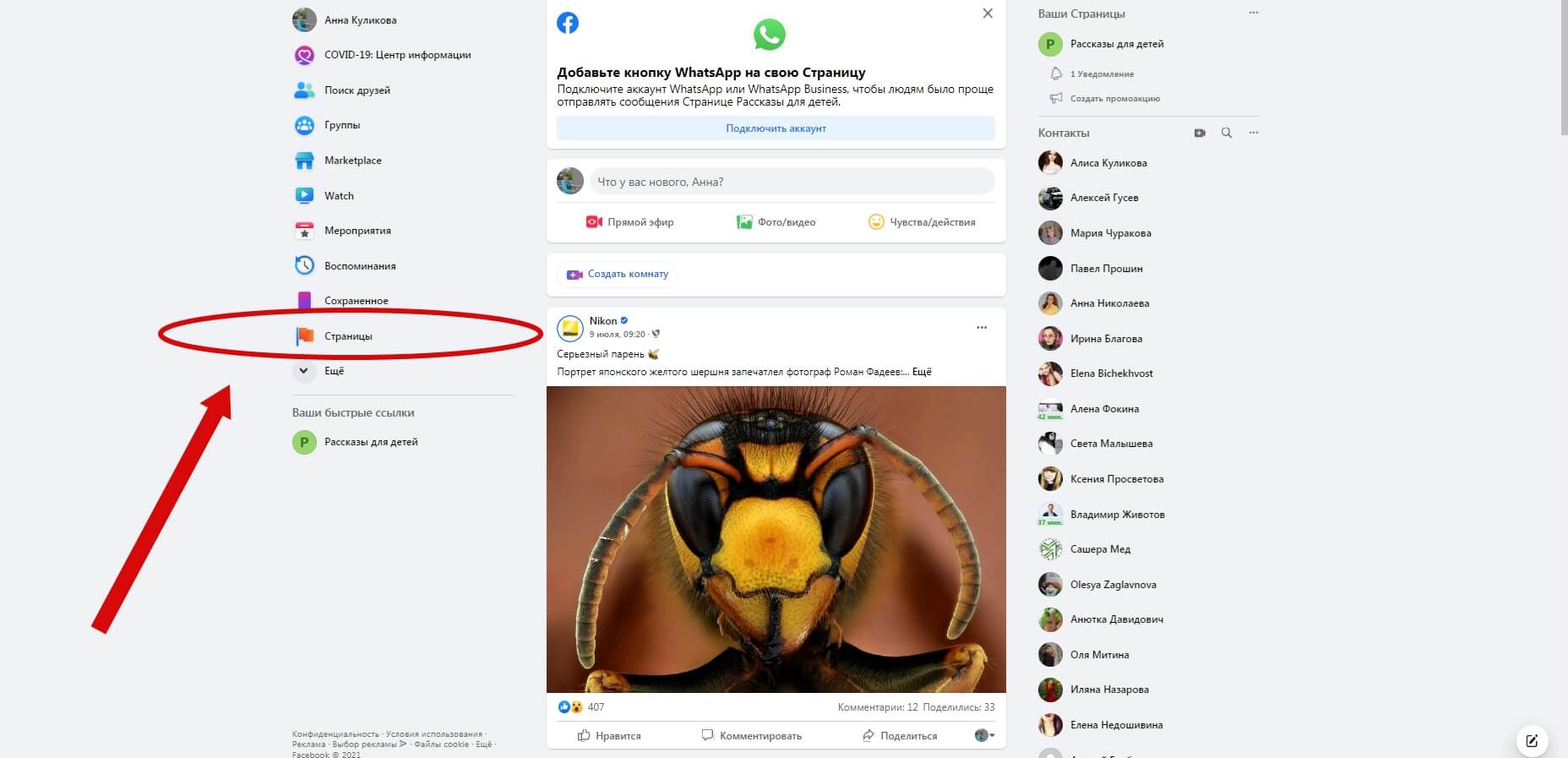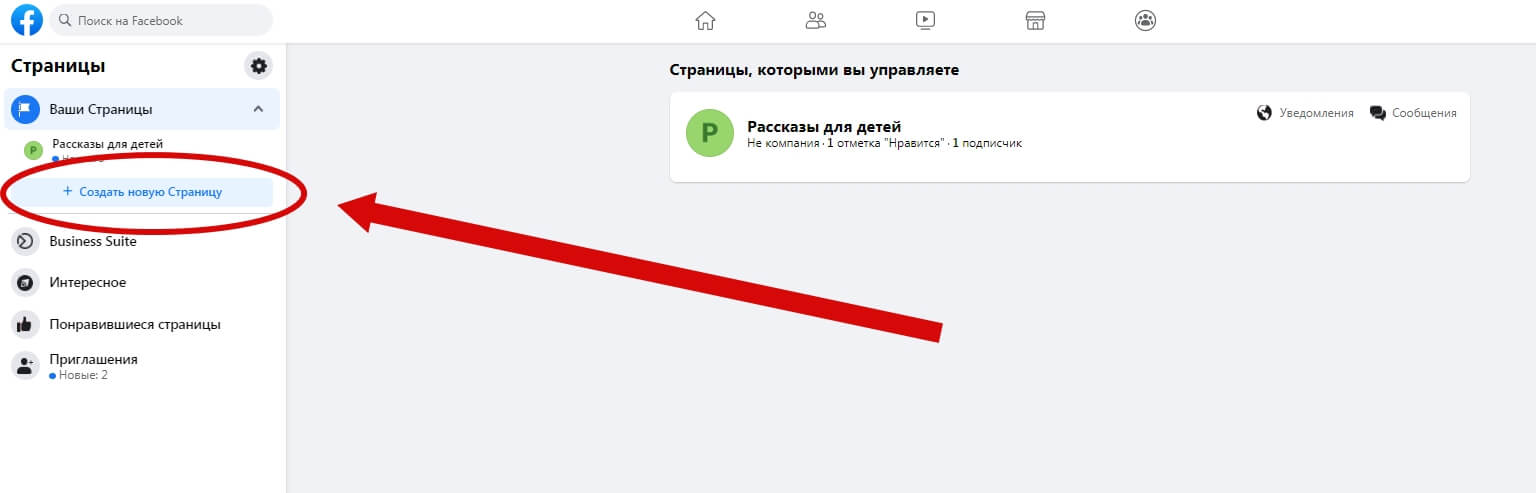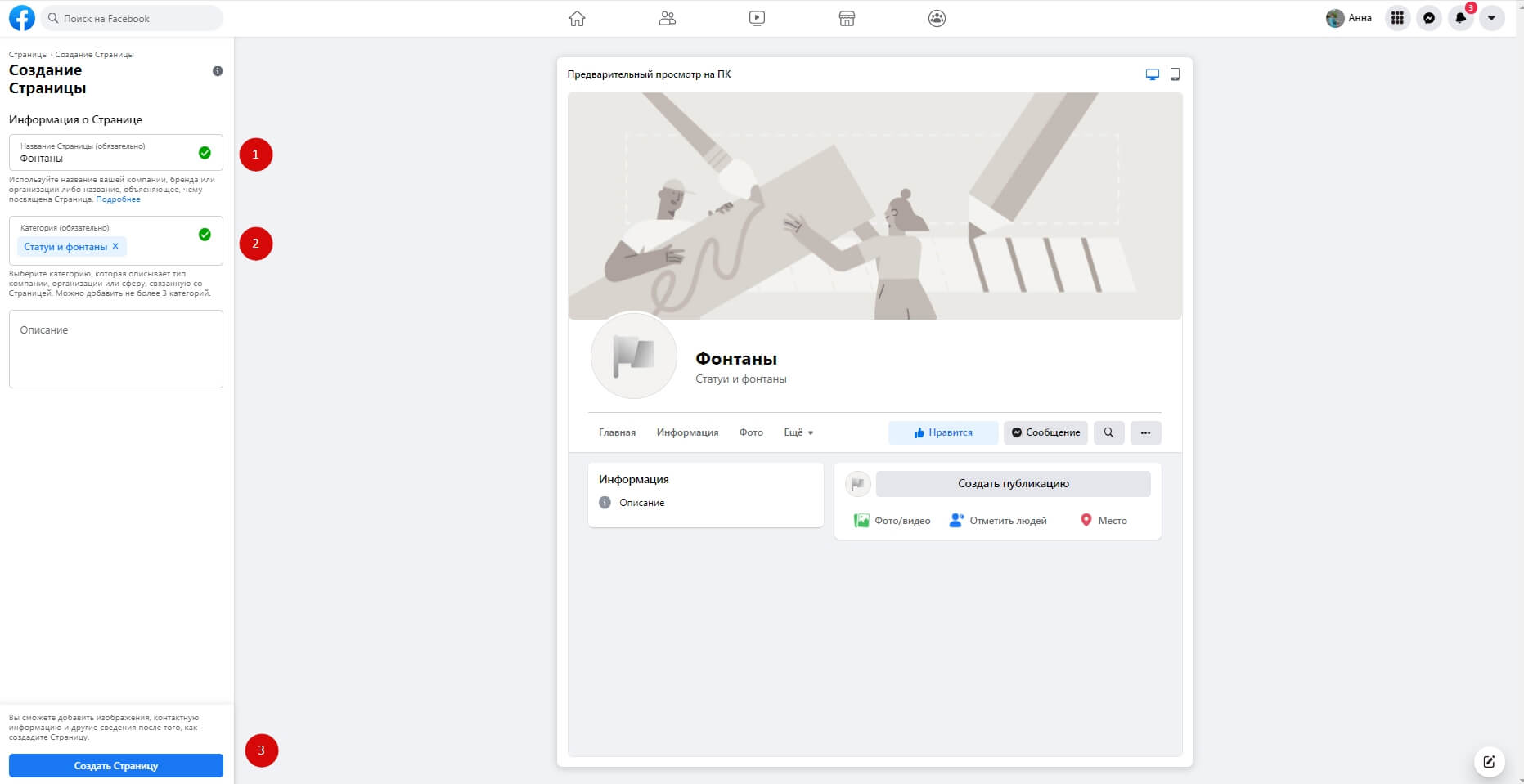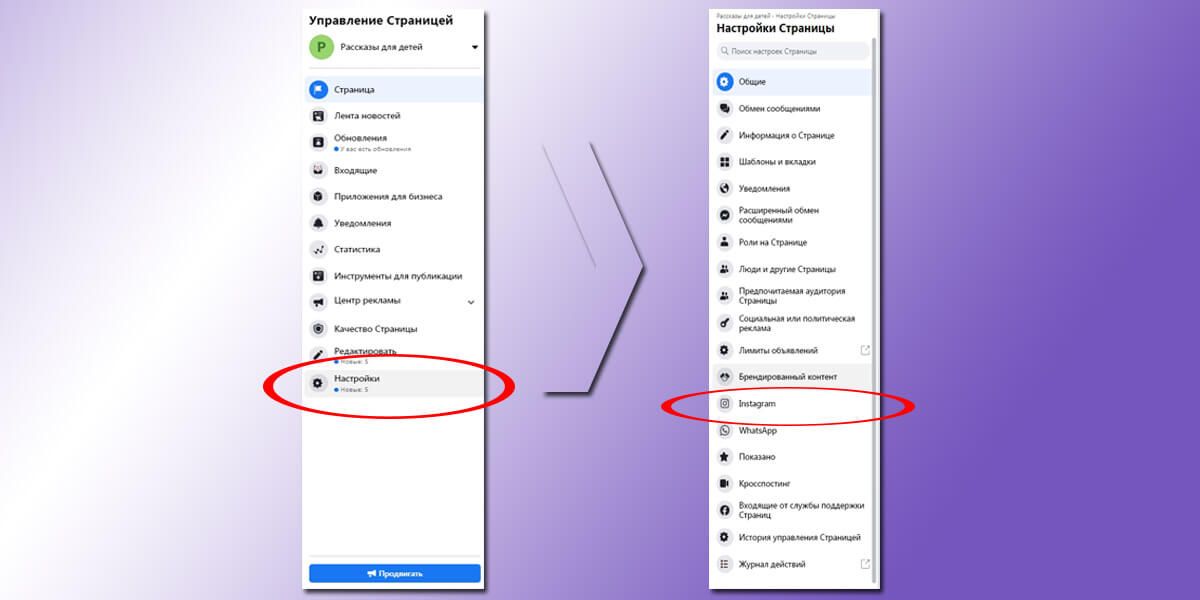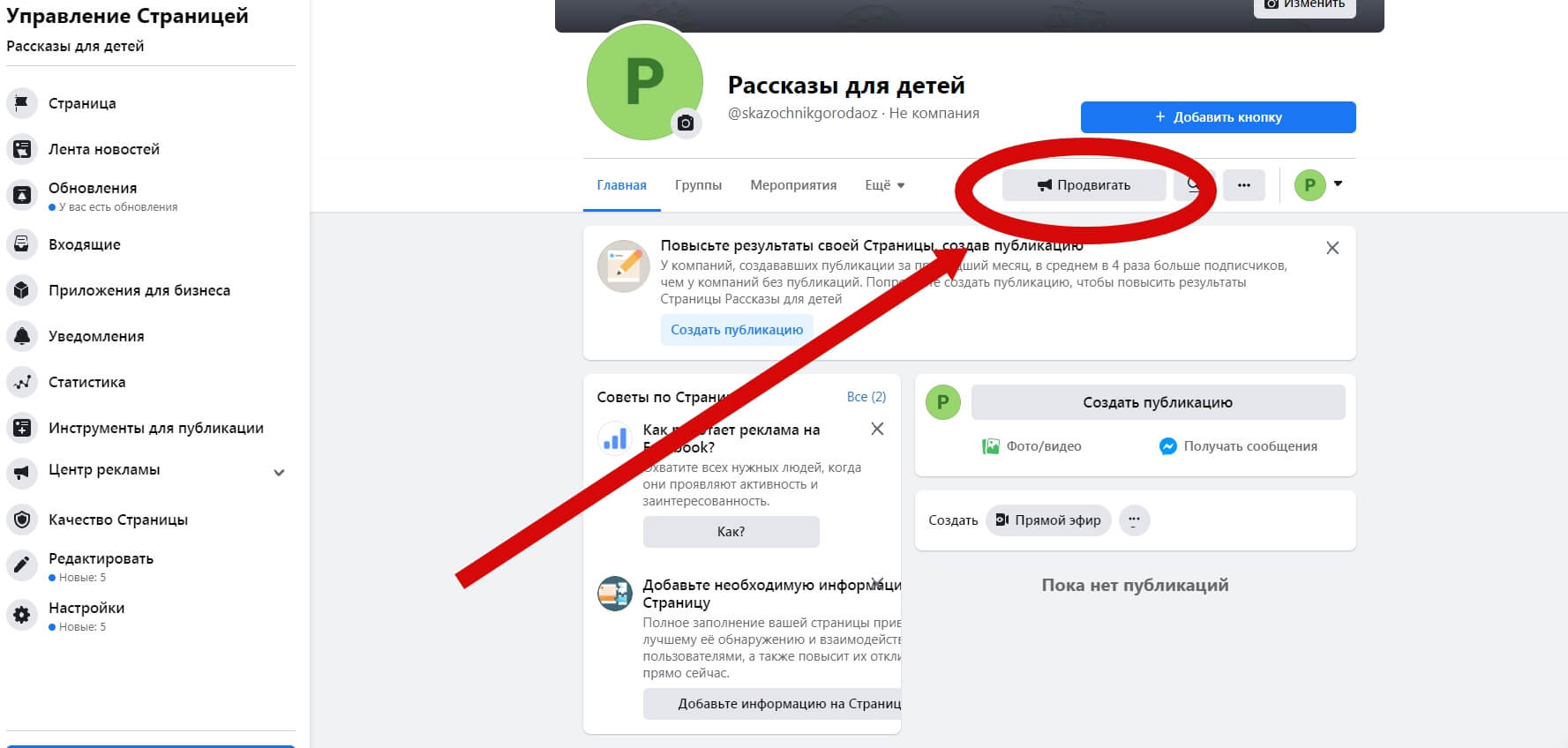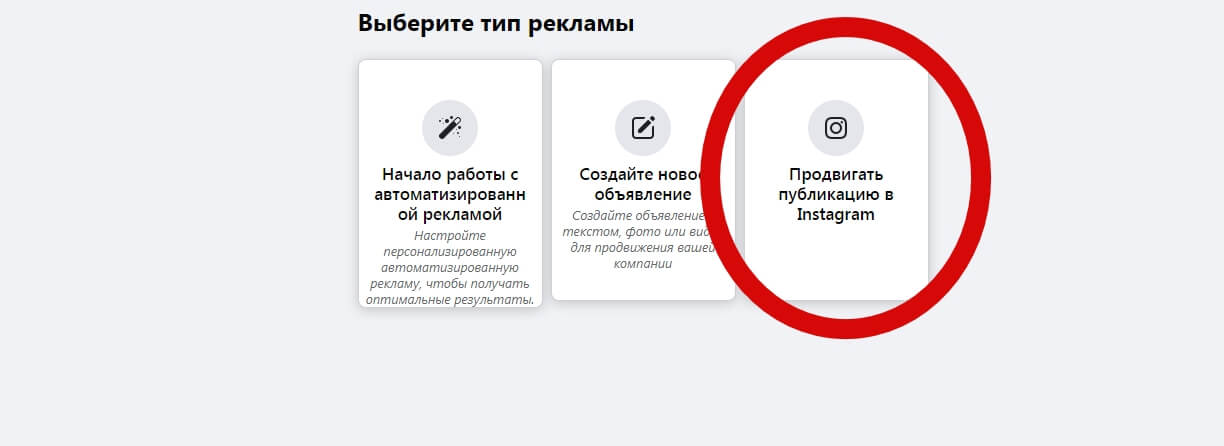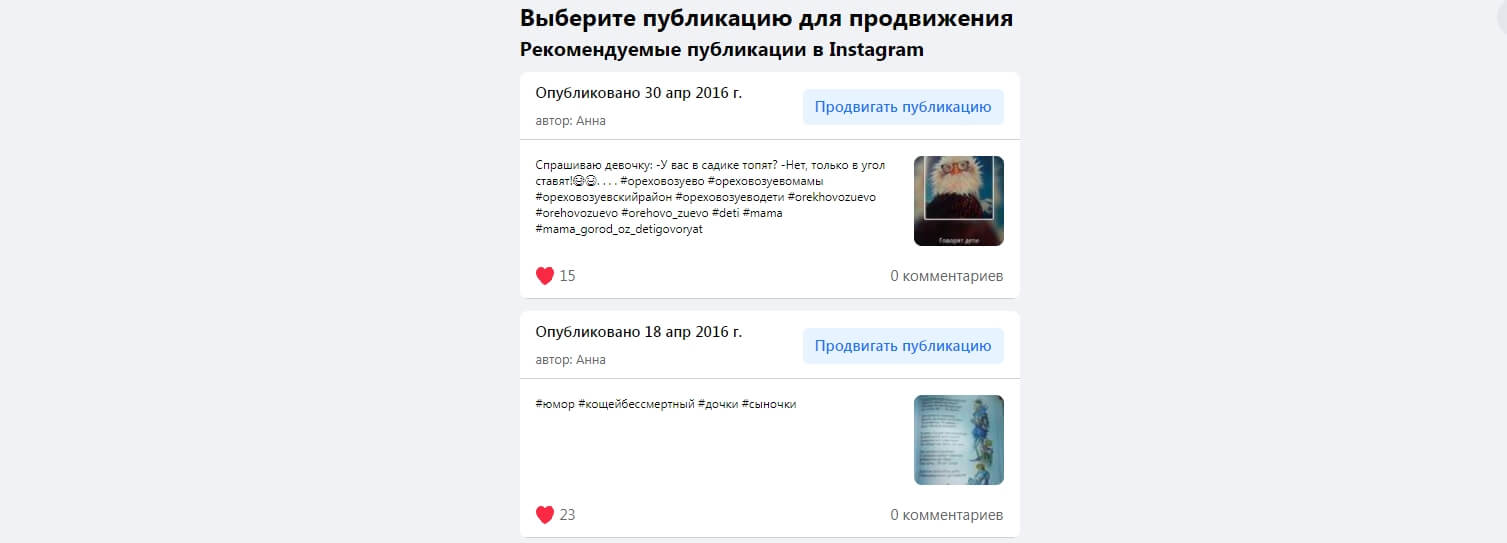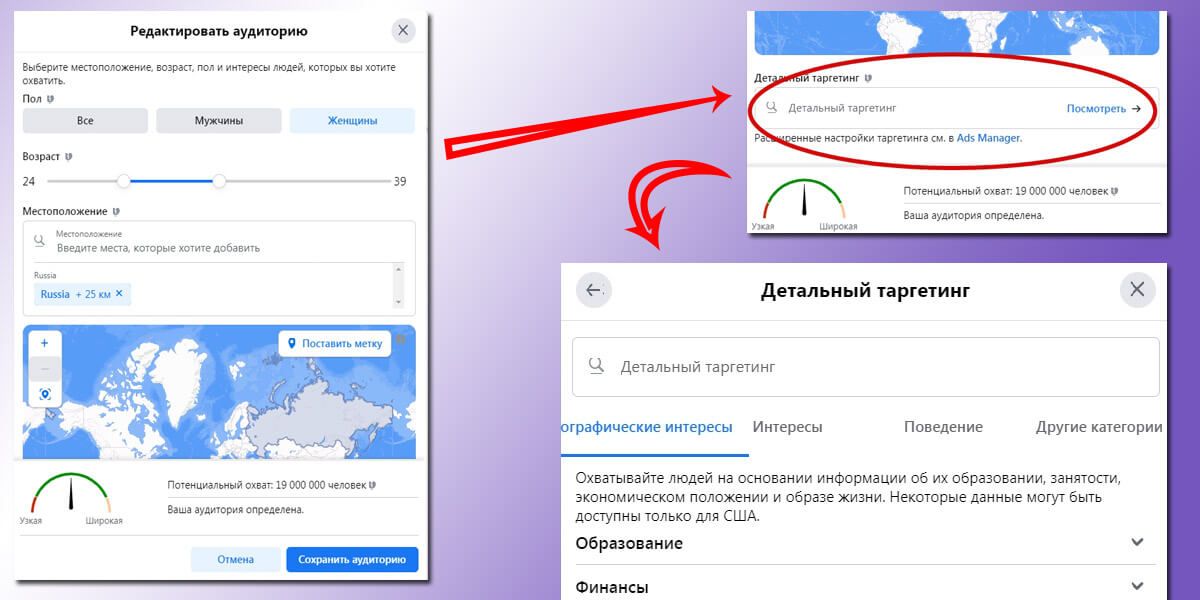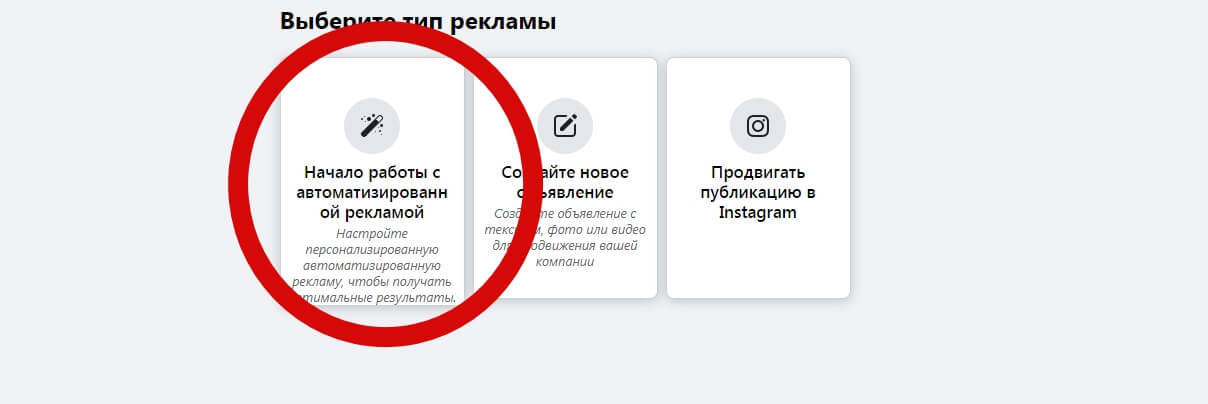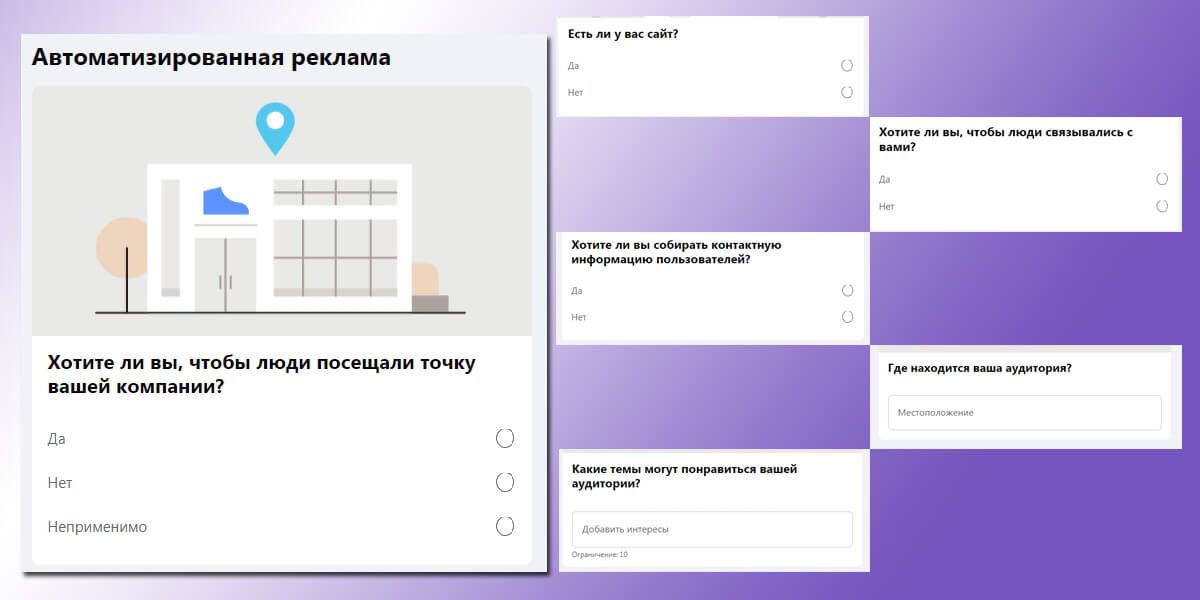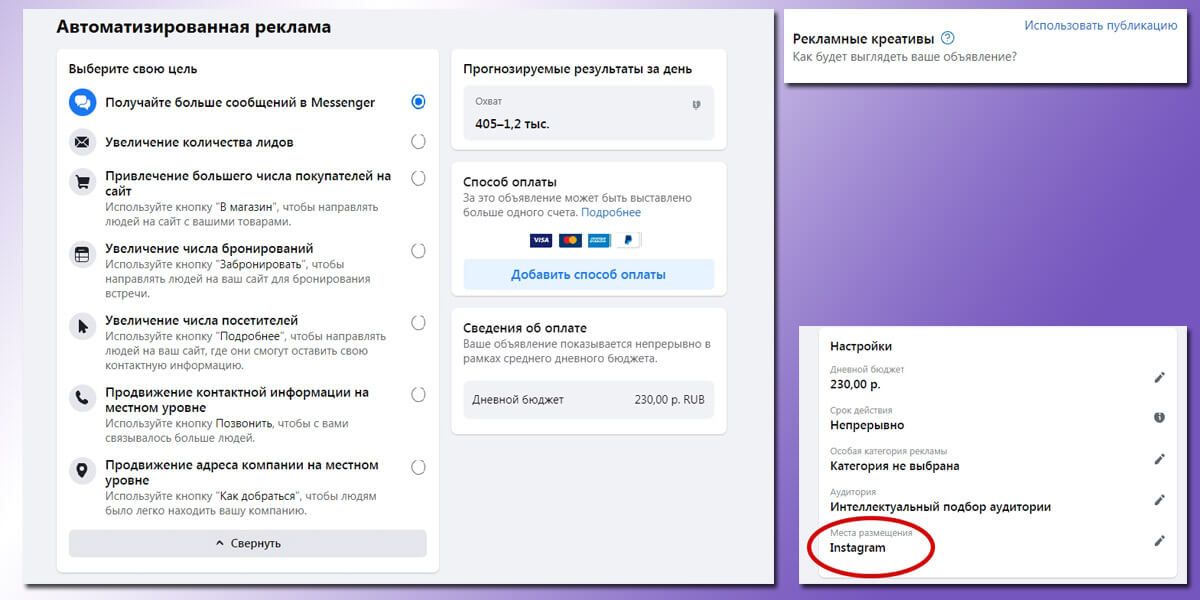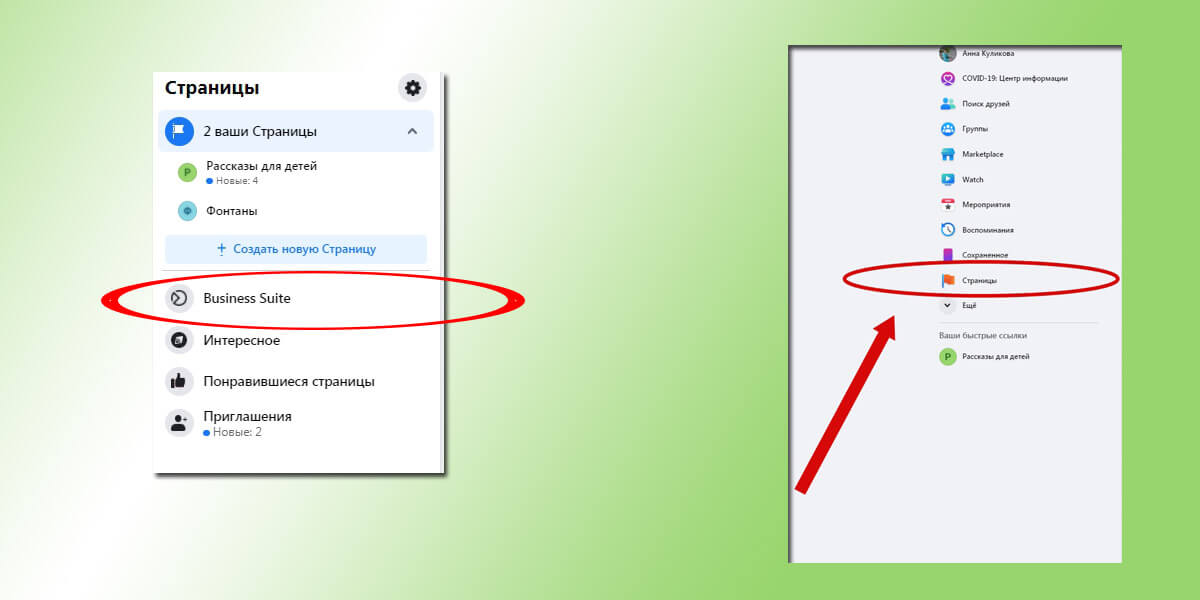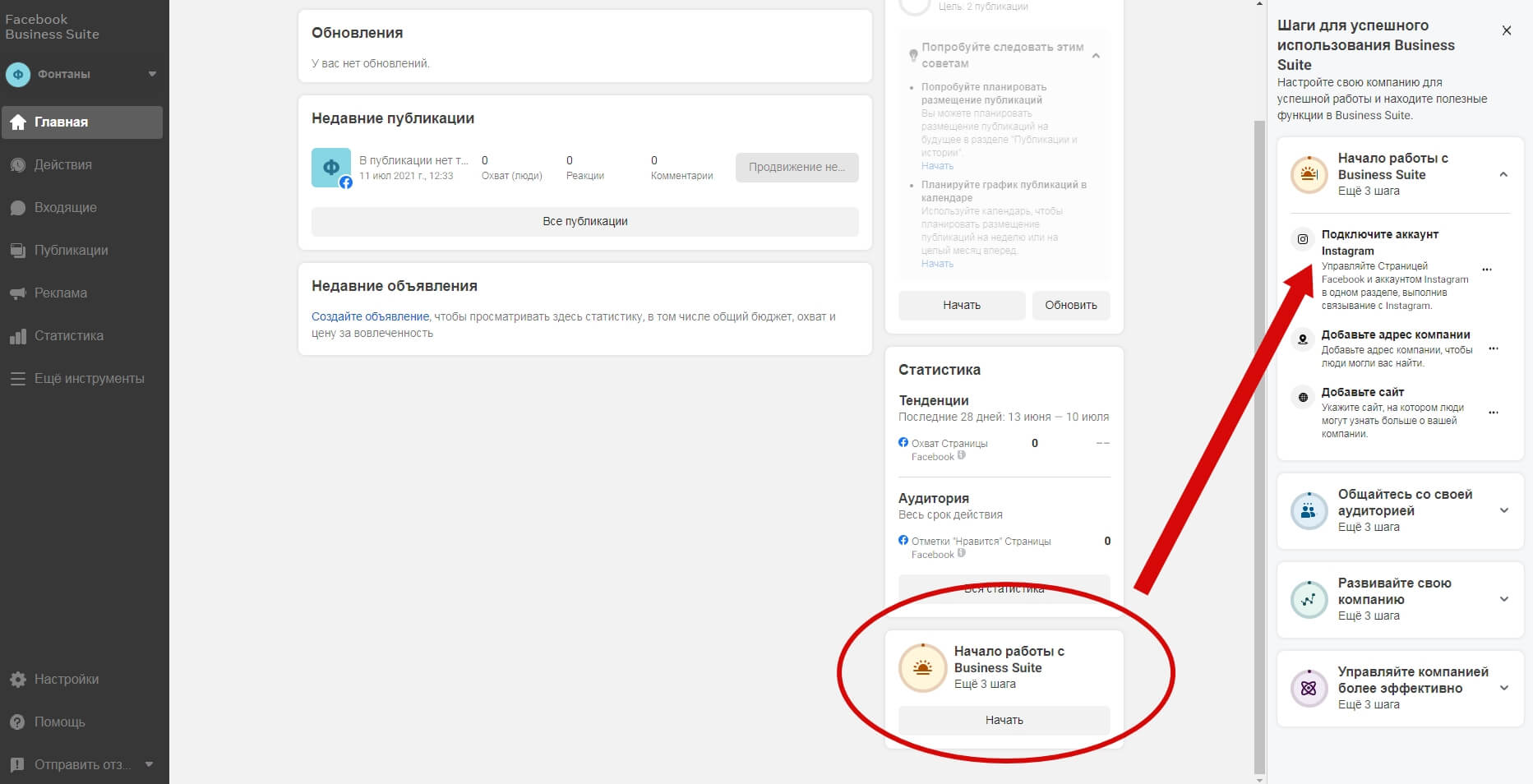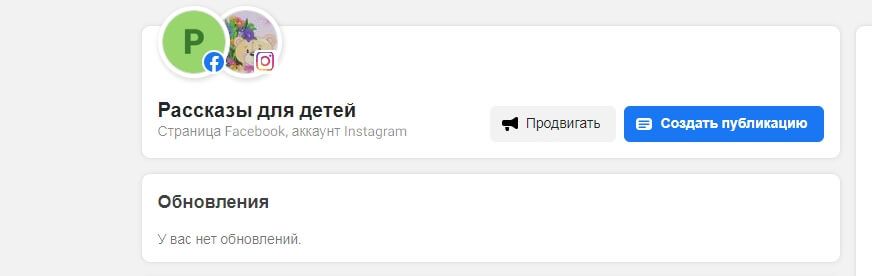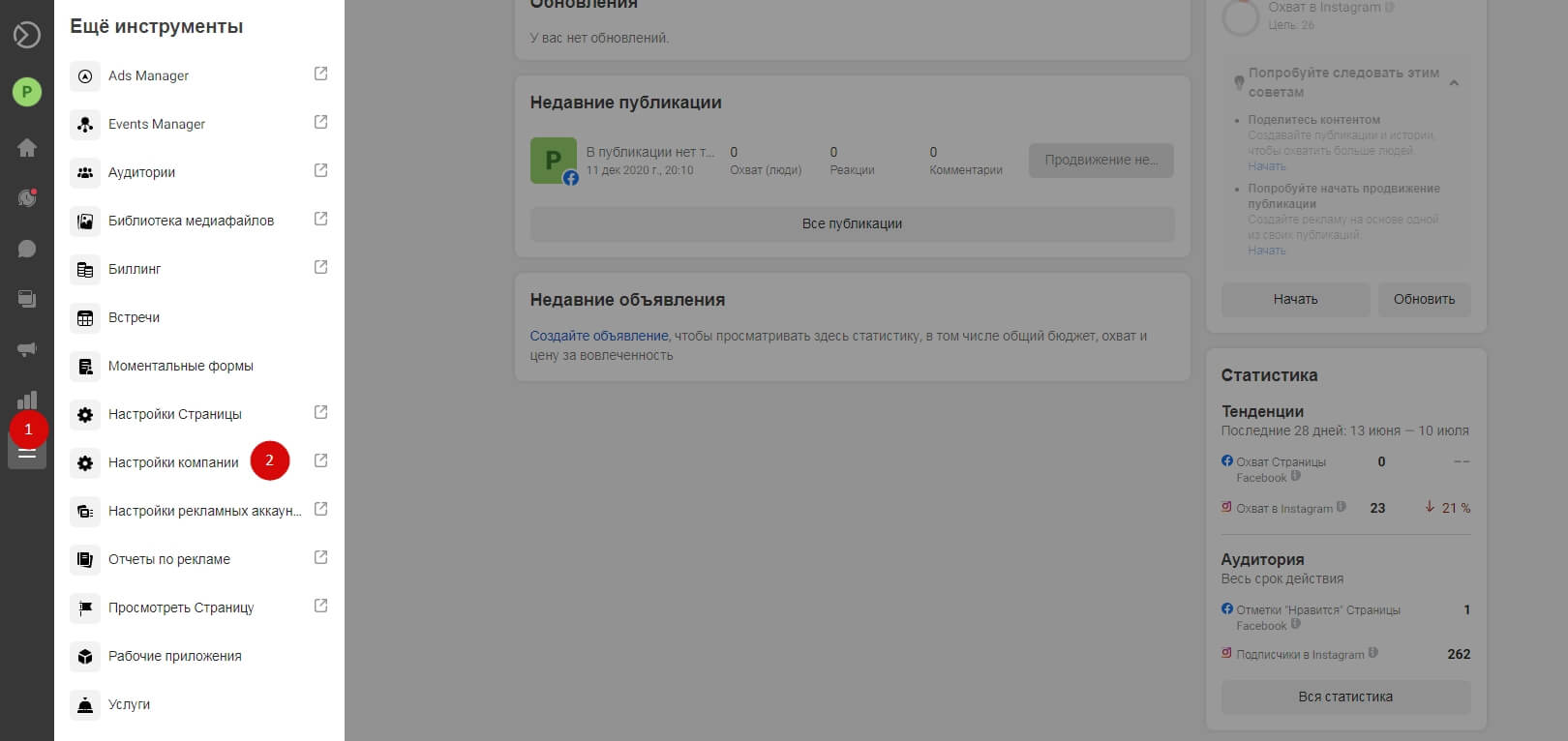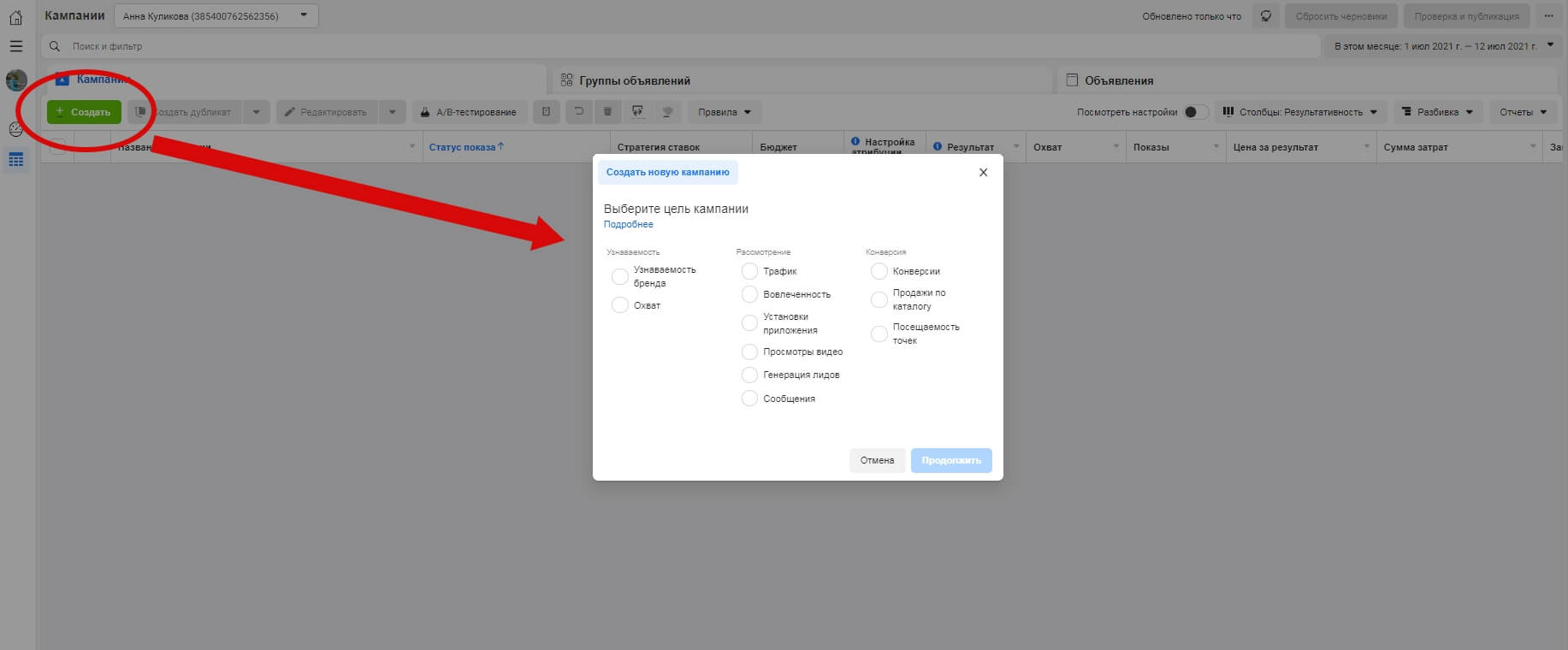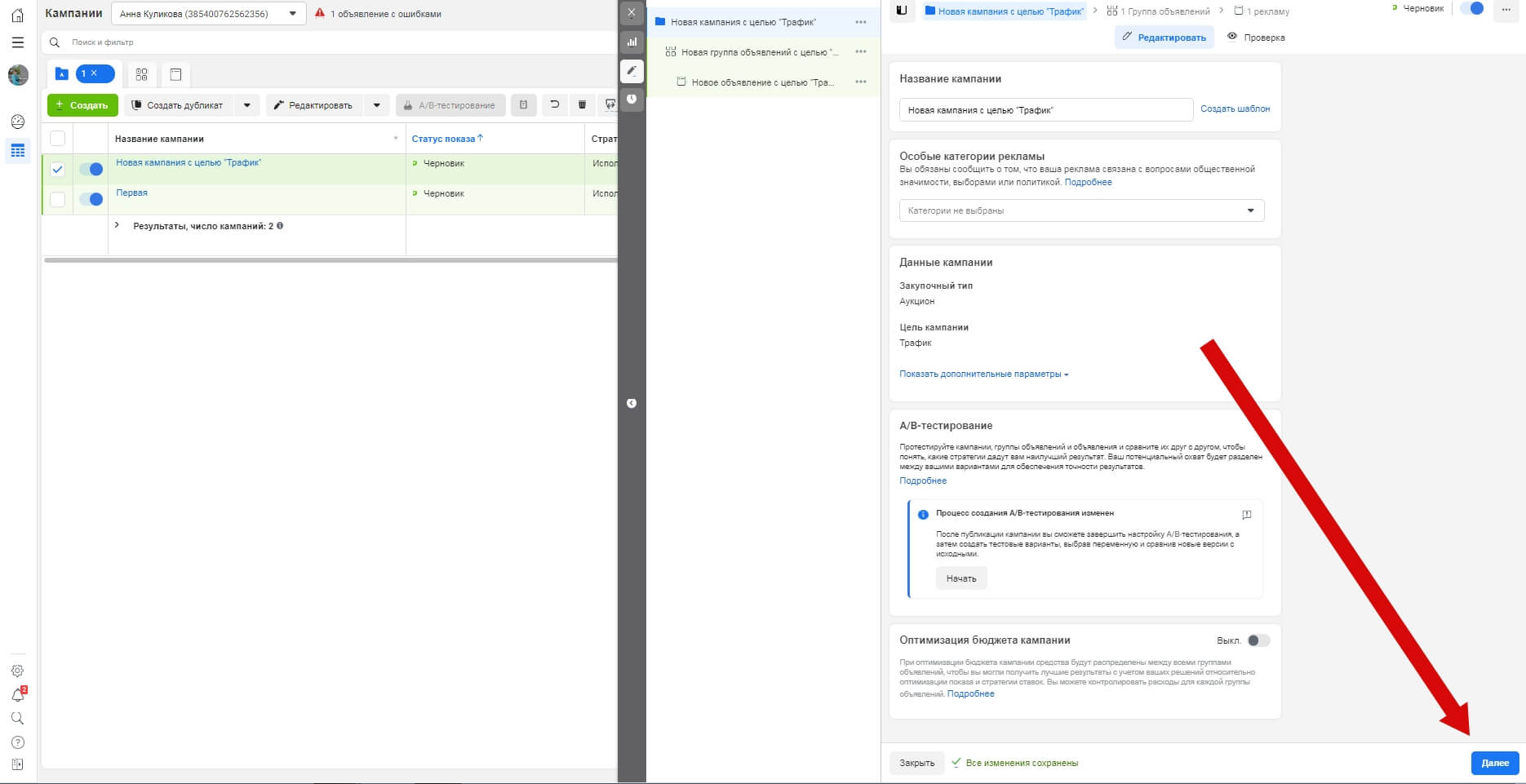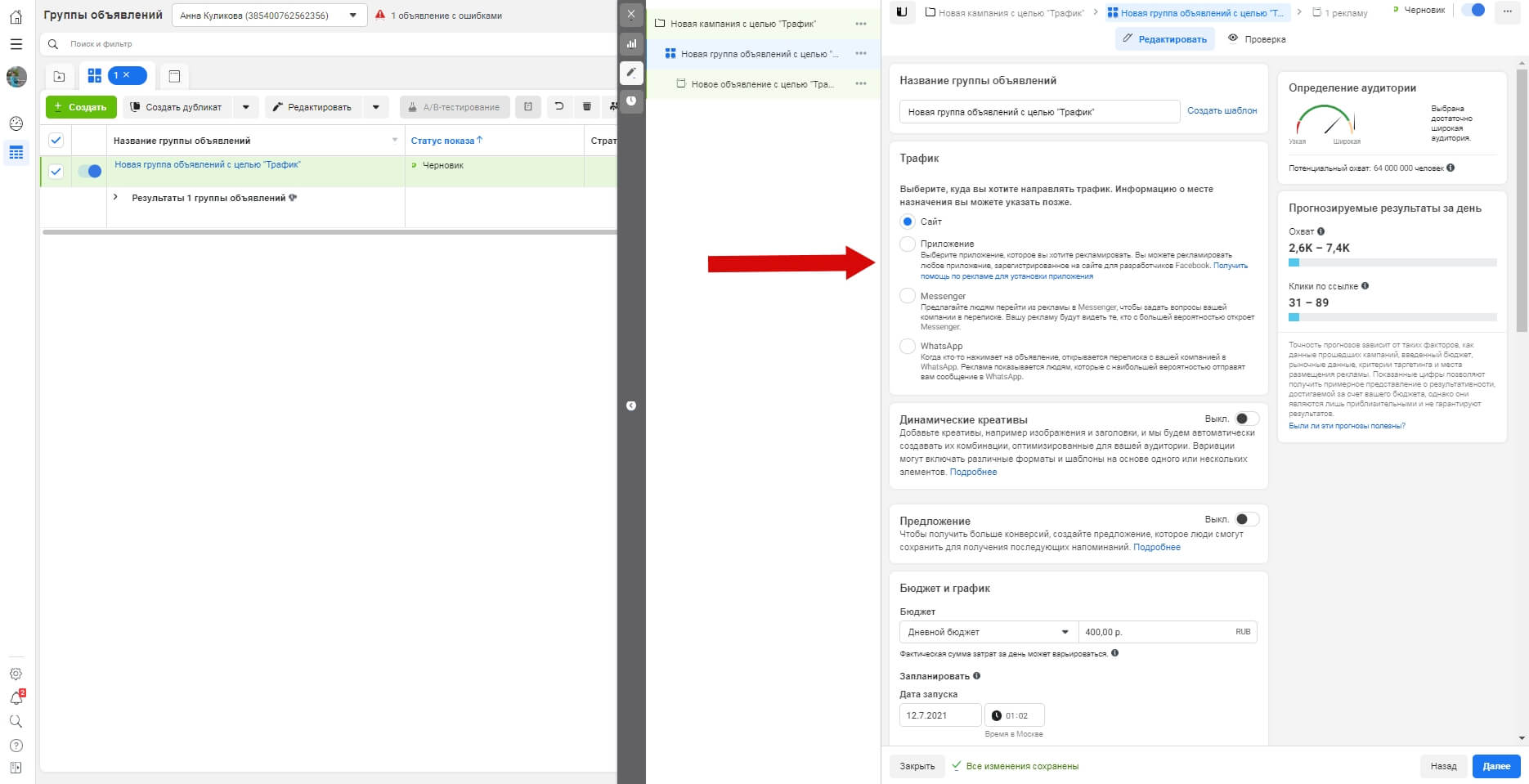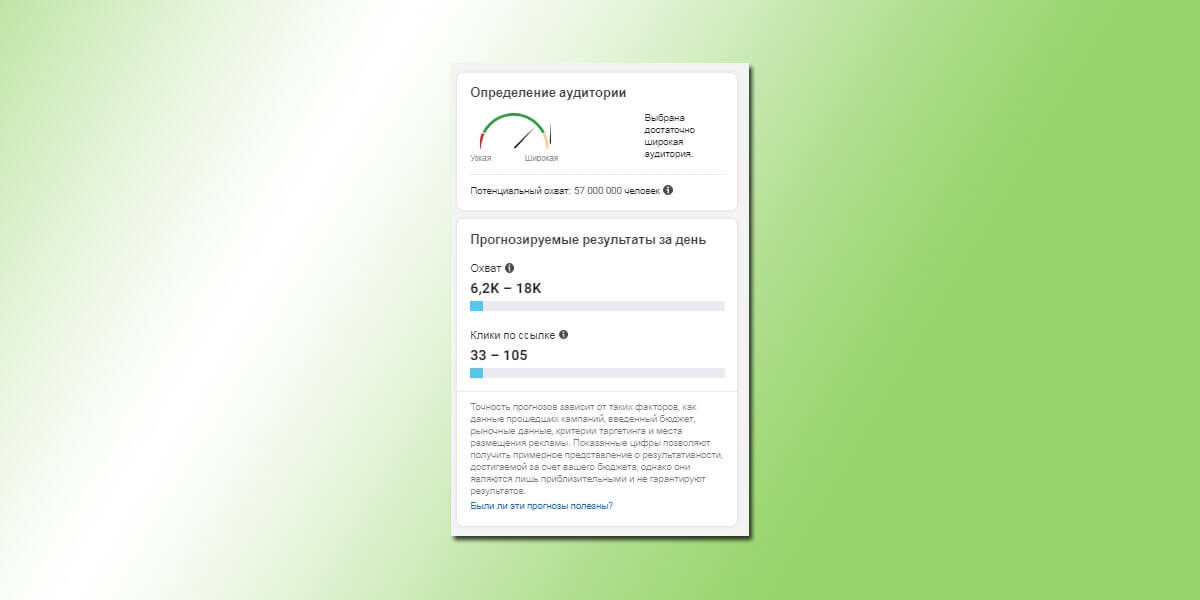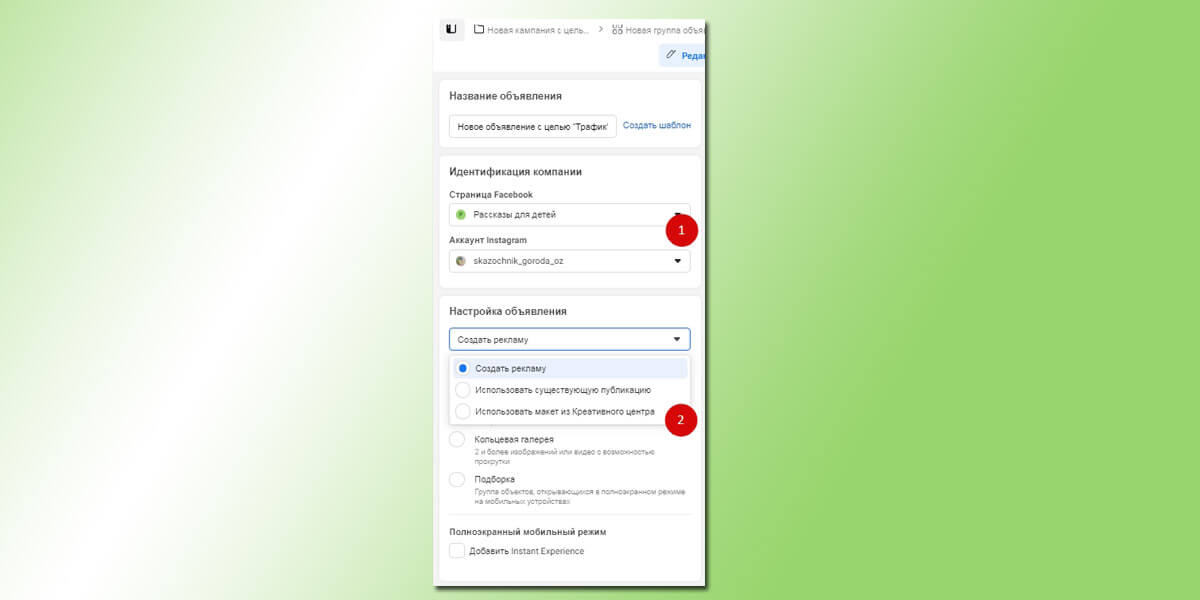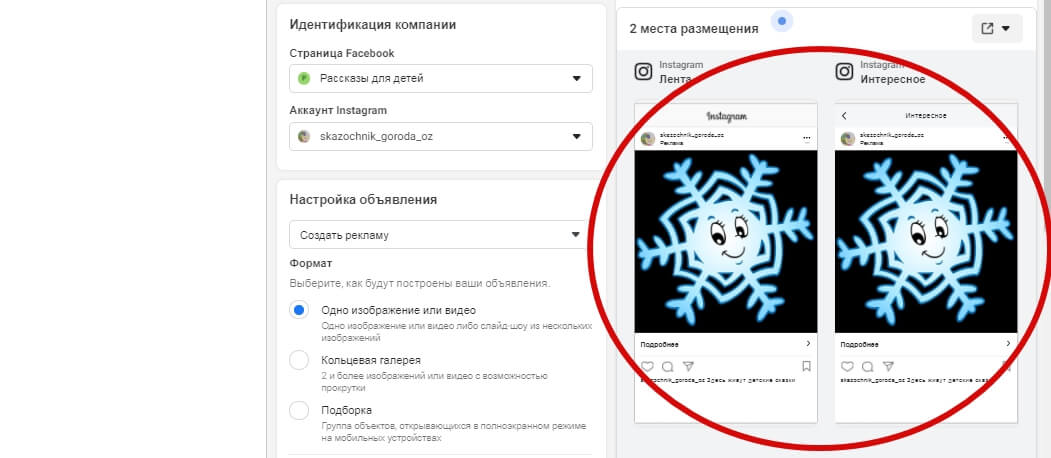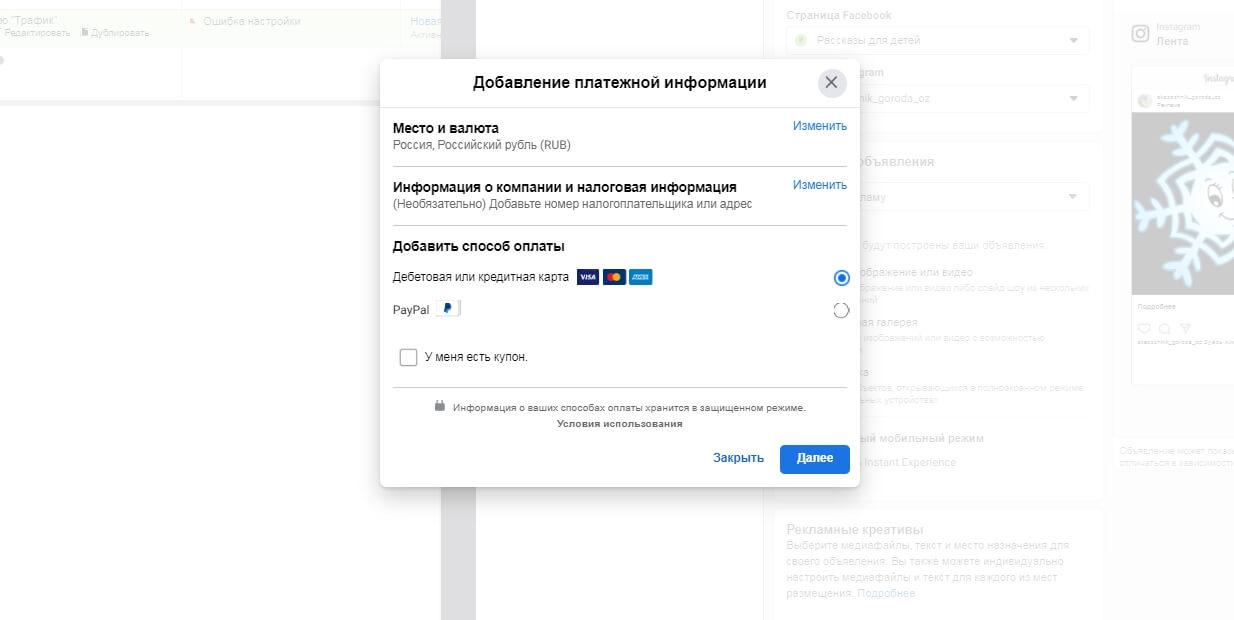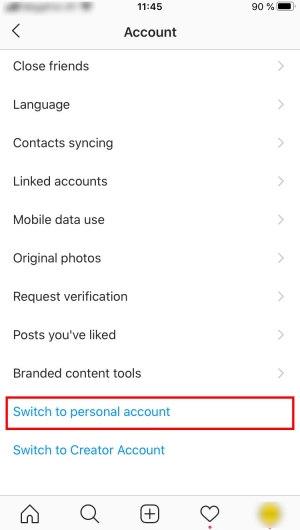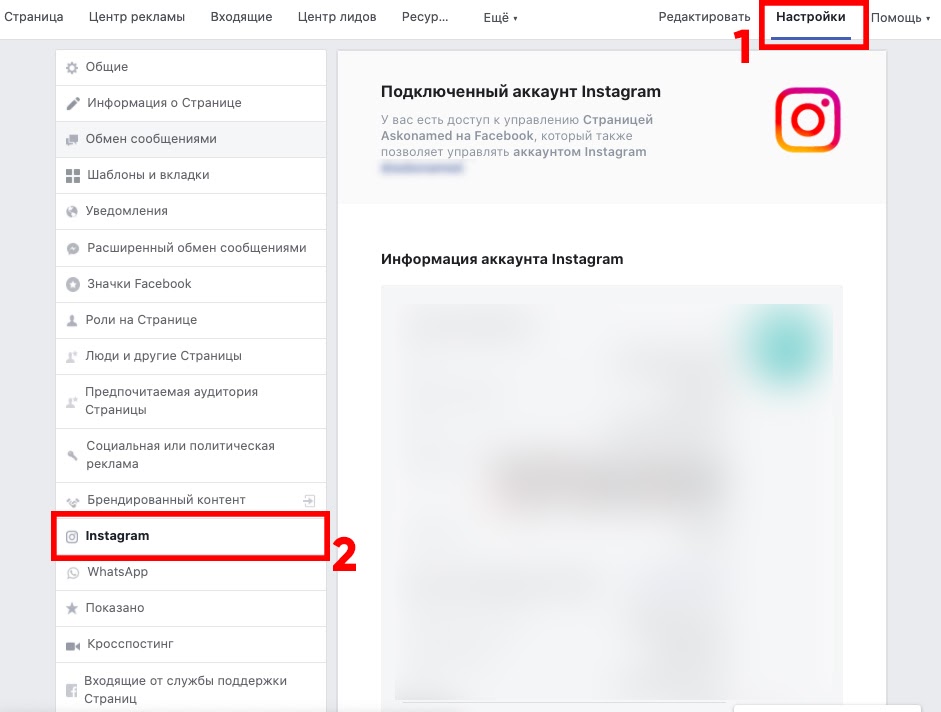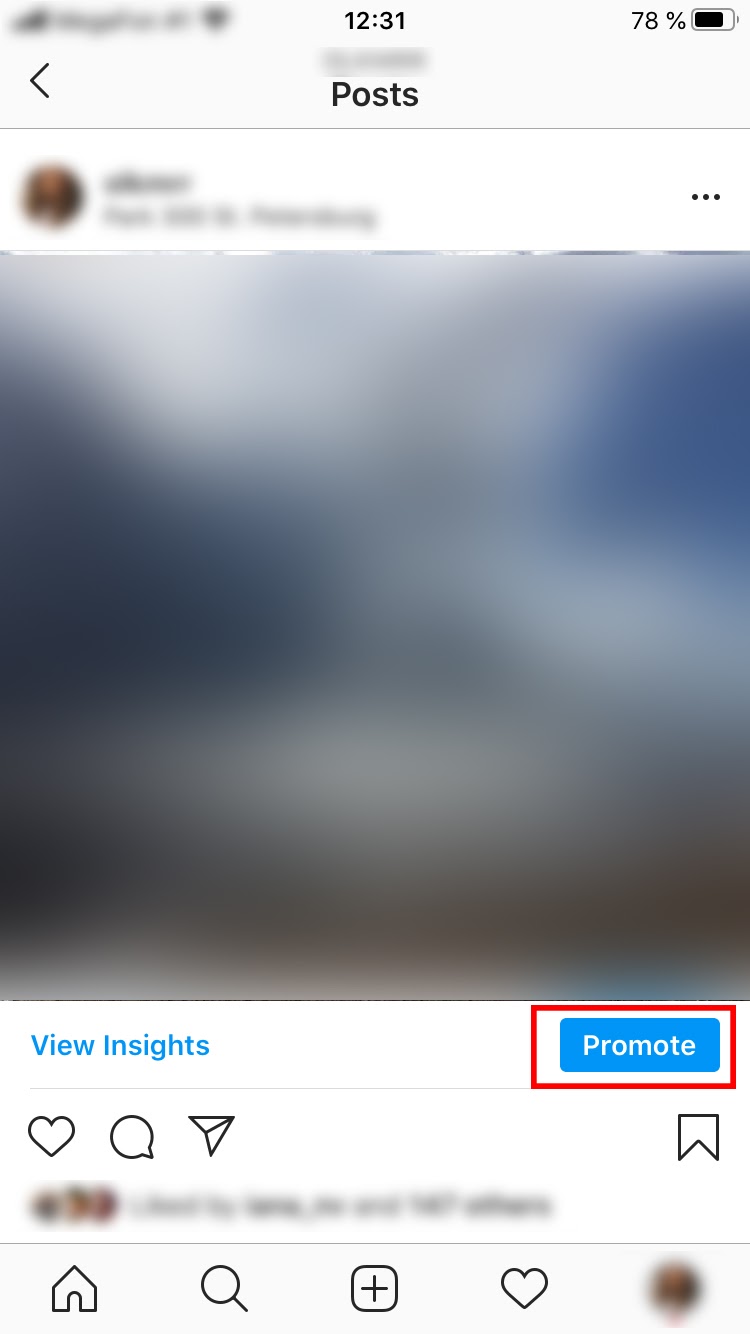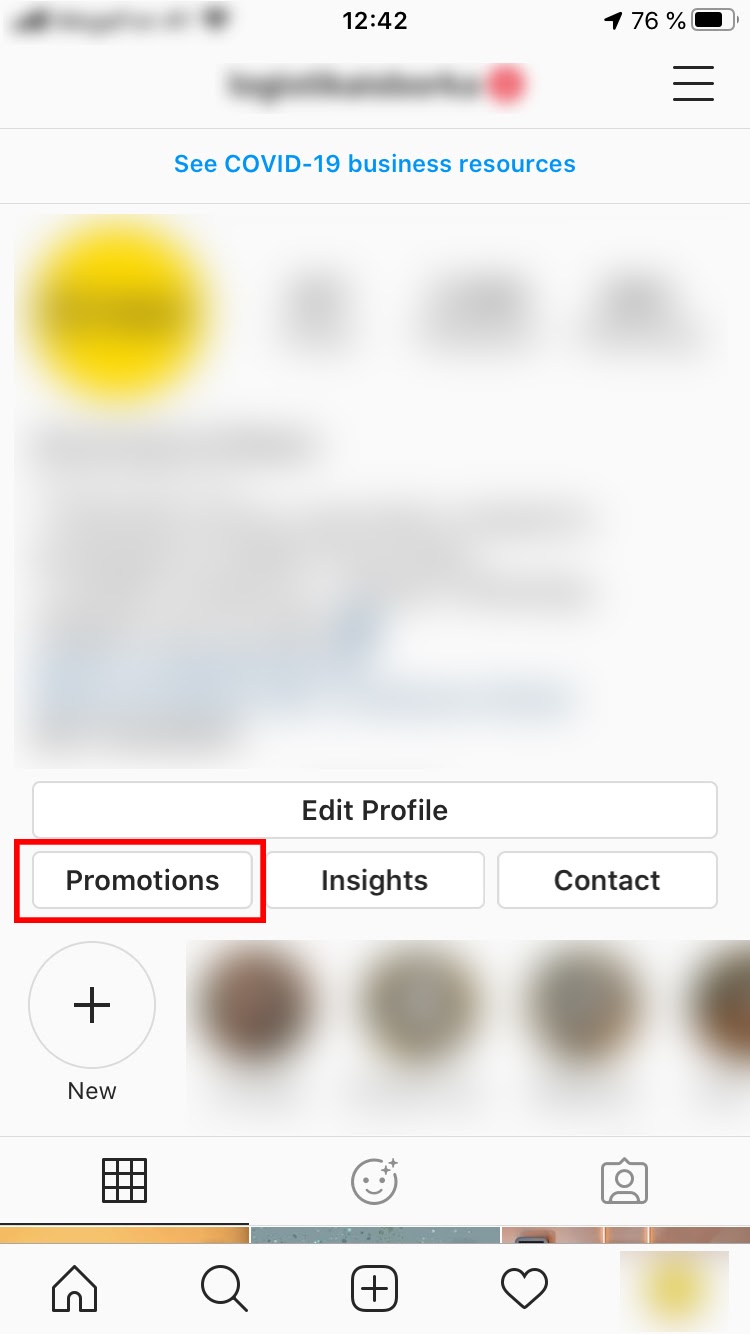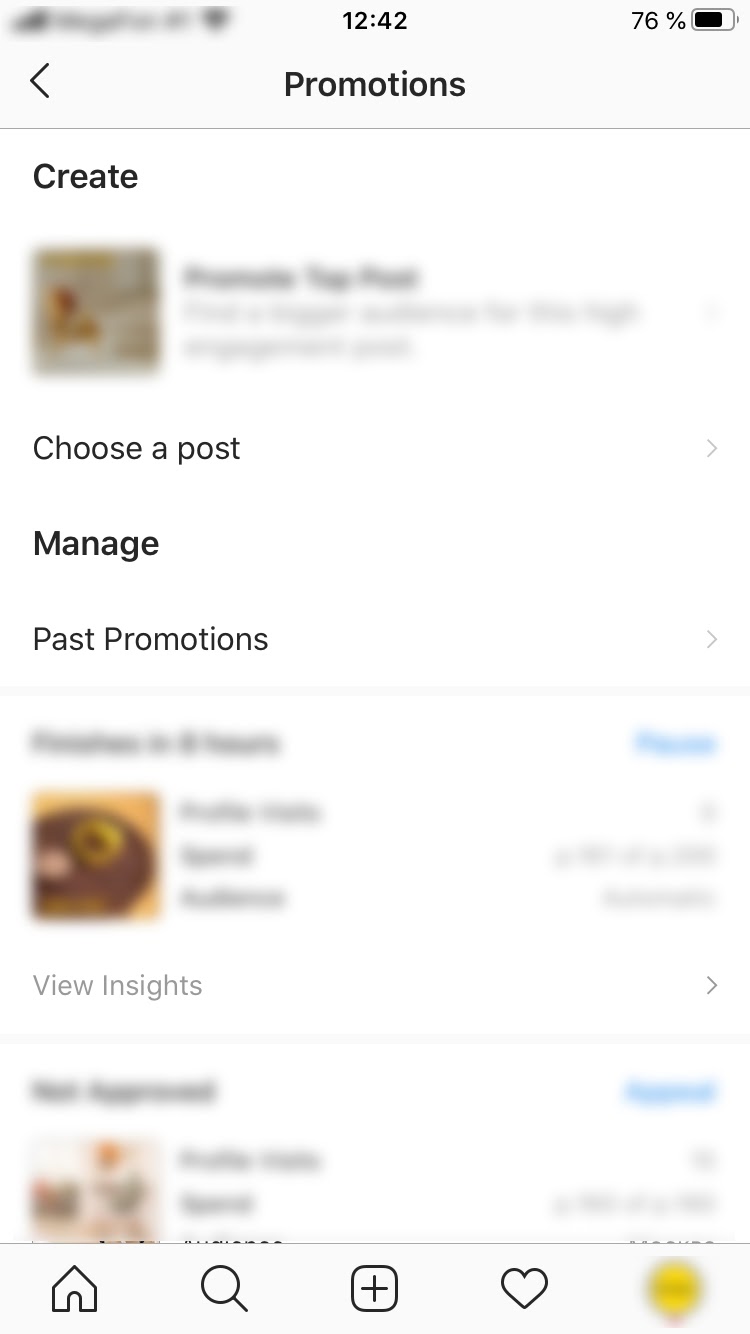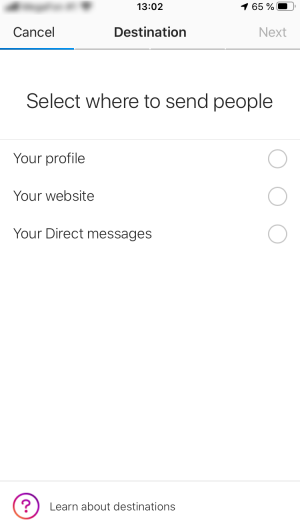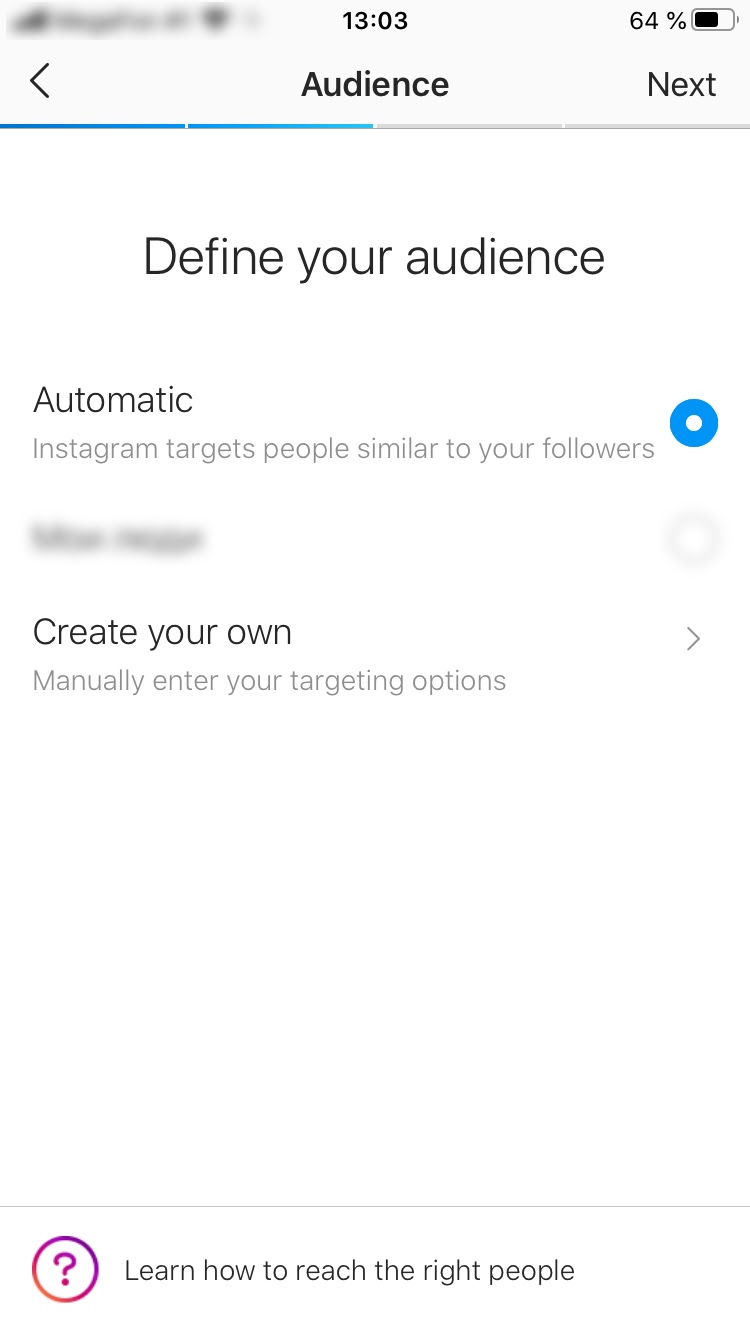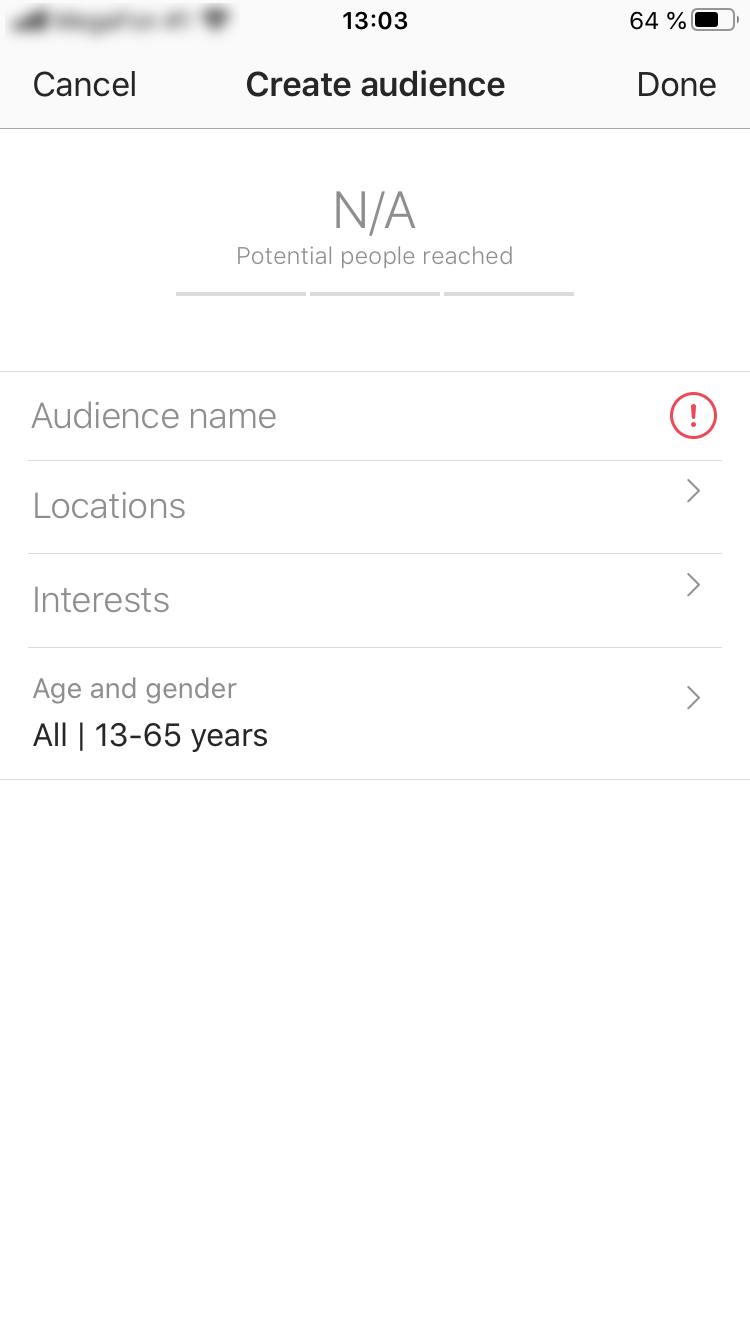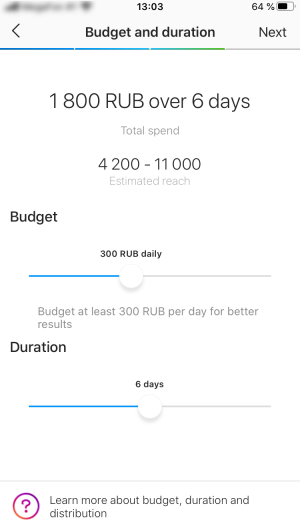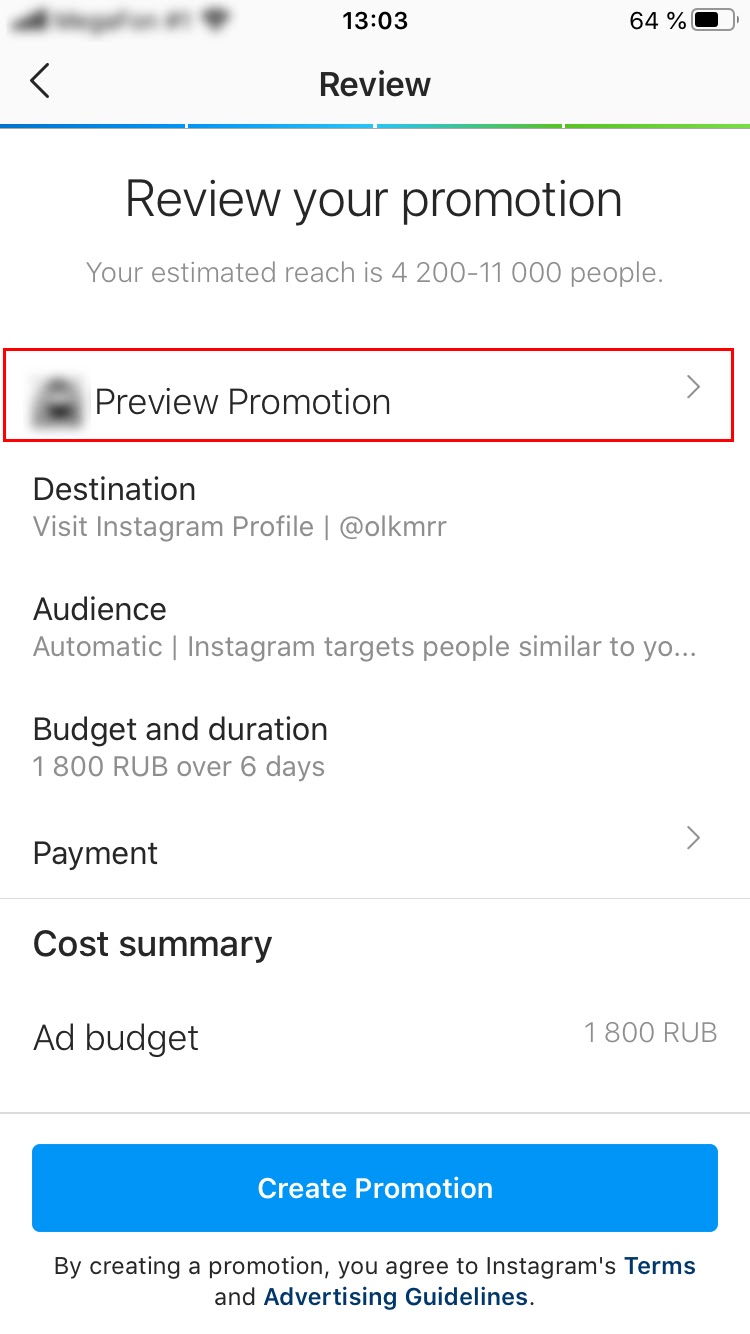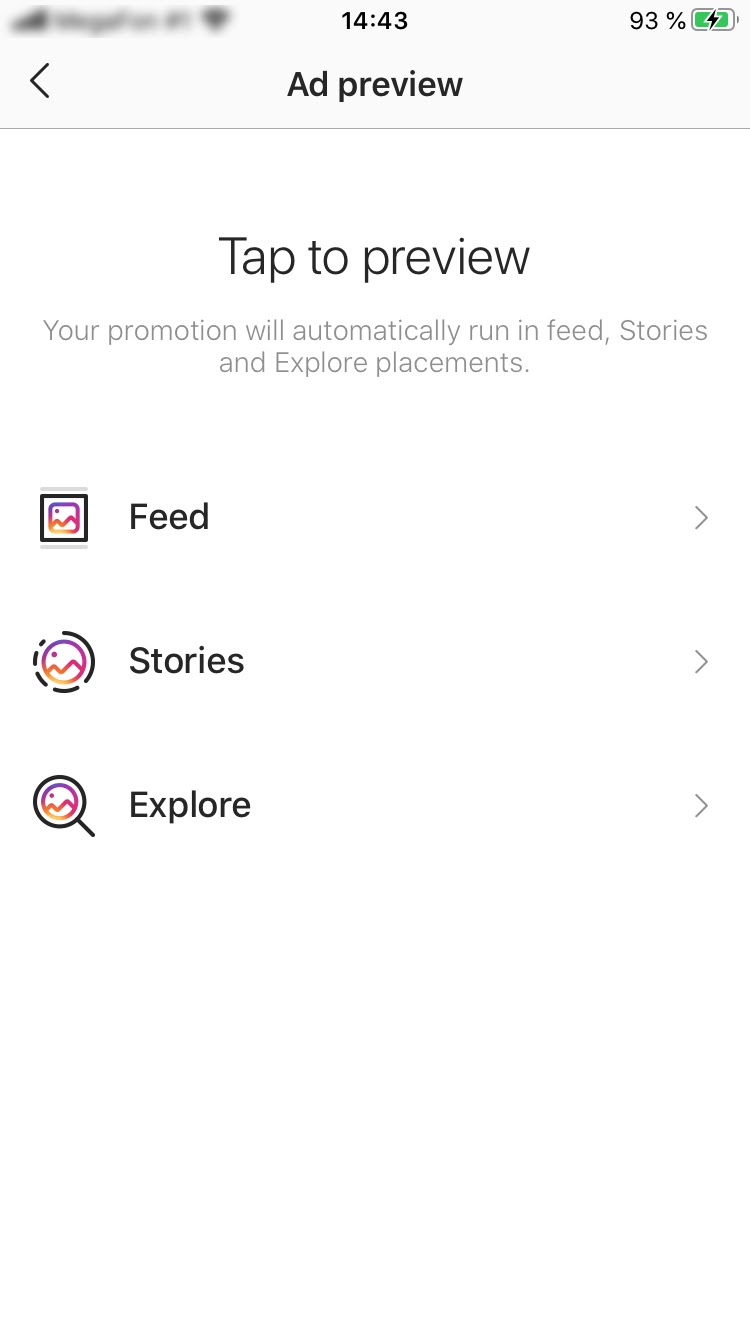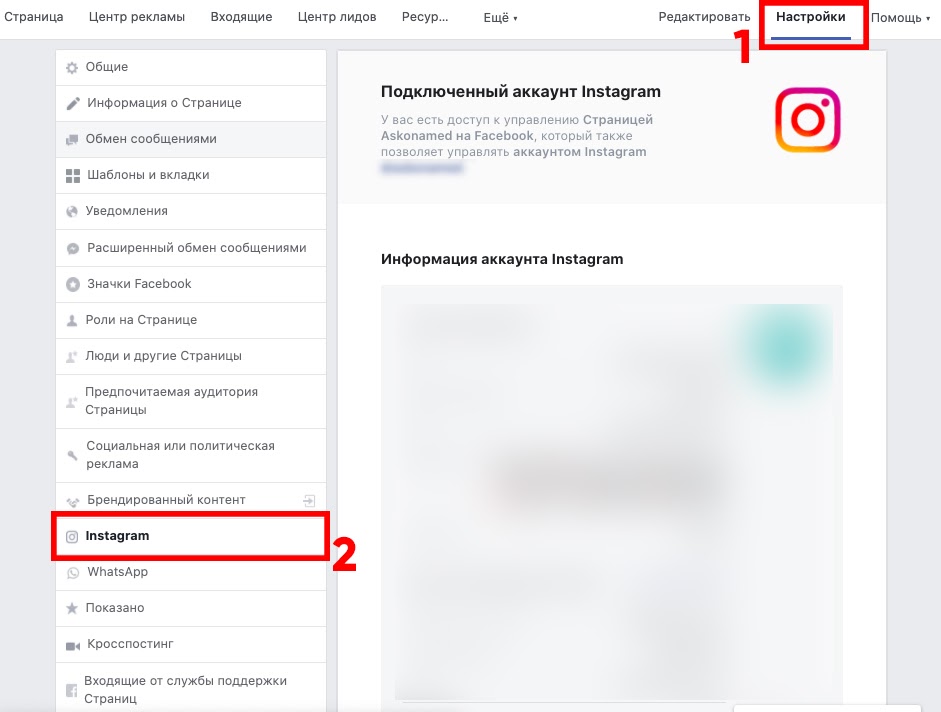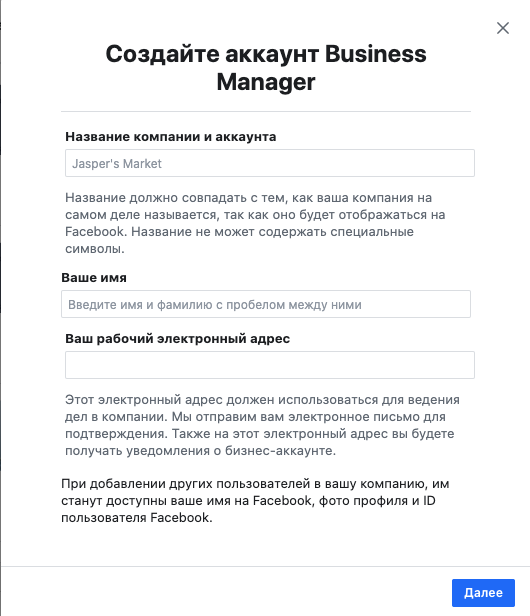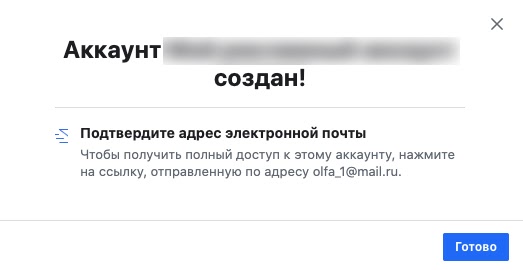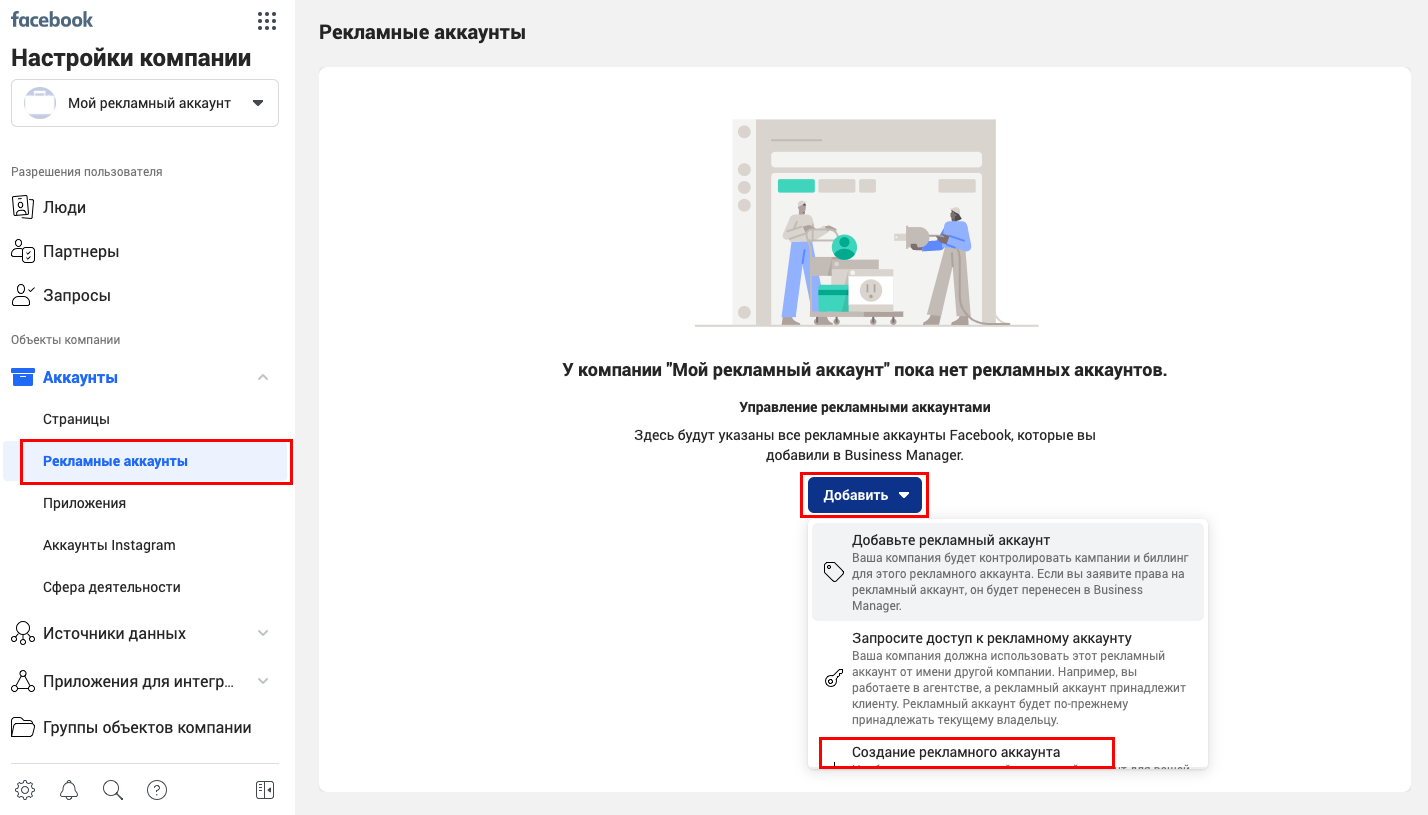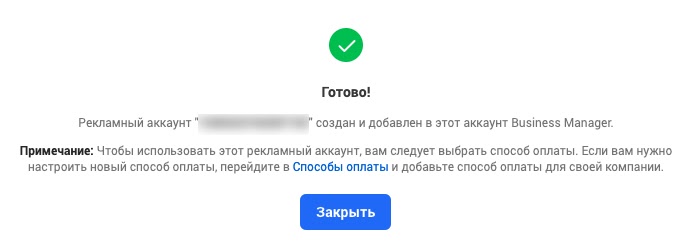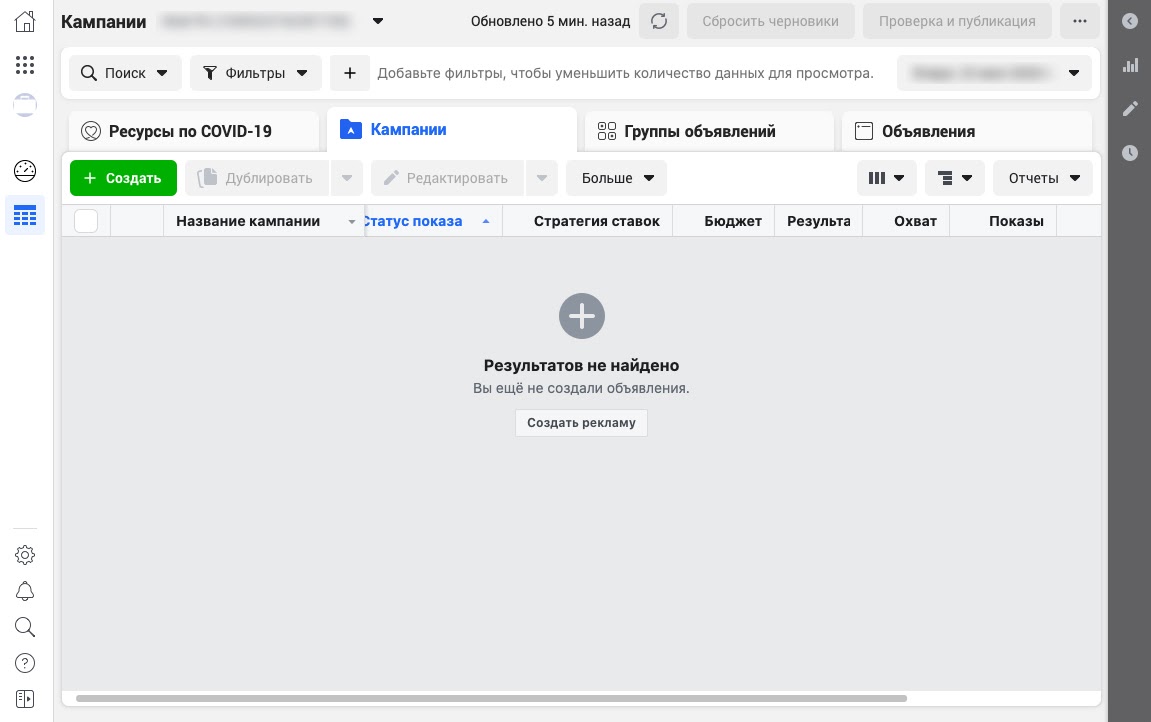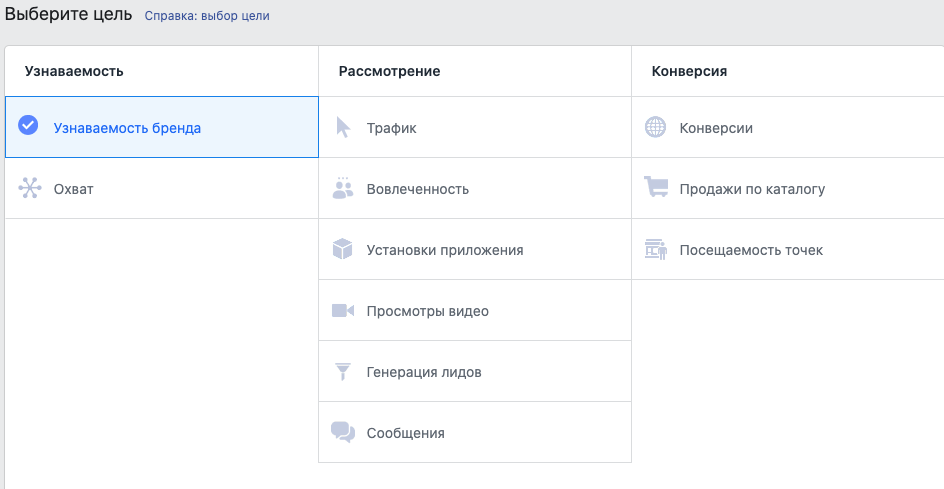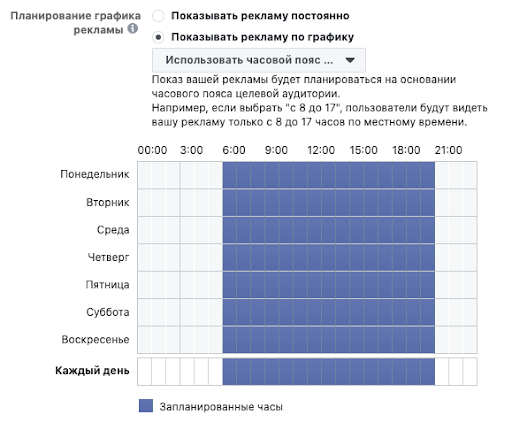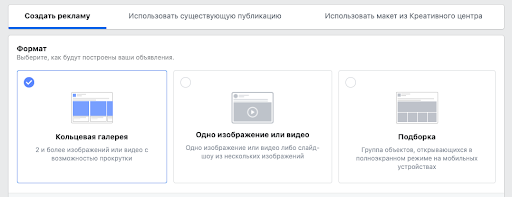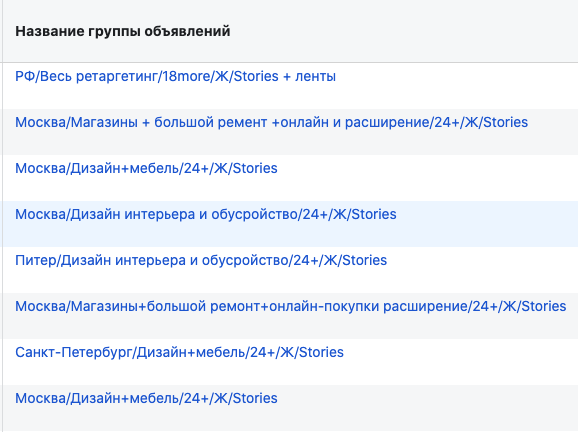Таргетированная реклама — мощнейший инструмент, который позволяет достучаться до целевой аудитории как крупным брендам, так и любому желающему. Если хотите освоить азы, рекомендуем прочитать статью «4 лучших бесплатных курса по таргетированной рекламе: с нуля до первых клиентов». Для более глубокого изучения рекомендуем пройти курс 👇
Но если хочется попробовать, а углубиться потом, читайте ниже способы, как за несколько кликов настроить свою первую рекламу.
Продвижение Инстаграма* посредством таргетированной рекламы позволяет выполнить обилие важных задач, ключевыми из которых являются:
- продвижение аккаунта в целом и постов в частности;
- реклама и ретаргетинг на целевую и схожую с ней аудиторию;
- повышение узнаваемости и вовлеченности пользователей;
- реклама новых продуктов, анонсы мероприятий;
- сбор подписной базы.
Навигация:
- Что хорошего в таргетированной рекламе в Инстаграме*;
- Зачем нужны категории и цели;
- Форматы, плейсменты и их особенности;
- Как создать изображение для таргета в Инстаграме*;
- Как настроить таргет через приложение Инстаграма*;
- Настройка таргетированной рекламы в Инстаграме* через Центр рекламы Страницы на Фейсбуке*;
- Как настроить таргетированную рекламу в Инстаграме* через рекламный кабинет Ads Manager;
- Итог.
Что хорошего в таргетированной рекламе в Инстаграме*
Аудитория. В Инстаграме* зарегистрировано более миллиарда аккаунтов, а это 1/7 от всего населения земного шара. Для SMM-щиков это значит, что в одном месте собрали около миллиарда человек, с которыми можно взаимодействовать.
Пользователи Инстаграма* лояльно относятся к рекламе, активно кликают и переходят, а значит с ними можно выполнять самые разные задачи.
Дешевый трафик. Если вы работали с таргетом, но не добились хороших результатов, не отчаивайтесь. Скорее всего, вы чего-то не знаете и допустили ошибку при составлении стратегии или постановке задачи. При правильной настройке все сложится по-другому, а в случае с Инстаграм*ом, дешевле.
Множество настроек. Пользователь в несколько кликов настроит рекламу прямо из своего Инстаграма*. Начинается работа с перехода на Бизнес-профиль или профиль Автора, и нажатия «Центр рекламы» на своей странице.
Пошаговая инструкция по таргетированной рекламе в Инстаграме* через приложение — ниже в материале.
Таргетировать рекламу в Инстаграме* можно через Центр рекламы Страницы на Фейсбуке* и рекламный кабинет, используя Ads Manager. Сравним, под какие задачи наиболее оптимизированы три варианта размещения рекламы.
| реклама в Инстаграме* через | ||
| приложение Инстаграма* | центр рекламы /страница Фейсбука* | рекламный кабинет /ads manager |
| оптимизировано для посещения профиля | оптимизирован для отметок «нравится», комментариев, репостов или узнаваемости бренда в целом | оптимизирован для установок приложения, конверсий на сайте, просмотров видео, заказов в магазине, других целей |
На этом, разумеется, их возможности не ограничиваются, но теперь вы знаете, на какой способ размещения рекламы обратить внимание.
Реклама рекламой, но о качественном ведении аккаунта забывать не стоит. Чтобы посты выходили регулярно, но это не отнимало много ежедневного времени, настройте отложенный постинг через SMMplanner. Создавайте посты сразу на неделю, месяц и даже год, а потом наслаждайтесь их автоматической публикацией.
Зачем нужны категории и цели
Так как инструменты рекламы разные – цели также, соответственно, разные.
В мобильном приложении Инстаграма* есть на выбор 3 либо 4 цели.
Рекламу через кабинет в самом Инстаграме* можно настроить в пару-тройку кликов, выбрав один из уже опубликованных постов.
На Странице Фейсбука* цели иные.
А если вас интересует, как запустить таргет в Инстаграме* через рекламный кабинет в Фейсбуке*, рассмотрите предлагаемые там цели.
Узнаваемость. Цели по повышению узнаваемости позволяют привлечь внимание людей.
Рассмотрение. В этом разделе несколько целей:
- Трафик – позволяет привлекать пользователей с большей вероятностью перехода на сайт, в приложение или переписку. Лучше всего подходит для рекламы с внешними ссылками. Оплата может быть как за клики, так и за просмотры целевых страниц и охват.
- Вовлеченность – с помощью этой цели вы можете находить пользователей, которые будут активно оставлять комментарии и лайки, делать репосты.
- Установки приложения – позволяют увеличить количество установок рекламируемого вами приложения. Согласно рекомендациям от разработчиков, лучше всего эта цель работает вместе с оптимизацией для события в приложении и оптимизацией для ценности. Фейсбук* рекомендует использовать их вместе с целью прироста запоминаемости.
- Просмотры видео – работает на поиск пользователей, которые с большей вероятностью досмотрят ваше промо-видео до конца.
- Генерация лидов – цель оптимизирована также под действия с сайтом и приложением. Использовать лучше с рекламой лидов. С помощью лид-форм собирать пользовательскую контактную информацию, например имя, электронный адрес и номер телефона. Можно сразу собирать контакты, добавлять пользовательские вопросы, чтобы понять потребности потенциальных клиентов.
- Сообщения – в рекламе пользователи увидят кнопку – написать в Direct. Цель заточена для сбора пользователей, которые с большей вероятностью начнут переписку.
Конверсия. Также несколько целей:
- Конверсии – помогают получать заявки и пользователей, которые выполнили определенные действия. С помощью пикселя можно собирать всех, кто добавлял товар в корзину, просматривал каталоги, посещал определенные места. Идеально для второго этапа воронки продаж. Для достижения оптимальных результатов – вы должны получать не менее 50 конверсии за 7 дней. В ином случае алгоритмам нечего будет анализировать, чтобы находить для вас более горячих клиентов.
- Продажи товаров из каталога – идеально для магазинов с товарами – выбранная цель оптимизирует нашу рекламу для того чтобы вы нашли пользователей, которые проявят или уже проявили интерес на сайте или в приложении. Отлично сработает на перекрестные продажи.
- Посещение точек – тут все понятно, цель прекрасно подойдет для таргетинга на пользователей, посещающих определенную локацию на карте.
Независимо от выбранной цели, таргетированная реклама в Инстаграме* позволяет привлечь внимание пользователей к вашим товарам или услугам. Важно! В отличие от мобильного приложения, цели в рекламном кабинете Фейсбука* не оптимизированы под подписки на аккаунт Инстаграм*. Лайфхак: настройки аудитории в мобильном приложении не такие точные, как в рекламном кабинете, поэтому запустите рекламу с целью Профиль и потом отредактируйте аудиторию в ADS manager.
Если хотите разобраться в теории таргетинга, приходите на бесплатный 2-дневный интенсив «Профессия: таргетолог». Вы узнаете, кто такой таргетолог, как им стать, как работать с рекламой и трафиком в 2023 году, как запустить рекламную кампанию во ВКонтакте. Также участники получают в подарок PDF-материал «Словарь таргетолога» и сертификат о прохождении интенсива.
Форматы, плейсменты и их особенности
Формат. Чтобы разнообразить контент и преподнести рекламу в правильном свете, социальная сеть предлагает несколько форматов рекламы. У вас есть возможность дать рекламу в виде:
- изображения;
- видео;
- кольцевая галерея;
- подборка.
Плейсмент Инстаграма*. Лента и сторис? Не только!
Если выбрать в качестве плейсмента ленту, ЦА увидит рекламу у себя в ленте. Это будет выглядеть следующим образом:
Так же, как и в Ленте, будет выглядеть рекламная публикация в разделе «Интересное» Инстаграма*. Показываться она будет во время просмотра контента из раздела.
Сторис — еще один плейсмент – полноэкранная вертикальная реклама, которую пользователи видят, когда просматривают Истории пользователей в Инстаграме*.
Реклама также может показываться в разделе IGTV, видеоконтент загружается самими авторами-участниками.
Также публикация рекламы возможна в новом разделе Reels. Реклама должна быть сделана в виде ролика, предпочтительно со звуком или музыкой. Появляться она будет между органическими видео Reels.
Подробнее о новой функции в нашем гайде.
Рекомендации по оформлению изображения:
- тип файла: JPG или PNG;
- соотношение сторон: 1:1;
- разрешение: минимум 1 080 х 1 080 пикселей.
Рекомендации по тексту:
- основной текст: 125 символов;
- заголовок: 40 символов;
- максимальное количество хештегов: 30.
Технические требования:
- максимальный размер файла: 30 МБ;
- минимальная ширина: 500 пикселей;
- минимальное соотношение сторон: 400 х 500;
- максимальное соотношение сторон: 191 х 100.
Мы рассмотрели только основной формат с изображением в ленте. Чтобы увидеть рекомендации по остальным форматам, зайдите в специальный раздел на Фейсбуке*, где есть подробная инструкция с примерами по каждому из них.
Как создать изображение для таргета в Инстаграме*
Времена, когда приходилось обращаться к дизайнеру по поводу и без, давно позади. Если бюджет ограничен и нужно сделать что-то простое, но интересное, рекомендуем раздел «Холст» в SMMplanner. Это как фотошоп, только легче! Множество шаблонов для разных форматов, интерфейс, напоминающий Канву, – все для удобного создания креативов своими руками. Инструмент доступен бесплатно даже на пробном тарифе сервиса автопостинга.
Обилие шаблонов, где вам останется только добавить картинку и текст, есть также в приложениях Unfold (есть в App Store и Google Play) или StoryArt (тоже есть в App Store и Google Play).
Запишитесь на курс «Дизайн для соцсетей с 0 и бесплатно». За 10 практических уроков вы освоите бесплатный редактор «Холст», научитесь самостоятельно и быстро создавать визуал и рекламу для своих проектов по готовым шаблонам или с нуля.
Как настроить таргет через приложение Инстаграма*
Настроить таргетированную рекламу в Инстаграме* самому можно за 4 простых шага. Но прежде чем начать, проверьте, подключили ли вы Бизнес-аккаунт или аккаунт Автора. Если нет, воспользуйтесь инструкцией в нашей статье.
Шаг 1. Откройте публикацию, которую хотели бы таргетировать и нажмите кнопку «Создать рекламу» или при создании нового поста активируйте параметр о продвижении публикации.
Шаг 2. Выберите место назначения
При выборе варианта «Больше посещений профиля» под постом появится кнопка «Открыть профиль». Перейдя по ней, аудитория будет попадать на вашу страницу. «Больше посещений сайта» будет вести людей на сайт, а «Больше сообщений» позволяет сразу получать сообщения от потенциальных клиентов.
Шаг 3. Выберите аудиторию
Вы можете выбрать создание аудитории «Автоматически», при этом реклама будет показана тем, кто максимально похож на ваших подписчиков. Если вы не уверены в своих подписчиках или среди них много ботов, лучше создать новую аудиторию. Вы сможете выбрать местоположение аудитории, интересы, возраст и пол.
В поиске аудитории помогает Pepper.Ninja. Парсер собирает активных целевых пользователей, на которых вы можете настраивать таргет и получать максимальный эффект от показов.
Шаг 4. Завершающий
После этого проверьте всю информацию и настройте способ оплаты.
Если запускаете рекламу своего аккаунта в Инстаграме*, значит вы заинтересованы в развитии страницы, и нужен классный сервис для удобного постинга в соцсеть с компьютера. SMMplanner закроет все потребности и сделает из рутинной работы творческую. Официальный отложенный постинг, конструктор Историй, работа нескольких человек с одним аккаунтом – это SMMplanner.
Когда кампания завершится, оцените результаты: нажмите «Просмотреть Статистику» под продвигаемой публикацией.
Откроется меню статистики, которое покажет охват, показы и количество: лайков, комментариев, сохранений, переходов в профиль, кликов на кнопку с призывом.
Оценка этих данных зависит от того, какие вы ставили для себя цели.
- Если это набор подписчиков, оценивайте во сколько обходится один подписчик. Формула простая: затраты на рекламу/количество новых подписчиков.
- Если хотели увеличить количество взаимодействий, отслеживайте такие показатели, как ER, охват, количество лайков и комментарии.
- Если переходы на сайт — смотрите на клики по ссылке, их стоимость.
- Если продажи — отследите затраты на рекламную кампанию и доход с нее. Если кампания не окупилась, не спешите отключать рекламу. Возможно, пользователи оставляли свои почтовые ящики при переходе, а значит могут купить в перспективе.
Чтобы не терять данные, создайте таблицу, в которой будете отслеживать главные показатели рекламных кампаний и анализировать их. Для создания наглядных дашбордов удобно использовать сервис DataFan. Вам нужно только один раз подключить аккаунт или рекламный кабинет, выбрать тип отчета, и данные будут обновляться автоматически.
Новички могут попробовать запускать промоакции в мобильном приложении Инстаграма*. Это быстро и удобно. Когда хотите больше возможностей, воспользуйтесь продвижением со своей Страницы в Фейсбуке*.
Настройка таргетированной рекламы в Инстаграме* через Центр рекламы Страницы на Фейсбуке*
Зайдите в аккаунт Фейсбука* и подключите Страницу, если ее у вас нет.
Теперь вы можете добавить фото страницы и прочую необходимую информацию, а можете сначала подключить Страницу к своему профилю Инстаграма*.
Когда все будет готово, можете приступать к настройке рекламной кампании.
Еще один способ попасть в нужный раздел – перейти на главную страницу Ads Manager, но не открывать сам менеджер, а нажать кнопку «Создать рекламу» в правом верхнем углу.
Итак, перед вами есть три возможности по эффективному продвижению:
- создание автоматизированной рекламы;
- создание объявления;
- продвижение публикации в Инстаграме*.
Создание объявлений нас не интересует в данном случае, потому что эта возможность только для соцсети Фейсбук*. Разместить таргетированную рекламу в Инстаграме* можно, используя 1 и 3 пункты.
Как и в самом Инстаграме*, настроить можно пол, возраст, местоположение. Кроме этого, во вкладке «Детальный таргетинг» можно настроить дополнительные параметры: географические интересы, интересы, особенности поведения людей и прочие.
Сохранив аудиторию, настройте продолжительность кампании, укажите бюджет и способ оплаты. Укажите место размещения: по умолчанию там будут указаны и Фейсбук*, и Инстаграм*. Выберите нужную социальную сеть. Оплачивайте и запускайте.
В этом разделе вас встретит помощник, который поочередно будет задавать вопросы, важные для настройки кампании и раскрутки профиля.
В зависимости от ваших ответов, вы увидите возможные цели: от увеличения числа лидов до знакомства с вашей компанией жителей города. В разделе рекламных креативов выберите подготовленное для рекламы изображение, если не сделали этого раньше, либо воспользуйтесь картинкой из поста в соцсети, либо выберите подходящее в интернете: все возможности в этом разделе вам будут предоставлены. И вновь не забудьте указать место размещения: Инстаграм*.
Подробнее про второй способ запуска рекламы читайте в статье «Руководство для начинающих» в нашем блоге
Как настроить таргетированную рекламу в Инстаграме* через рекламный кабинет Ads Manager
Для более серьезной работы, для роста продаж, для глубокой аналитики – не обойтись без рекламного кабинета Фейсбука*, где намного больше возможностей для оптимизации вашей рекламы.
Прочитайте нашу суперподборку о настройке рекламы в Фейсбук*.
Прежде всего уточним, что:
- у вас подключен аккаунт Автора или Бизнес-аккаунт в Инстаграме*;
- создана Страница на Фейсбуке*, как показано в предыдущем пункте.
Чтобы полноценно управлять аккаунтом (видеть публикации, последние действия, общаться с подписчиками в Директ), выполните следующее.
В левом меню Настройки кампании нажмите Аккаунты Инстаграма*. В появившемся окне войдите в свой аккаунт Инстаграма* еще раз.
Важно! Если вы хотите пустить рекламу не для привлечения новых подписчиков, а для своих уже имеющихся, создайте из них аудиторию. В разделе «Еще инструменты» выберите Аудитории – Создать пользовательскую аудиторию – выберите ваш профиль Инстаграма*, по которому пойдет реклама – укажите, каких пользователей включать в подборку – напишите название аудитории. Теперь, когда придет черед выбрать аудиторию для рекламы, вы выберете эту подборку, тем самым настроя таргет в Инстаграме* на своих подписчиков.
Итак, теперь вернитесь на свою страницу бизнес-профиля Фейсбука*, в левом меню «Еще инструменты», затем Ads Manager.
Больше о целях рекламных кампаний читайте в нашей статье.
Здесь можно изменить название кампании. Нажмите Далее.
Прокрутив окно ниже, укажите бюджет. Дневной бюджет — сумма, которая ежедневно будет тратиться на рекламу. Бюджет на весь срок — сумма, которую вы потратите за весь период показа рекламы. Она будет разделена по дням примерно одинаково.
Настройте детально аудиторию. Не только пол и возраст предполагаемой аудитории, но и более узкие ее интересы.
Укажите место размещения вручную – оставьте только Инстаграм*. Выбирая места размещения в самом Инстаграме*, обратите внимание на то, что если у вас будет просто пост в рекламе, то в Историях он может показываться не очень красиво.
В разделе «Оптимизация и показ» поставьте Оптимизацию: клики по ссылке. Затем разверните дополнительные параметры, и в графе «Когда вы платите» выставьте: клик по ссылке. Это будет значить, что деньги спишутся только тогда, когда пользователь соцсети перейдет по ссылке, а не просто посмотрит его. Здесь есть ограничение: прежде чем пользоваться этой возможностью, вы должны потратить в вашем рекламном кабинете около 800 рублей.
Когда вы будете вносить изменения на этой странице, они будут отражаться на шкале потенциального охвата и прогнозируемого трафика.
Можно создать новое, а можно выбрать любой пост из аккаунта социальной сети. В строке URL сайта укажите адрес вашей странички в Инстаграме*.
Создавая новое объявление, добавьте вручную изображение, видео, или галерею, и напишите текст. Подробно о том, как создать изображение для рекламы, мы говорили выше.
Нажмите «Опубликовать». Вас попросят добавить способ оплаты (если он не указан у вас в профиле бизнес-аккаунта Фейсбука*) и ИНН.
Подытожим
Теперь вы знаете больше о том, как правильно настроить таргет в Инстаграме*:
- в чем преимущества таргетированной рекламы в социальной сети;
- что рекламу можно настроить как из Инстаграма*, так и из Фейсбука*;
- зачем нужно так много целей, и какие из них следует выбирать;
- рекомендуемые параметры для разных плейсментов;
- как настраивать рекламу из самого Инстаграма*, со страницы Фейсбука* и начать настраивать через Ads Manager, и оценить результаты.
Попробуйте прямо сегодня настроить свою первую рекламу и поделитесь в комментариях результатами. И не спешите опускать руки — при желании и упорном труде из каждого может получиться прекрасный таргетолог.
Кстати, если вас интересует таргетированная реклама не только в Инстаграме*, но и ВКонтакте, то стоит присмотреться к курсу по таргетированной рекламе ВКонтакте.
Статья обновлена. Первая публикация: 12 сентября 2018 года
Соцсеть Instagram позволяет не только делать публикации. При помощи специальных инструментов вы можете привлекать дополнительную аудиторию. В этом материале мы расскажем, как настроить таргет в Инстаграме и разберем основные тонкости этого процесса.
При помощи таргетинга можно:
- рекламировать аккаунт вашего бизнеса;
- увеличить охват конкретного поста;
- увеличить количество подписчиков;
- запустить ретаргетинг;
- настроить таргетинг на конкретную аудиторию;
- повысить узнаваемость продукта или бренда;
- общаться с пользователями и повышать их вовлеченность;
- анонсировать мероприятия;
- рекламировать услуги и товары.
Как видите, задачи у рекламы в Instagram могут быть совершенно разными. Метод настройки продвижения также будет отличаться, в зависимости от поставленной цели. Так что не переключайтесь — впереди много всего интересного! Секреты правильной настройки таргет рекламы в Инстаграм, выбор платформы для настройки рекламы и лайфхаки для наилучших результатов — обо всём этом поговорим подробно в этой статье.
Как работает таргет реклама в Инстаграм
Таргетинг Инстаграма работает по следующей схеме:
- Вы выбираете рекламируемый объект. Это может быть блог, личная страница или интернет-магазин.
- Далее вы задаётесь вопросами о целях рекламной кампании. Например, хотите ли вы привлечь новых подписчиков в аккаунт? А может быть вам нужно направить пользователей Инстаграма на ваш сайт? Или вы хотите получить больше сообщений от подписчиков? Какие действия поднимут ваш аккаунт алгоритмами выше в поисковой выдаче и почему вы хотите достичь именно этого? Определите результат, который необходимо получить.
- Затем вы определяете параметры таргета в Инстаграме. А именно — как настроить аудиторию, которая увидит вашу рекламу. Данный шаг включает в себя выбор интересов пользователей. Их демографические данные, поведение и геолокацию.
- И финальным шагом, исходя из целевой аудитории, вы выбираете содержимое рекламы. Например, определяете, как разместить элементы в рекламном баннере. Как поставить порядок слов в рекламном предложении и так далее.
Преимущества продвижения в Instagram
- Главное преимущество — объём аудитории. По данным за 2022 год Instagram ежемесячно посещает более 2 млрд пользователей. Со всеми этими людьми вы можете взаимодействовать. Это лояльная аудитория, которая прямо сейчас смотрит в экран телефона и видит ваше рекламное предложение. Простор для показов очень велик и нужно лишь попасть в цель, качественно настроив таргет в Инстаграме. Однако огромная аудитория — это и плюс, и минус одновременно. Если не выстроить четкую рекламную стратегию и не запланировать заранее, как продвигать конкретный продукт, — можно показать его незаинтересованным людям. А это чревато сливом бюджета.
- Возможность недорого привлечь клиентов. Если настроить таргет профиля на действительно заинтересованную аудиторию, можно сэкономить на показах тем пользователям, кто «мимо проходил». А значит — потратить на рекламу меньше. Таким образом, чем тщательнее вы изучаете своего потенциального клиента, тем меньше вы тратите на рекламу.
- Гибкие настройки. Вы можете настроить рекламу на 40-летних любителей рыбалки, проживающих в вашем городе. А можете найти любителей собак, недавно посетивших выставку домашних животных. При этом значительную часть настроек показов можно задавать прямо с телефона.
- Безграничные возможности дизайна. Таргет в Инстаграме можно настроить с графическим изображением или с видео. Как оформить объявление и как создать по-настоящему цепляющий креатив — решать только вам. Система не ограничивает вашу фантазию. Конечно, за исключением запрещенных к рекламе товаров и услуг. Подробнее о правилах можно почитать в официальной справке Facebook Ads.
Как выглядит таргет в Инстаграм
Рекламные показы в соцсети Instagram отображаются в трех плейсментах: в историях, в ленте и в разделе «Интересное». И вот, как выглядят рекламные публикации:
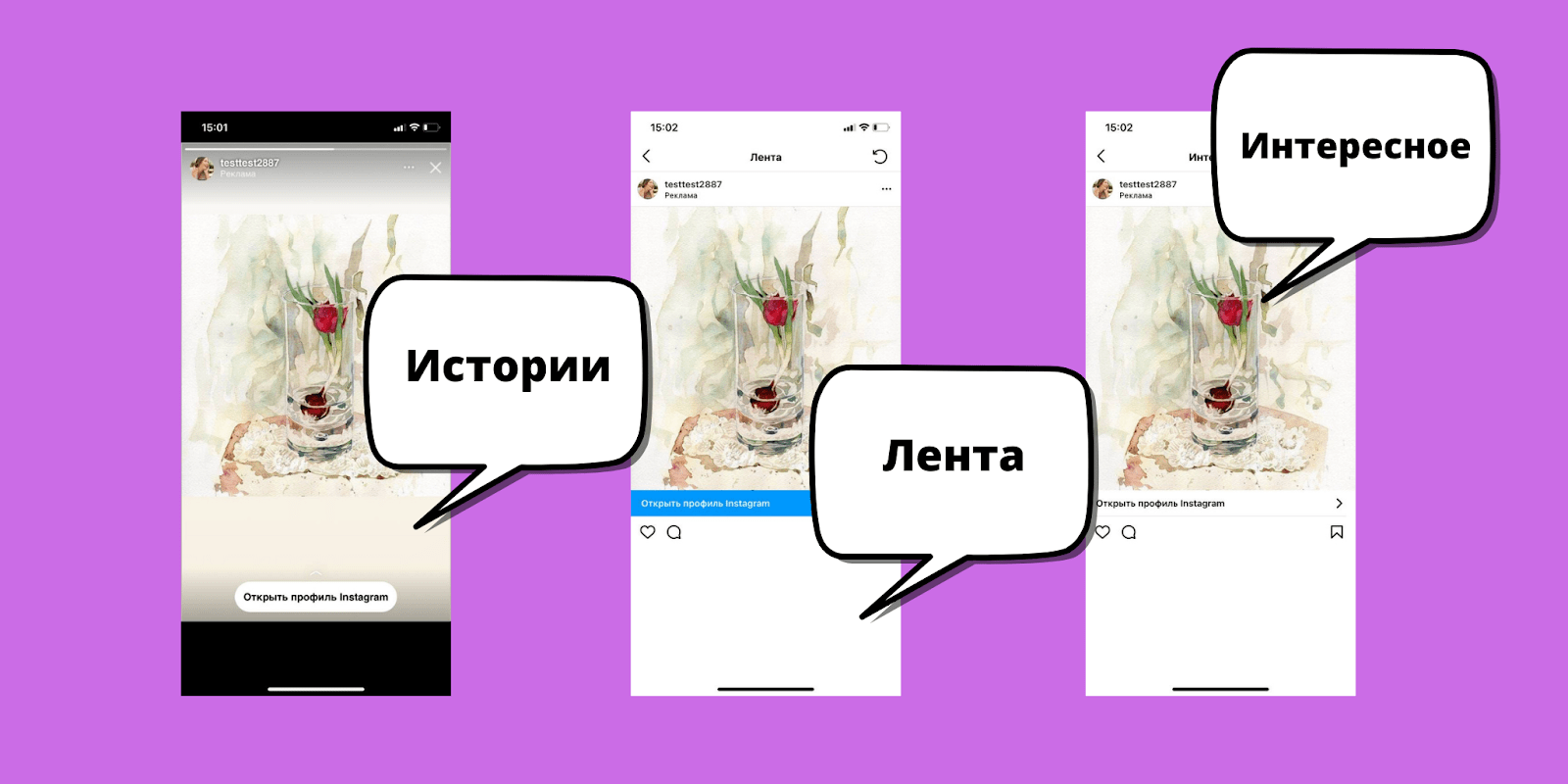
После изучения видов рекламы, у вас возникнет понимание того, как правильно настроить таргет в Инстаграме. Когда вы видите рекламное сообщение, которое хотите донести и знаете, кто и как его должен увидеть — дело остаётся за малым.
Как лучше настроить таргет в Инстаграме: из приложения или через рекламный кабинет Facebook
Запустить рекламу в Инстаграм можно с компьютера при помощи рекламного кабинета Facebook. Этот метод даст больше возможностей тонкой настройки показов. А можно потратить 5-10 минут и настроить рекламу, не выходя из приложения Instagram.
При настройке таргетинга с компьютера вам открывается больше возможностей:
- Можно оптимизировать рекламу по конверсиям. То есть платить только за действия пользователей, которые вам нужны. Например, за отправку заявок.
- Можно собирать данные через лид-формы. Этот способ часто приносит больше конверсий, так как для отправки заявки пользователю не нужно покидать приложение. Он просто нажимает на кнопку «Отправить заявку», а система автозаполнения вводит за него все данные в указанные поля.
- Вы можете настроить аудитории ретаргетинга и похожих аудиторий. В дальнейшем показывать свою рекламу именно этим группам пользователей.
- Настройка языка, на котором говорит пользователь также возможна только из рекламного кабинета Facebook.
- Более точные настройки геолокации. При настройке с компьютера вы сможете поставить точку на карте с определённым радиусом. Это особенно актуально для местных заведений, которые ориентированы на привлечение клиентом, находящихся неподалёку. Например, кафе и бары.
Возможностей статистики в Facebook Ads также больше. Вы сможете увидеть тут и конверсии на сайте, и расходы. К тому же, смотреть аналитику на экране ПК куда удобнее, чем на смартфоне.
Однако и у настройки таргетинга из интерфейса Инстаграм с телефона есть свои преимущества. Например:
- Можно настроить рекламу всего за несколько минут.
- Нет сложных процессов таргетинга, с настройкой справится даже начинающий пользователь.
- Реклама оптимизирована для увеличения посетителей профиля, для повышения охвата публикации и для отправки сообщений в директ. Если вас интересует одна из этих целей, то настройка из приложения может сэкономить вам время и силы.
Приведём ниже таблицу, которая поможет быстро определиться с выбором платформы для настройки рекламы.
| Через приложение Instagram | Через рекламный кабинет Facebook |
| У вас уже настроен пиксель Facebook и загружены аудитории ретаргетинга. | Вы только что зарегистрировались в системе, ещё не настроили пиксель Facebook и не загрузили аудитории. |
| Вам не нужно создавать рекламный креатив. Вы хотите увеличить охват конкретного поста, который уже опубликован в аккаунте. | Вы хотите создать новое рекламное объявление или загрузить специальное рекламное видео, которое не должно отобразиться в профиле. |
| Вы хотите увеличить посещаемость профиля, получить больше сообщений или привлечь трафик на сайт. | Вам нужно получить больше контактных данных пользователей. Вы хотите оптимизировать рекламу по конверсиям. |
| Необходимо продвижение одной-двух публикаций. | Нужно провести A/B-тестирование различных видов рекламных объявлений. |
| В вашем распоряжении всего несколько минут на настройку рекламы. | Вы не ограничены в ресурсах и хотите получить более расширенные возможности настроек. |
| Для аналитики достаточно данных по кликам и просмотрам рекламы. | Вам нужна расширенная статистика, в том числе о данных по конверсиям. |
| Вы настраиваете рекламу самостоятельно. | В штате компании есть интернет-маркетолог или таргетолог, которому необходим доступ к рекламному кабинету. |
Выбирайте подходящий метод настройки и приступайте к созданию рекламы.
А запуск таргетной рекламы в Инстаграм с нуля по шагам мы разберём далее.
Перед началом продвижения: как установить профессиональный аккаунт и заполнить профиль
Для начала нужно зарегистрироваться в соцсети и уже после этого запускать таргет в Инстаграме. Как подключить новый аккаунт:
- Задайте имя пользователя и нажмите «Далее».
- Придумайте надёжный пароль.
- Задайте вашу дату рождения.
- Нажмите кнопку «Завершить регистрацию».
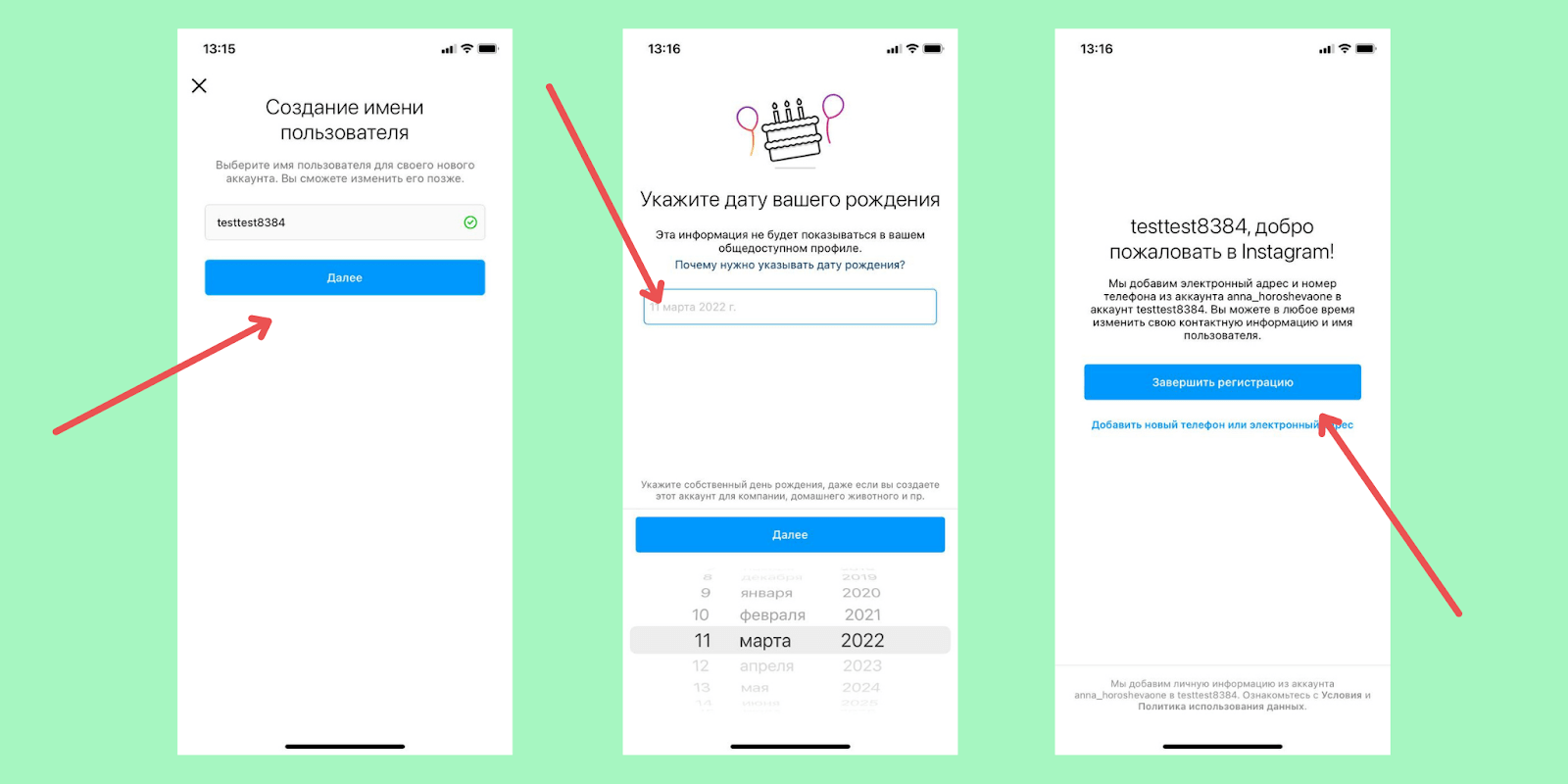
Перед тем, как самостоятельно запустить таргет в Инстаграм, нужно переключить аккаунт на профессиональный. Тогда вам станут доступны все функции статистики и продвижения. Для этого нажмите на три полоски в верхней правой части экрана. В нижней части экрана появится меню. В нем выберите пункт «Настройки». Далее перейдите в подпункт «Аккаунт». Тут будет находиться опция «Переключиться на профессиональный аккаунт».
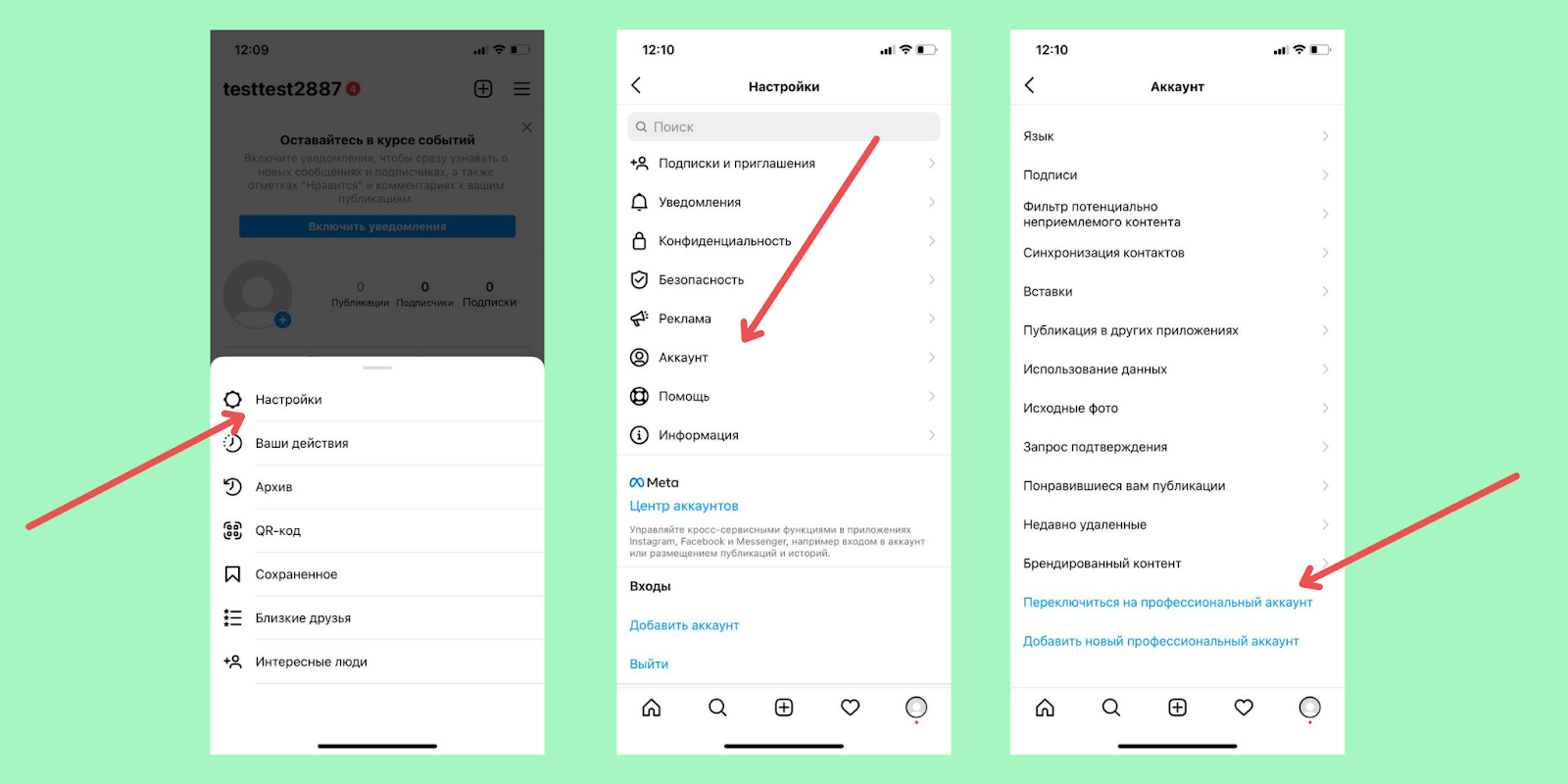
Как включить профессиональный аккаунт:
- Выберите направление вашего бизнеса. Для магазинов будет актуальна опция «Бизнес». А для деятелей искусств и прочих авторов контента подойдет «Автор».
- Укажите сферу своей деятельности. В примере мы указали «Деятель искусств». Этот статус может быть показан в вашем профиле или скрыт по желанию, если он не несет под собой смысловой нагрузки.
- Внесите данные в профиль и заполните оставшиеся настройки.
Теперь вам стал доступен таргет в Инстаграме. Перейдите на главную страницу аккаунта и нажмите на кнопку «Рекламные инструменты». Тут то и будут проходить основные настройки.
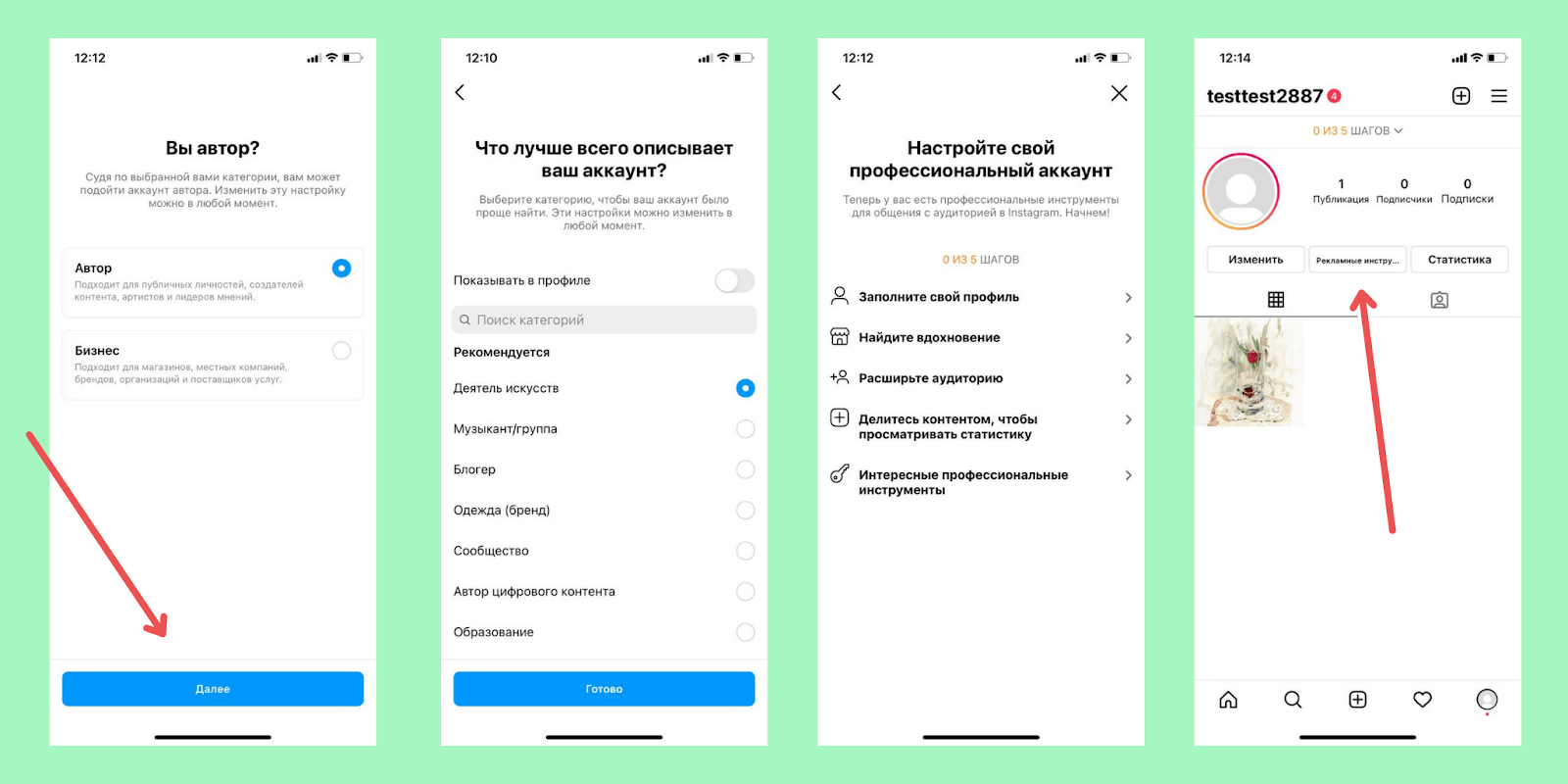
Не забудьте полностью заполнить профиль перед стартом продвижения. Иначе как раскрутить аккаунт, в котором нет информации? При помощи таргета в Инстаграме можно привлечь новых пользователей. Но останутся они с вами или нет — зависит от того, интересно ли им будет на странице.
- Добавьте аватар. Выберите картинку, максимально отражающую ваш профиль. Если это личный блог, подойдет ваша портретная фотография. А если вы изготавливаете какие-либо изделия — уместен будет логотип магазина или изображение продукции. Только избегайте мелких деталей. Аватар очень маленький и лучше поместить на него яркую и контрастную картинку.
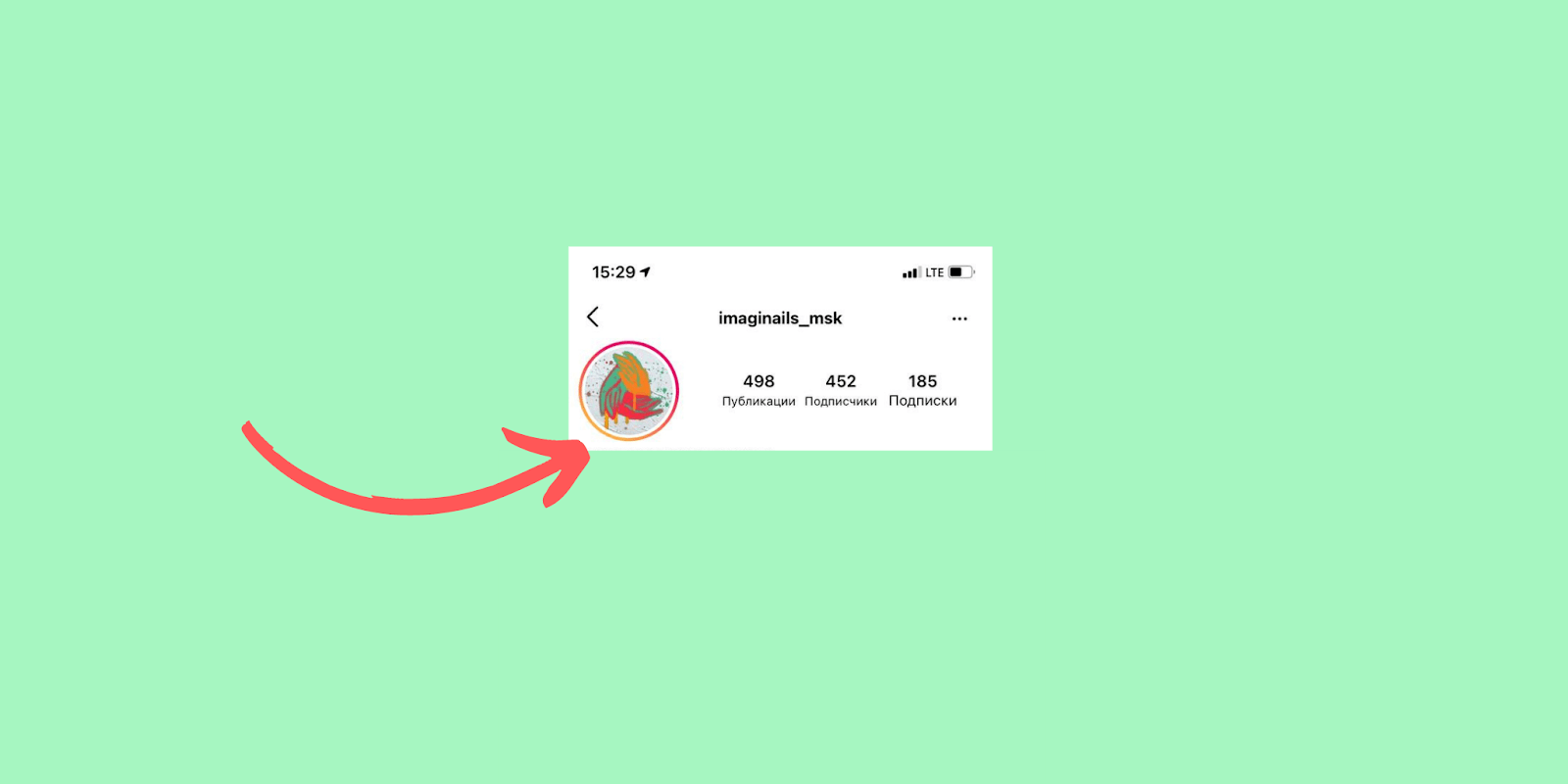
- Заполните шапку профиля. Опишите услуги, которые вы предоставляете максимально емко и понятно. Если ваш бизнес локальный, обязательно поместите в шапку город и адрес. Например, если вы мастер маникюра укажите в этом поле: «Маникюр, Екатеринбург, ул. Щорса 16».
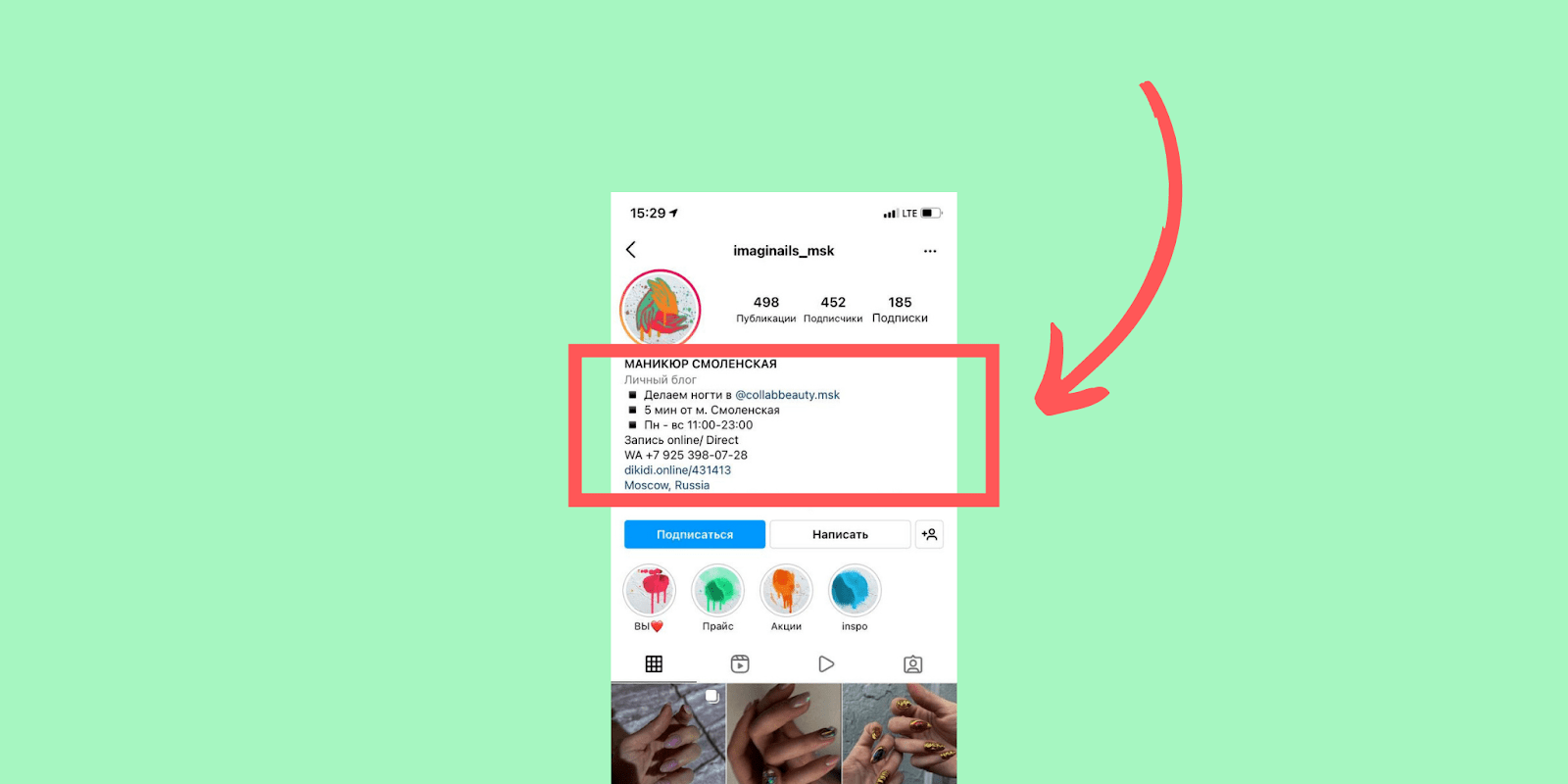
- Сделайте не менее 15 публикаций. Это должны быть не просто фото и видео. А контент, полностью характеризующий вашу сферу деятельности. Например, если вы продаете торты — публикуйте изделия, процесс приготовления. Уместными также будут отзывы клиентов.
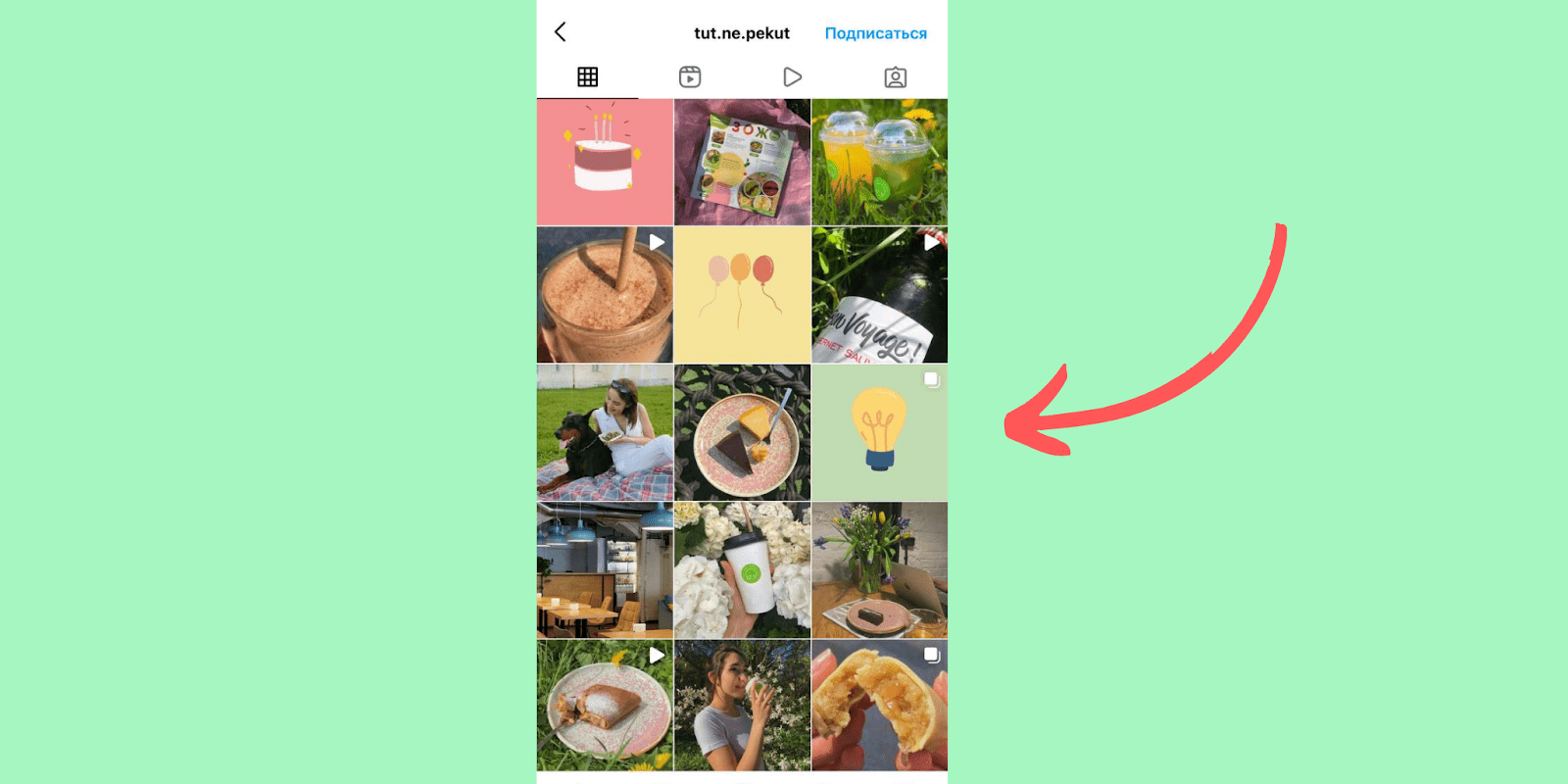
- Позаботьтесь об удобстве навигации. Это можно сделать при помощи добавления текста в постах, размещенных в профиле. Меню с ценами, контактами и примерами работ вынесите в горизонтальную строку «Актуальное».
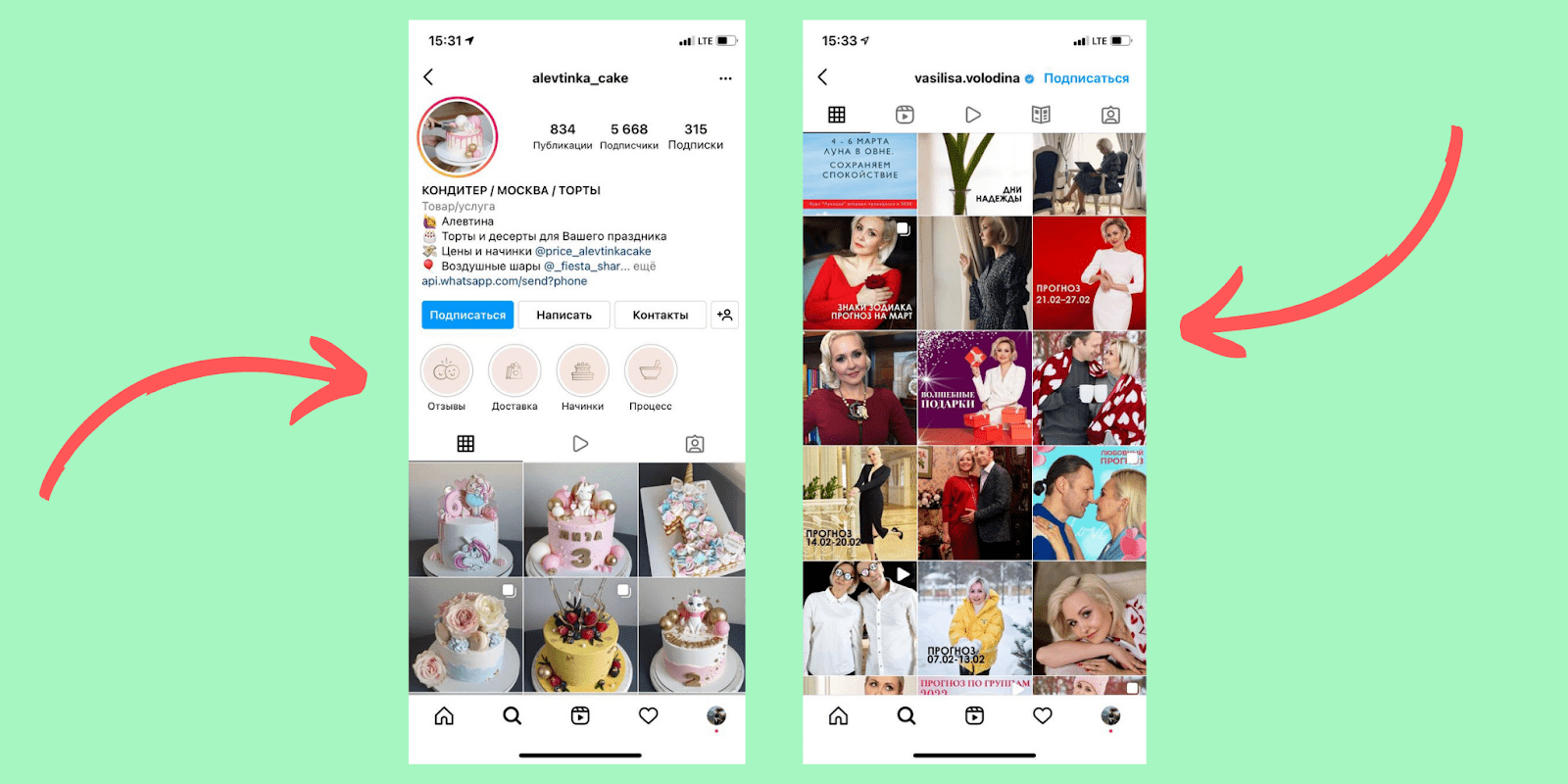
Подытожим все вышесказанное ответом на вопрос «Как грамотно настроить таргет через Инстаграм?».
Сначала сделайте так, чтобы вашей целевой аудитории был интересен ваш аккаунт. Создайте качественный контент и заполните профиль. А уже потом запускайте платную рекламу.
Ниже на скриншоте мы приводим примеры полностью заполненных Instagram профилей.
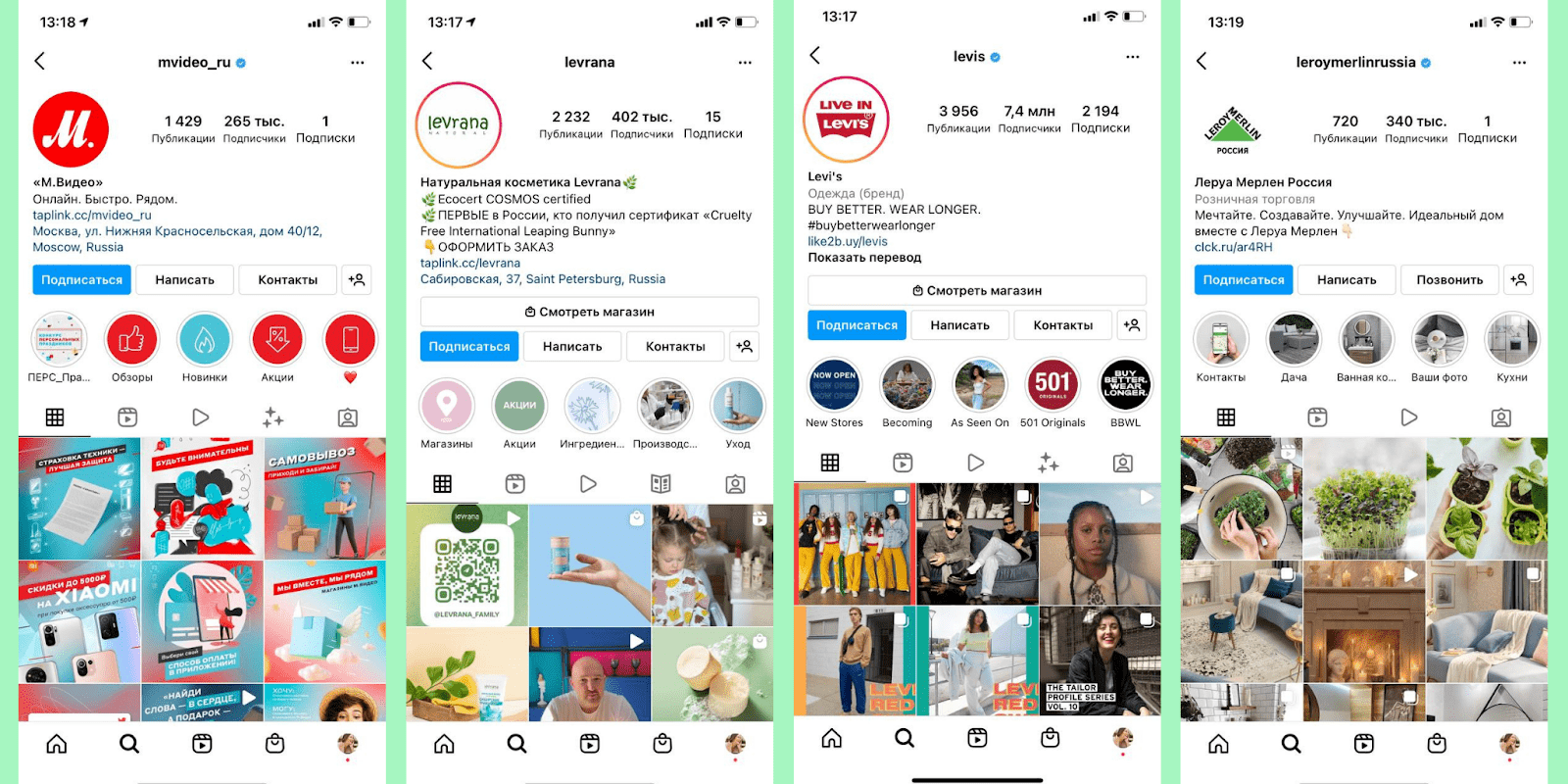
А теперь, когда профиль заполнен, пошагово разберём программу таргета в Инстаграме.
Как настроить таргет в Инстаграме: пошаговая инструкция
У рекламодателя есть 2 пути, как пользоваться функциями продвижения:
- Из меню «Рекламные инструменты».
- Из публикации в аккаунте.
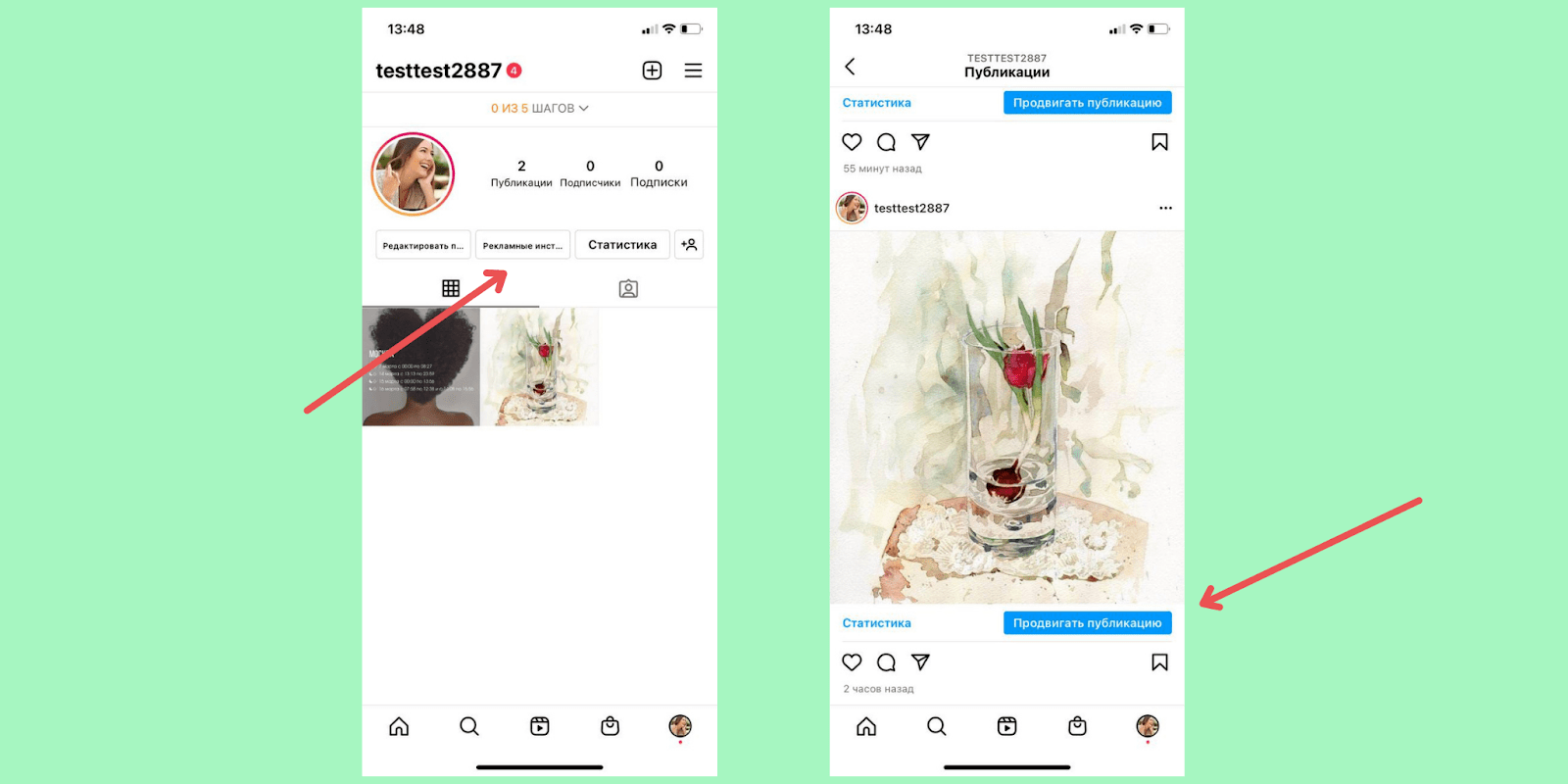
Разберёмся с правилами настройки таргета в Инстаграме по каждой из этих опций.
Настройка таргета через «Рекламные инструменты»
В кабинете «Рекламные инструменты» будут представленны публикации, которые можно продвигать. В горизонтальном меню «Соответствуют требованиям» вы сможете выполнить фильтрацию и определить подходящие для объявлений креативы. Если в перечне нет подходящего материала, загрузите его. После этого нажмите «Далее». Теперь выберите цель продвижения. Доступны следующие виды таргета в Инстаграм:
- Получите больше посещений аккаунта. Настройте рекламу на целевую аудиторию. После перехода по рекламе пользователь попадет на страницу профиля.
- Привлекайте пользователей на ваш сайт. Выберите кнопку призыва к действию. Это может быть предложение перейти «В магазин», «Забронировать», «Подробнее» и так далее. После нажатия на этот призыв к действию пользователь попадёт на указанный сайт.
- Получите больше сообщений от пользователей. Кнопка призыва к действию в данном типе рекламы будет выглядеть как «Отправить сообщение». После нажатия на неё пользователя «перекинет» в директ вашего профиля и он сможет заказать товар. Используйте данный тип продвижения только если у вас есть возможность оперативно отвечать на сообщения клиентов.
После выбора цели продвижения задайте параметры аудитории. Её система может определить автоматически на основании алгоритмов. Эта опция указана на скриншоте ниже. А ещё вы можете создать аудиторию самостоятельно, этот вариант разберём подробнее ниже.
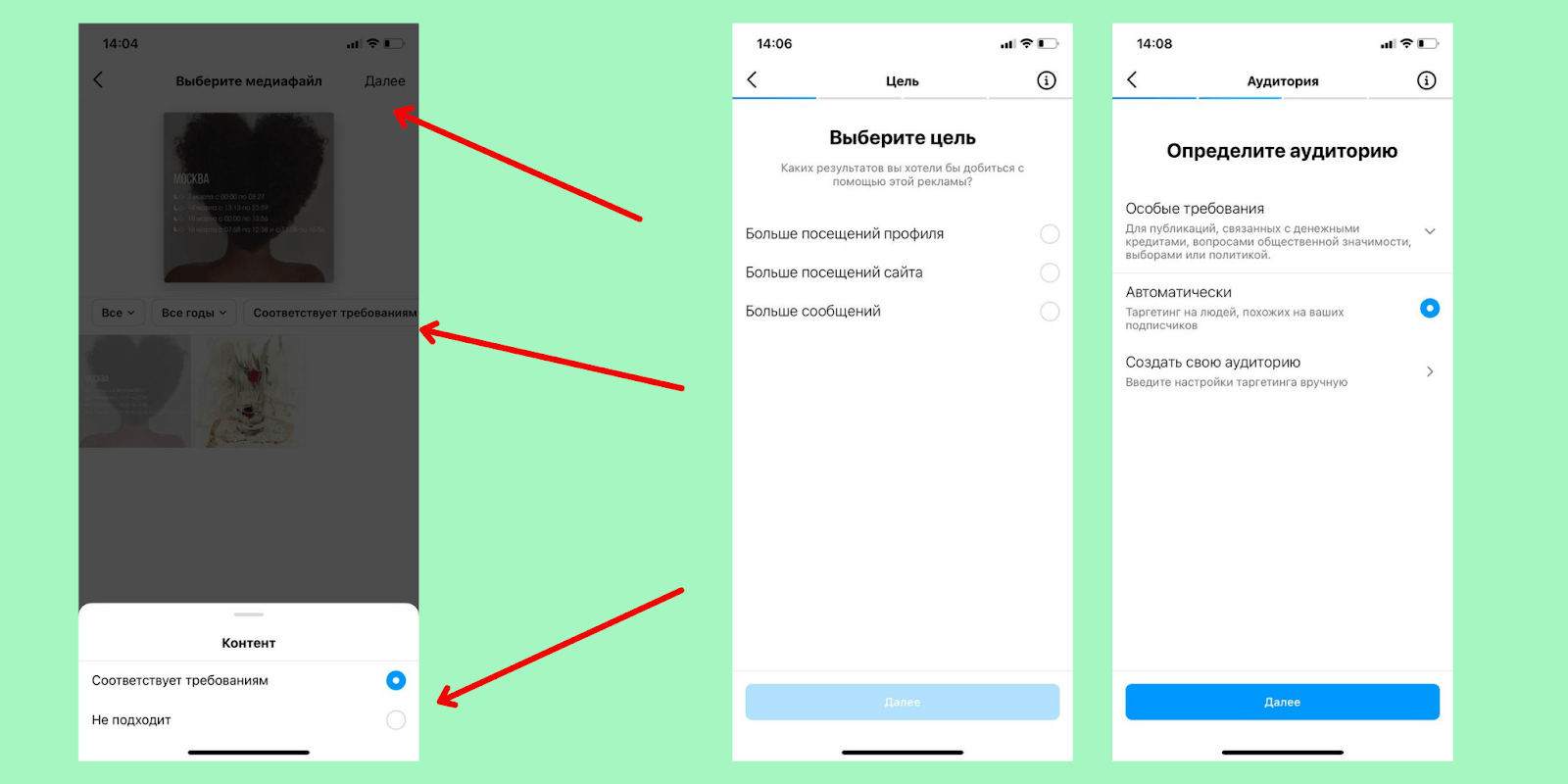
В сравнении с системами контекстной рекламы, таргет в Инстаграме невозможно настроить по ключевым словам. При создании собственных аудиторий у вас появится возможность выбора геолокации, интересов и возраста целевой аудитории. После заполнения всех этих пунктов нажмите «Готово».
Далее задайте период проведения рекламной кампании, а также задайте бюджет. Проверьте все настройки и нажмите «Продвигать публикацию».
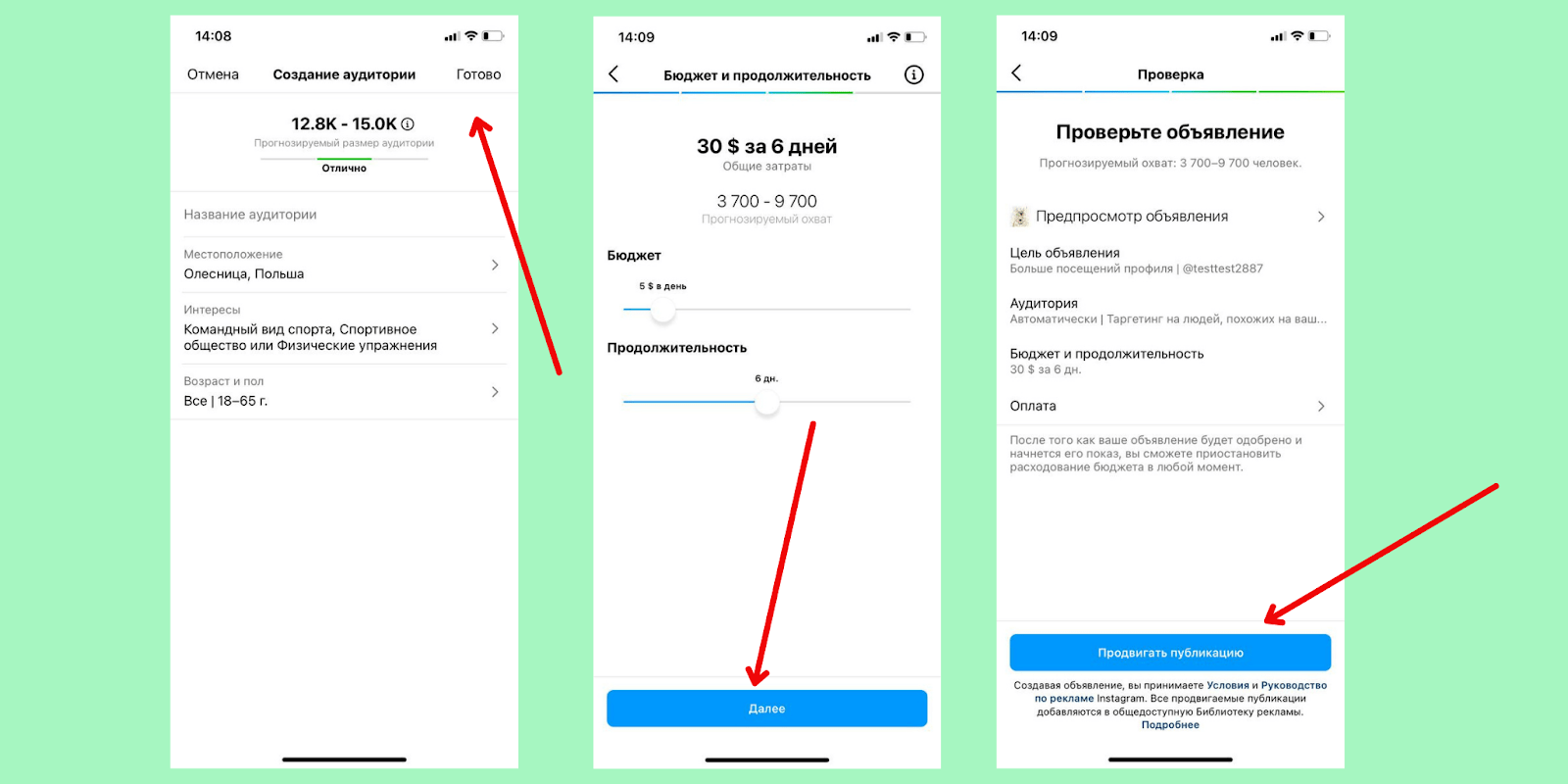
Настройка таргета через публикацию в аккаунте
Выберите публикацию в профиле, которую хотите продвигать. Перейдите на нее и вы увидите синюю кнопку «Продвигать публикацию». Нажмите на кнопку. Вы попадёте в раздел с выбором цели рекламной кампании. Теперь выполните все настройки, описанные нами ранее.
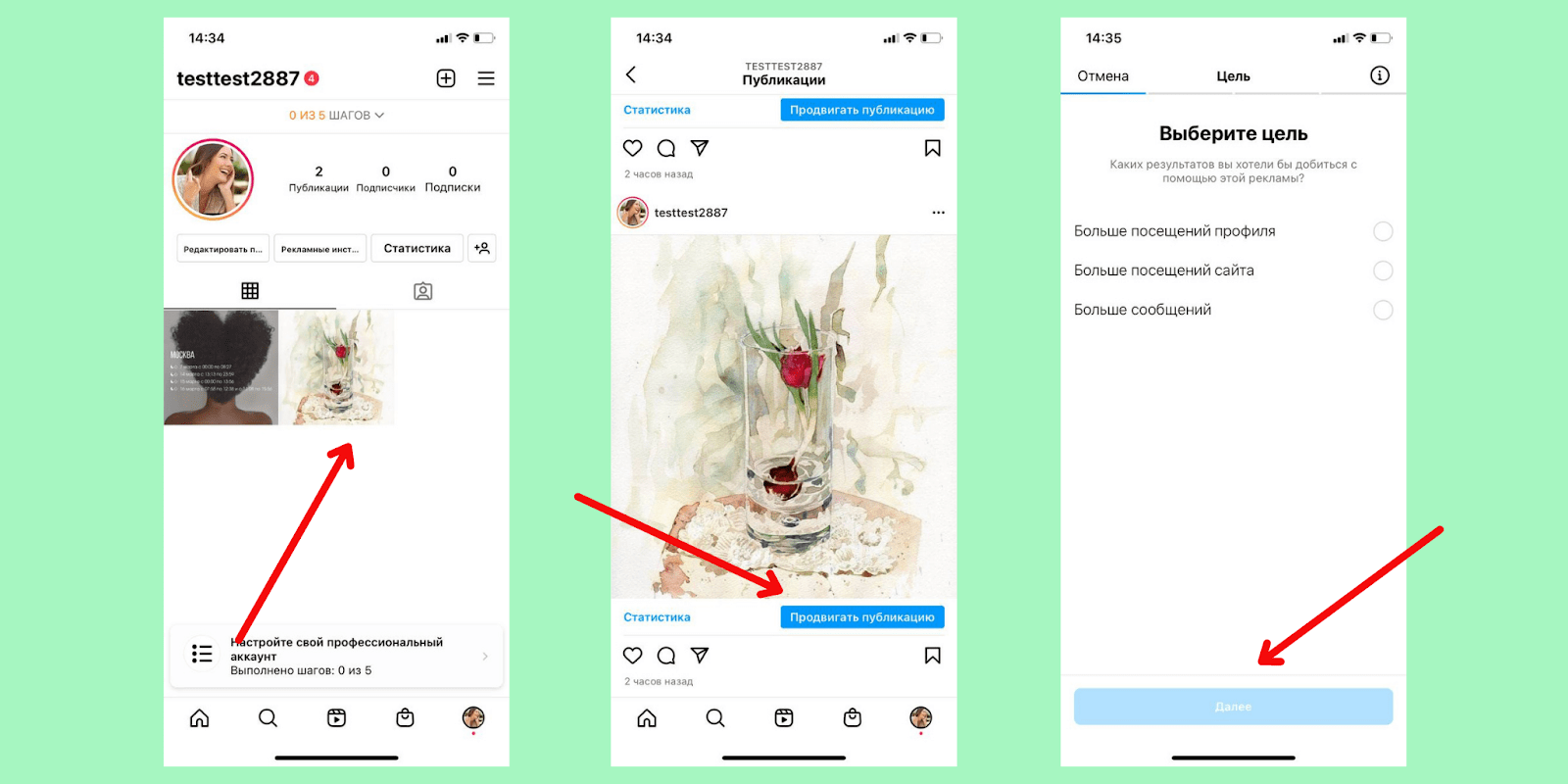
Этот способ настройки рекламы займет у вас не более 5-ти минут. Напоминаем, что если вам интересно внести более подробные критерии показов, настройте рекламу через рекламный кабинет Facebook.
Практические советы: кому и как использовать таргетинг
Каждый бизнес может использовать таргетинг в своих целях. Кому-то достаточно получить заявку от клиента. А кто-то должен получить лояльную аудиторию, перед тем, как она будет готова совершить покупку. Действия каждого рекламодателя уникальны и зависят от стратегии продвижения конкретного продукта. Мы постараемся дать вам несколько свежих идей. В таблице ниже мы привели несколько сфер бизнеса. А напротив каждой из них внесли удачные рекламные решения. Так что вдохновляйтесь и пользуйтесь на здоровье!
| Вид бизнеса | Реклама |
| Аккаунт тренера по фитнесу. Он размещает статьи о здоровом образе жизни и продаёт тренировки онлайн. | Привлекайте пользователей ценной информацией в аккаунте. В данном случае подойдёт цель рекламы «увеличение количества подписчиков», а также продвижение конкретных публикаций. |
| Интернет-магазин товаров для детей. | Можно вести пользователей на сайт компании, если он адаптирован для посетителей мобильных устройств. Также удачным решением будет создание магазина в интерфейсе Instagram. Для данного типа бизнеса целесообразно протестировать обе эти идеи и выбрать наиболее продуктивную именно для своей целевой аудитории. |
| Агентство IT-рекрутинга | Настройте таргетинг на владельцев бизнеса в сфере информационных технологий. Важно адаптировать свой аккаунт под B2B-аудиторию. Публикуйте удачные кейсы и релевантную информацию. Обязательно укажите стоимость своих услуг и контакты. |
| Кафе со свежей выпечкой в центре города | Для данного бизнеса будет удачным решением привлечение пользователей, находящихся неподалёку от выбранной точки. Удобнее настраивать такой таргетинг из интерфейса рекламного кабинета Facebook. |
| Режиссер праздничных роликов | В такой рекламе важно сразу же показать свой продукт во всей красе. Выберите свой лучший ролик и таргетируйте его на целевую аудиторию. В сторис адаптируйте видео под вертикальный формат, а в ленте — под горизонтальный. |
Заключение
В этой статье мы рассказали вам все про таргет в Инстаграм, который можно настроить не выходя из платформы. Теперь у вас есть вся информация для того, чтобы запустить свою первую рекламу! Помните — после запуска любая рекламная кампания нуждается в тщательном анализе. Изучайте эффективность продвижения и вносите корректировки исходя из результатов.
Для аналитики используйте внутреннюю статистику Instagram и не забывайте о расширенном анализе при помощи сервисов Google Analytics или Яндекс.Метрика.
Эти инструменты помогут отслеживать поведение пользователя на сайте или в мобильном приложении. Тогда как встроенные функции аналитики в Инсте укажут только на статистику внутри аккаунта. Так что если ваша реклама вёдет пользователя куда-то помимо Инстаграма, не ограничивайтесь только внутренней системой статистики.
А если у вас много других рекламных каналов, наша система сквозной аналитики сделает за вас всю работу с настройкой отчетов. Насладиться сэкономленным временем и попробовать работу с сервисом можно совершенно бесплатно по ссылке.
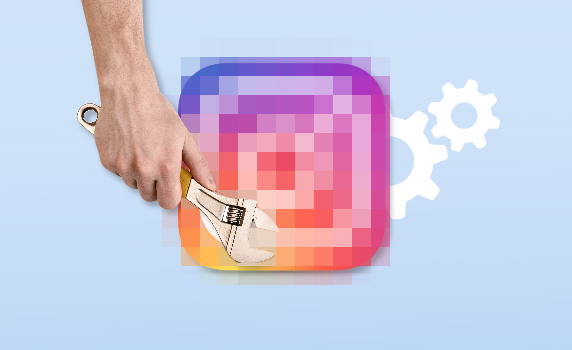
Советы
Настраиваем через мобильное приложение и кабинет Facebook* Ads Manager
Среди «белых» методов продвижения таргетированная реклама в Инстаграме занимает приоритетное место. Всё потому, что она настраивается на конкретную аудиторию и позволяет показывать креатив только выбранному сегменту. Это даёт широкие возможности маркетологам и предпринимателям для решения бизнес-задач:
| Кому | Как использовать |
| Кофейня, food court, канцелярский магазин | Приглашать посетителей близлежащего офисного центра |
| Интернет-магазин детских товаров, спортивного оборудования | Продавать товары в регионы, в которые работает доставка |
| Производитель программного обеспечения, кадровое агентство, сервисы безопасности | Привлекать владельцев бизнеса с интересами в сфере IT |
В этой статье я расскажу, какие есть способы настройки таргетированной рекламы в Инстаграм и что важно учесть при запуске.
Два способа запустить таргетинг в Instagram*
В Инстаграм существует два способа настройки рекламы:
| Способ | Когда использовать |
| Через профиль в мобильном приложении социальной сети |
— рекламу нужно запустить быстро; — не нужны тонкие настройки таргетинга; — хотите использовать опубликованный пост или stories, а не создавать новый креатив. |
| Через кабинет Facebook* Ads Manager с компьютера |
— нужно запустить несколько объявлений на разные аудитории или даже один креатив на разные сегменты; — вы хотите использовать глубокие настройки аудитории по интересам; — вам нужно анализировать эффективность рекламы до заявок и даже продаж; — хотите подключать пользователей к настройке рекламы с разным уровнем доступа. |
Обычно комбинируют оба способа одновременно или настраивают рекламу только через кабинет. Первый сценарий решает две задачи маркетолога:
- посты «обрастают» лайками, что очень нравится руководителям;
- нарастить трафик на сайт, приложение или профиль в Instagram* и при этом настраивать показы на любую аудиторию социальной сети.
При настройке рекламы через кабинет, маркетолог получает более широкие возможности для настройки, анализа и тестирования гипотез. В том числе можно создать кампанию на увеличение сердечек под постами.
Ниже расскажу о каждом из способов и подводных камнях подробнее.
Настройка рекламы через профиль Instagram*
Через мобильное приложение продвижение поста запускается в несколько шагов.
1. Убедитесь, что профиль Instagram* переключен на бизнес-аккаунт
Зайдите в «Настройки», далее «Аккаунт» и выберите «Переключиться на профессиональный профиль».
Шаг 1, 2 и 3 для переключения на бизнес-профиль
Далее выберите «Business», категорию товаров или услуг. После подтверждения система запросит контактные данные для отображения в профиле: телефон, email, почтовый адрес. В настройках профиля введённые данные всегда можно поменять.
Если профиль уже переключён на бизнес-аккаунт, в настройках будет статус «Переключить на личный аккаунт»:
Такие настройки будут, если профиль уже использует бизнес-аккаунт
При переключении на бизнес-аккаунт станут доступны статистика, возможность связаться с компанией по указанным контактам (телефон, email или сайт) и настройка рекламы из приложения.
Instagram* сразу предлагает связать профиль с соответствующей страницей Facebook*. Этот пункт можно пропустить на время, но в дальнейшем рекомендую привязать, чтобы:
- Управлять комментариями Инстаграм через Facebook*. Удобнее хранить, отслеживать и отвечать с компьютера.
- Редактировать профиль Инстаграм через Facebook*. Описание и контакты будут доступны для правок.
- Пользователя смогли переходить на страницу Facebook* из рекламного объявления. При клике на название компании в посте клиент попадёт на соответствующую страницу и будет уверен в надёжности рекламы.
Если страницы Facebook* у аккаунта нет, есть два варианта: создать её в интерфейсе Инстаграм (система предложит ввести основные данные) или создать страницу в Фейсбук. Связать обе социальные сети можно в любом из аккаунтов.
В интерфейсе страницы Facebook* подключается, удаляется или редактируется профиль Instagram*
2. Выбрать пост или stories для продвижения
Рекламировать можно любой опубликованный пост или stories в момент её действия. Не получится продвигать архивные публикации и старые истории. Чтобы перейти к настройкам рекламы, выберите пост и нажмите на «Продвижение» рядом с ним. Если это история, выберите соответствующий пункт в меню stories.
Кнопка «Promote» доступна только в бизнес-аккаунте. Если её нет, вернитесь на шаг назад инструкции
Раздел с промоакциями доступен из профиля в любое время. Здесь можно управлять запущенными объявлениями, следить за статистикой и результатами.
Из меню «Промоакции» можно выбрать пост для рекламы и отредактировать запущенное объявление
Для продвижения историй есть ограничения: нельзя продвигать публикации с элементами касания — опросы, таймер и прочее.
3. Определить настройки для показа рекламы
В интерфейсе мобильного приложения можно выбрать три настройки.
Место назначения. Куда пользователь попадёт, если нажмёт на кнопку под постом. На выбор три варианта: сайт, профиль Instagram* и сообщение в директ.
Выбирайте место назначения, куда чаще всего обращаются пользователи
Аудитория показа рекламы. Кому будет показан пост или история. На выбор две настройки:
— Аудитория, похожая на профили подписчиков аккаунта. Не рекомендую использовать, если у вас локальный бизнес или присутствуют нецелевые (накрученные) подписчики.
— Собственная аудитория. По параметрам возраст, география и интересы пользователей выберите предпочтительный сегмент для показа рекламы.
Собственную аудиторию можно создать один раз и использовать повторно для рекламы других постов
Бюджет и продолжительность показа рекламы. Социальная сеть порекомендует ежедневный бюджет и период размещения. За это время Instagram* изучит аудиторию и охватит оптимальное число зрителей. Выберите предпочтительные настройки, по которым социальная сеть спрогнозирует охват.
Если охват рекламы будет небольшим, социальная сеть предупредит об этом
На последнем шаге проверьте выбранные настройки и предпоказ рекламы. Выбрать место показа в интерфейсе Instagram* нельзя: система автоматически запускает продвижение и в ленте, и в stories, и в разделе «Рекомендуемое».
Зайдите в превью рекламы и посмотрите, как отображается выбранный пост в ленте и историях
Создать промоакцию в Instagram* получится после привязки карты для оплаты. Обратите внимание, что средства спишутся после завершения кампании. Некоторое время (до 24 часов) реклама будет проходить модерацию. После запуска в меню «Промоакции» можно наблюдать статистику объявления, редактировать настройки или остановить показы в любой момент.
Чтобы точнее и эффективнее настраивать рекламу, используйте инструменты кабинета Facebook* Ads Manager.
Настройка рекламы Instagram* через кабинет Facebook*
Реклама в Instagram* через Facebook* Ads Manager предлагает широкие настройки: выбор цели продвижения, мест показа, аудитории и креатива. Помимо опубликованных постов ленты или stories можно загружать собственные объявления и таргетироваться на разные аудитории одновременно.
Разберу три последовательных шага настройки рекламы через кабинет:
Плейсмент Instagram* выбирается на третьем шаге, но без предыдущих этапов запустить рекламу не получится.
1. Перейдите на бизнес-профиль в Facebook*
Бизнес-профиль нужен для профессионального управления рекламой. С ним можно:
- Предоставить разные уровни доступа к рекламному кабинету. Например, руководителю только на просмотр, маркетологу и таргетологу на редактирование.
- Создать пиксели Facebook* для запоминания пользователей, который заходили на сайт и передачи их в рекламный кабинет.
- Создать и управлять несколькими рекламными аккаунтами. Полезно для фрилансеров и агентств, управляющих несколькими проектами одновременно.
Для создания бизнес-профиля перейдите в Business Manager с аккаунта, на который зарегистрирована страница Facebook*. Если страницы не существует, вернитесь на шаг «Настройки рекламы через профиль Instagram*» и свяжите аккаунт Facebook* с профилем Инстаграм.
В интерфейсе страницы Facebook* подключается, удаляется или редактируется профиль Instagram*
Нажмите кнопку «Создать компанию» и следуйте инструкциям системы. После заполнения полей необходимо подтвердить действия по электронной почте (придёт уведомление). После этого аккаунт готов к работе.
Процесс оформления бизнес-аккаунта займёт не более 5 минут
В настройках аккаунта можно добавлять пользователей для управления рекламой, делиться настройками и пикселями аудиторий. В первую очередь необходимо сделать рекламный аккаунт.
2. Создайте рекламный аккаунт
В меню «Аккаунты» выберите «Рекламные аккаунты»:
— если у вас уже есть рекламный аккаунт, добавьте его в новый кабинет;
— если аккаунта нет, создайте новый по ссылке;
— если аккаунт принадлежит другому пользователю, запросите к нему доступ (делается для определения договоренностей между агентством и клиентом или между двумя пользователями).
К одному бизнес-менеджеру можно привязывать несколько рекламных аккаунтов
Для создания нового рекламного аккаунта указываются имя, часовой пояс и валюта списания средств. После заполнения полей система предложит добавить способ оплаты — это необходимо для запуска рекламных кампаний.
Кликните по ссылке «Способы оплаты» и настройте карту списания бюджета
3. Настройте рекламу в Ads Manager
Перейти к настройкам рекламы Instagram* через Facebook* можно из бизнес-аккаунта или из меню менеджера по быстрой ссылке Ads Manager.
На новом рекламном аккаунте будет приветствовать пустое окно с кнопкой «Создать рекламу»
Теперь можно приступить к созданию рекламы в Instagram*. Для удобства в кабинете предусмотрена иерархия:
— Кампания или цель рекламы. То есть результат, который хотите достичь с помощью рекламы. Это может быть узнаваемость, просмотр и конверсии.
По каждому из пунктов цели есть справка Facebook*
Цель рекламы выбирается в зависимости от задач и предложения, которое представляется пользователям. Выбор плейсмента Instagram* доступен для любой цели.
— Группа объявлений или таргетинг. Кому и где мы показываем рекламу. На этом этапе выбирается плейсмент Instagram*.
В разделе «Группа объявлений» существует несколько настроек. В зависимости от их выбора и сочетания будет меняться потенциальный охват рекламы.
Наблюдать охват можно в правой части экрана настройки рекламы
В настройках аудитории через рекламный кабинет Facebook* есть множество нюансов, недоступных при рекламе через мобильное приложение. Например:
- настройка показов на аудиторию, которая уже была на вашем сайте или профиле Instagram*;
- настройка показов на уже существующих клиентов по базе email и мобильных телефонов.
Ещё одна настройка, которая недоступна при запуске рекламы через интерфейс мобильного приложения, — выбор места показа. Это может быть не только Instagram* и его плейсменты, но также Facebook* и сторонние приложения-партнеры.
Можно выбрать только ленту Instagram* или несколько площадок одновременно
Завершающим этапом группы объявлений является выбор бюджета и срока показа рекламы. Здесь можно указать даты начала и окончания кампании, установить дневной бюджет или бюджет на весь срок действия и даже ограничить предельную цену за действие (клик, например).
Можно выбрать часы показа рекламы, например, только дневное время
— Объявления или рекламные офферы. Что мы показываем аудитории.
В выборе объявления присутствуют три варианта показа рекламы в Instagram*: одно изображение или видео в ленте, кольцевая галерея и подборка. Для каждого из них есть свои требования к загружаемым файлам и тексту. Также на этом шаге можно выбрать существующую публикацию и продвигать её.
Требования к рекламным материалам Instagram* в справочнике Facebook*
Названия кампаний, групп и самих объявлений прописываются таким образом, чтобы была понятна иерархия настроек.
Изменяйте название по умолчанию для просмотра объявлений в отчетах, статистике, советах и уведомлениях:
Например,
- Трафик → Instagram*: мужчины, 25-34, Питер → Скидка 25%.
- Конверсии → Instagram*: ж, 18-23, М + СПб → Акция октября.
Особенности рекламы в Instagram*
Чтобы реклама в Instagram* была эффективной, лучше доверить её профессиональным специалистам или агентству. Рекомендую обращать внимание на следующие возможности социальной сети для рекламы бизнеса:
- Более точная аудитория настраивается через рекламный кабинет Facebook*, интерфейс Instagram* не приспособлен для экспериментов и тестирования гипотез.
- Разделение мест показа рекламы благоприятно скажется на эффективности: используйте разные форматы и создавайте несколько кампаний под плейсменты социальной сети.
- Разделение аудиторий показа по группам объявлений также необходимо для более точной настройки, анализа и результативности кампании.
- В рекламе можно исключать аудитории из показов. Например, выбрать тех, кто точно не является целевой аудиторией или уже взаимодействовал с компанией, и не показывать им рекламу.
- Возможность отслеживать эффективность каждого креатива, аудитории через системы веб-аналитики и utm-метки в объявлениях.
- Возможность тестирования креативов, аудиторий и мест показа для определения эффективных каналов рекламы.
Внимательно отнеситесь к Правилам рекламы на площадке, аккаунт могут заблокировать пожизненно за нарушение.
ЭКСКЛЮЗИВЫ ⚡️
Читайте только в блоге
Unisender
Поделиться
СВЕЖИЕ СТАТЬИ
Другие материалы из этой рубрики
Не пропускайте новые статьи
Подписывайтесь на соцсети
Делимся новостями и свежими статьями, рассказываем о новинках сервиса
«Честно» — авторская рассылка от редакции Unisender
Искренние письма о работе и жизни. Свежие статьи из блога. Эксклюзивные кейсы
и интервью с экспертами диджитала.
Таргетированная реклама в Инстаграм: правильная пошаговая инструкция по самостоятельной настройке
02.05.2021
Для привлечения подписчиков и клиентов на свой аккаунт в Инстаграме, необходимо настроить рекламу. Сегодня наиболее эффективной считается таргет. Разберёмся детально, как самостоятельно настроить таргетированную рекламу в Инстаграме, в чем поможет пошаговая инструкция.
Зачем нужна таргетированная реклама Инстаграм-аккаунта
Таргетинг – наиболее эффективный инструмент для рекламы, позволяющий экономить время, деньги и собственные силы. В процессе настройки рекламы можно выбрать те параметры, по которым будет происходить отбор ЦА согласно интересам людей. Эффективный таргетинг в Инстаграм обусловлен тем, что показ будет производиться только на страницах тех людей, которые являются потенциально заинтересованными в приобретении вашего продукта.
Также таргетированная реклама позволяет:
- Повысить конверсию сайта. В результате большее число людей при переходе по рекламному объявлению приобретут товар.
- Улучшить продвижение сайта в поиске.
- Снизить нагрузку с персонала.
Как же работает таргет в Инстаграме? Все происходит аналогично другим соцсетям, т.е. реклама органично встроена в ленту пользователя. Во время просмотра постов либо сторис периодически показываются рекламные объявления блогеров, магазинов, продуктов и пр.
Читайте также: Как выбрать и собрать аудиторию для таргетинга в Инстаграм.
Создание бизнес-аккаунта
Прежде чем рассмотреть пошаговый таргетинг в Инстаграме, необходимо создать бизнес-аккаунт:
- Переходим в нужный профиль в Инстаграм, для чего заходим в настройки приложения, выбираем «Аккаунт» и «Переключиться на профессиональный аккаунт».
- Выбираем тип «Бизнес» и нужную категорию.
- Подключаем профаккаунт к странице Facebook согласно инструкции.
Как настроить таргетинг в Инстаграм пошагово
Правильная настройка таргетинга состоит из таких действий:
- Создание страницы на Facebook для Instagram по ссылке https://www.facebook.com/pages/create.
- Привязка аккаунта Instagram к Facebook, для чего нужно нажать «Подключить аккаунт Инстаграм» и следовать инструкции https://business.facebook.com/latest/settings/presma_instagram.
- Создать рекламный кабинет на Facebook.
- Создать рекламное объявление.
Далее рассмотрим инструкцию, как пошагово самому создать таргетированную рекламу в Instagram.
О тонкостях настройки таргета я рассказываю на своём КУРСЕ и в Телеграм КАНАЛЕ.
Создание рекламного кабинета на Facebook
Рекламный кабинет создаётся в Ads Manager, для чего нужно перейти на https://www.facebook.com/adsmanager/manage/.
Следующие шаги:
- Выбираем необходимую страницу из меню «Аккаунты Business Manager».
- Для создания кабинета переходим в настройки кампании.
- Нажимаем «Добавить» и «Создание рекламного аккаунта».
- Выбираем нужные параметры.
- Если рекламный аккаунт создан от имени страницы, выбираем, кто может иметь к нему доступ, передвигаем все ползунки вправо и жмем «Назначить».
- Добавляем платёжную систему.
Детальный таргетинг в Инстаграм через Фуйсбук
Для создания таргетированной рекламы переходим в рекламный кабинет https://www.facebook.com/adsmanager/manage/ и нажимаем «Создать». Выбираем цель рекламной кампании.
Таргетинг можно настроить по таким целям:
- Узнаваемость. Подходит для максимального охвата ЦА, если у вас новый бренд.
- Рассмотрение. Будет оптимальной, чтобы заинтересовать людей для проявления активности.
- Конверсии. Цель, при которой будут оплачиваться продажи.
Выбрав цель, нужно определиться с типом. Например, «Рассмотрение» и «Трафик», после чего нажимаем «Продолжить». Затем редактируем название кампании и нажимаем «Далее». Если в качестве цели при правильном таргетинге в Инстаграме был выбран «Трафик», необходимо указать, куда вы хотите его направить.
Направить можно:
- На сайт.
- В приложение.
- В мессенджер.
Стоимость таргетированной рекламы
Чтобы понять примерный охват у рекламы, нужно указать стоимость на определенный срок. На охват влияют виды таргетинга, которые будут настроены далее. Стоимость рекламы напрямую определяется вашими настройками. Потенциальный охват можно наблюдать по шкале. Разбираясь, как правильно таргетировать рекламу в Инстаграм, следует оставаться в зеленой зоне и сильно не расширять и не сужать аудиторию. С учетом бюджета и введенных настроек можно узнать, сколько пользователей увидят вашу рекламу и каких результатов ожидать от кампании. Исходя из этого можно будет увеличить/уменьшить бюджет.
Это может быть полезным: Как сделать макет для рекламы в Инстаграм: примеры и шаблоны.
Аудитория для таргетинга
Выбираем местоположение, возраст, пол, интересы. Цену можно снизить путем удаления дорогих городов. В «Детальный таргетинг» указываем интересы своей аудитории, при этом можно сужать аудиторию, удалив людей по интересам.
Места размещения
Поскольку вам нужна реклама только в Инстаграм, следует самостоятельно выбрать места размещения. В дополнительных параметрах можно отметить показ объявлений для владельцев с Android/iOS.
Оптимизация и показ
- Контрольная цена. Необязательно заполнять. Можно указать максимальную цену за показ вашей рекламы. В конце выбираете нужный аккаунт Инстаграм.
- Настройка объявления. Выбираем, будет рекламироваться новый или уже опубликованный пост.
- Рекламные креативы. Появляется при создании нового поста.
Далее загружаем фото/видео и добавляем текстовое сопровождение.
Как таргетировать рекламу в Инстаграм по правилам
Существует ряд правил для рекламных объявлений:
- Текст описания –до 125 символов.
- Размер видео – до 4 Гб.
- Фото – JPG или PNG с максимальным разрешением.
Место назначения
Выбираем «Сайт» и прописываем ссылку на аккаунт или сайт.
Призыв к действию
Выбираем текст под кнопкой. Далее проверяем, как будет выглядеть объявление и нажимаем «Опубликовать» и «Продолжить». Добавляем платежные реквизиты, после чего реклама отправляется на проверку, и как только она будет одобрена, начнутся показы.
Мы рассмотрели инструкцию, как можно создать таргетированную рекламу в Instagram бесплатно. Однако не стоит рассчитывать на саму бесплатную рекламу, поскольку продвижение в соцсетях без оплаты не предусмотрено.
О тонкостях настройки таргета я рассказываю на своём КУРСЕ и в Телеграм КАНАЛЕ.
Пошаговый гид по запуску рекламы в Инстаграме для новичков
Создадим аккаунт и бизнес-профиль, настроим рекламу с помощью двух инструментов: рекламного кабинета Фейсбука и приложения Инстаграма
Компания Meta Platforms Inc., владеющая социальными сетями Facebook и Instagram, по решению суда от 21.03.2022 признана экстремистской организацией, ее деятельность на территории России запрещена.
Инстаграм — одна из самых популярных социальных сетей. На апрель 2020 года Mediascope оценивает его ежемесячную аудиторию в России в 61 миллион человек, 28 миллионов из которых проверяют ленту ежедневно. Это четвёртая по популярности социальная сеть, пользователи проводят в ней в среднем 30 минут в день.
У 72% пользователей уровень дохода средний или выше среднего, 10,5% работают на руководящих позициях. Реклама в Инстаграме — подходящий инструмент, чтобы рассказать этим людям о ваших продуктах и услугах.
Инстаграм принадлежит Фейсбуку, поэтому запустить рекламу здесь можно двумя способами: через рекламный кабинет Фейсбука и через само приложение Инстаграма. Если будете запускать рекламу через рекламный кабинет Фейсбука, то вам будут доступны все возможности этого инструмента: пиксель ретаргетинга, динамические креативы, детальная статистика. При запуске через приложение возможностей меньше, зато интерфейс проще и запустить рекламу получится быстрее. В этом руководстве разберём оба инструмента.
Продвижение в Instagram самостоятельно
Полное руководство о том, как работает продвижение в инстаграм
Подготовка
Как работает реклама в Инстаграме
Реклама в Инстаграме таргетированная. Это значит, что вы описываете целевую аудиторию — её интересы, географию проживания, демографические характеристики — а социальная сеть ищет таких и пользователей и показывает рекламу именно им, а не всем подряд.
У нас есть пошаговое руководство по работе с Инстаграмом для бизнеса. Повторим ключевые шаги, которые нужно сделать, чтобы подготовить аккаунт к запуску рекламы.
Если вы планируете запускать рекламу через кабинет Фейсбука, то аккаунт в Инстаграме вам может и не понадобиться — достаточно страницы компании в Фейсбуке. Но если вы хотите общаться с пользователями прямо в Инстаграме и показывать им больше информации о компании и продуктах, то зарегистрируйте для этого аккаунт.
Создать аккаунт можно через приложение на смартфоне или в браузере на ноутбуке или компьютере. Для этого понадобится почта, телефон или учётная запись в Фейсбуке.
Регистрируем аккаунт в приложении
Если у вас на смартфоне ещё нет приложения Инстаграм, то скачайте его в магазине:
Откройте приложение, задайте имя пользователя, укажите телефон или почту, к которой хотите привязать аккаунт. Введите код подтверждения, придумайте пароль и укажите дату рождения.
Регистрируем аккаунт в браузере
В браузере откройте страницу регистрации. Вы можете войти в соцсеть со своим аккаунтом в Фейсбуке или создать новый. Для этого укажите телефон или почту, придумайте имя пользователя и пароль. На следующем экране введите дату рождения, затем — код подтверждения, который получите по почте или в СМС.
Использовать Инстаграм проще всего с мобильного устройства, поэтому рекомендуем в любом случае скачать приложение.
Подключаем бизнес-профиль
Бизнес-профиль — это коммерческий аккаунт в Инстаграме, который привязан к странице компании в Фейсбуке. От обычного он отличается набором дополнительных возможностей:
- Можно смотреть статистику публикаций и историй, подробную информацию по подписчикам аккаунта: их географию и демографию, количество подписок и отписок за последнюю неделю.
- Можно добавить информацию о компании: часы работы, адрес, номер телефона.
- Можно добавить кнопку для связи: при клике на неё пользователь увидит вашу почту или сможет сразу позвонить.
Сравните, как выглядит обычный профиль и бизнес-профиль со стороны владельца аккаунта:
Чтобы подключить бизнес-профиль, зайдите через мобильное приложение в профиль, это правая иконка в нижнем ряду → нажмите на меню-бургер в правом верхнем углу → «Настройки» → «Аккаунт» → «Переключиться на профессиональный аккаунт».
Инстаграм уточнит, к какой категории вы относитесь: «Автор» или «Бизнес». Первый вариант подойдёт, если вы блогер и развиваете личный бренд. Если у вас компания или магазин — используйте второй.
Укажите, к какой категории относятся ваши товары и услуги, уточните контактную информацию. Затем привяжите свой аккаунт в Фейсбуке и укажите бизнес-страницу, с которой будет связан ваш профиль в Инстаграме. Если такой нет, вы сможете здесь же создать её.
Наполнение бизнес-страницы на работу рекламы не повлияет. Стоит обратить внимание на два момента:
- При создании страницы в Фейсбуке, укажите правильную категорию своего бизнеса, Инстаграм будет использовать для бизнес-профиля именно её.
- Если вы будете запускать рекламу через кабинет Фейсбука без аккаунта в Инстаграме, то система будет использовать в ленте обложку и название этой бизнес-страницы, так что лучше подобрать удачный аватар и имя.
Оформляем и наполняем аккаунт
Название аккаунта, аватар, имя и описание
Рекламу можно запустить и из пустого профиля, но если пользователь заинтересуется объявлением и откроет страничку, на которой ничего не будет, он может потерять интерес и уйти. Поэтому рекомендуем заполнить информацию о себе — добавить аватар, имя и описание профиля.
Обратите внимание на аватар и название — это то, что пользователь сразу увидит в ленте публикаций и историй. Рекомендуем подобрать такие, которые будут отражать суть вашего бизнеса, при этом будут достаточно простыми. Например:
Подберите подходящее имя — оно будет высвечиваться в поиске под названием аккаунта. Имя может содержать не более 30 символов. Сюда стоит добавить ключевые слова: род деятельности, нишу, географию и другие характеристики, которые не дублируют название аккаунта. Например «Юрист по земельным законам» или «Быстрая доставка цветов по СПб».
Добавьте описание аккаунта, оно может состоять из 150 символов. Расскажите, чем вы занимаетесь, добавьте информацию об акциях и специальных предложениях, если нужно — укажите часы работы или точный адрес.
Удачное описание поможет развивать и аккаунт бизнеса, и отдельного автора. Аккаунт сети Keep Looking выводится одним из первых по запросу «Салон красоты». А основатель онлайн-школы «Поколение Z» развивает личный бренд и рассказывает, почему на него стоит подписаться.
Если у вас новый аккаунт, то до запуска рекламной кампании разместите на пару скроллов посты с подробной информацией о товарах или услугах, условиях доставки, ценах, преимуществах. Покажите товар с разных сторон, поделитесь отзывами клиентов.
Эти публикации нужны, чтобы убедить пользователя, который перешёл в ваш профиль из рекламы, купить ваш товар, записаться на услугу или заказать сервис. Так что обратите внимание на изображения, видео и текст, который будете использовать.
Помимо постов, можете также сразу разместить несколько историй и добавить их в Highlights — ленту сохранённых историй. Истории можно разбить на группы, например: информация о товарах, информация о доставке, отзывы. Или отдельная группа на каждую категорию товаров или услуг.

Для большинства товаров и услуг стоит иметь в виду: чем проще пользователю получить дополнительную информацию о вашем предложении, тем, скорее всего, лучше сработает реклама. Оформление профиля в этом плане работает как хороший дизайн посадочной страницы — не убеждает само по себе, но помогает посетителю принять решение в вашу пользу.
Если у вас есть физический товар, как у Додо-пиццы или мебельной студии Boca, расскажите в ленте о нём. Если у вас услуги, поделитесь кейсами, принципами работы или историями сотрудников, как агентство Huge:
Лента постов мебельной студии Boca
Лента постов агентства Huge
В итоге у вас есть аккаунт с подходящим названием, именем и описанием, заполнены контакты, есть первые публикации и сохранённые истории — потенциальным клиентам легко понять, что вы предлагаете и интересно ли им это. Отлично, вы готовы к запуску рекламы.
Запускаем рекламу через приложение Инстаграм
Если вы подключили бизнес-профиль, то можете запустить рекламу прямо из приложения на смартфоне. Это удобно — до запуска рекламы всего несколько кликов. С другой стороны, доступно меньше возможностей, чем при работе с кабинетом Фейсбука.
Через приложение можно продвигать только те публикации и истории, которые уже есть в вашем аккаунте. Так что сначала разместите весь контент, который планируете продвигать. Обратите внимание, продвигать записи IGTV сейчас нельзя.
Открываем публикацию, которую будем использовать в рекламе, и нажимаем «Продвигать». Если вы запускаете рекламу впервые, приложение расскажет подробнее о том, куда вы можете направить трафик: в профиль, на сайт или сразу в директ. Первый вариант подойдёт, если вы хотите привлечь новых подписчиков. Второй — если продвигаете сайт. Третий — если хотите сразу вовлечь аудиторию в общение, например, чтобы они запросили каталог.
У Ивана — онлайн-курс для студентов и недавних выпускников. В своём аккаунте в Инстаграме он публикует полезные материалы по теме курса: потенциальные ученики подписываются, знакомятся с бесплатными материалами, проникаются доверием и после этого оплачивают курс. В аккаунте есть как нативные посты — с советами и лайфхаками, — так и коммерческие — с продвижением продуктов.
Иван подключил бизнес-профиль и заполнил ленту:
С одной стороны, реклама в Инстаграме для Ивана — инструмент развития аккаунта. Так что при продвижении нативных публикаций он указывает в качестве места назначения профиль: пользователи видят полезный контент и подписываются на аккаунт. С другой стороны — это источник трафика на сайт. Так что в коммерческих публикациях он отправляет клиентов на лендинг: пользователи видят интересное предложение и переходят на сайт.
Если вы выбираете в качестве места назначения сайт, то приложение подтянет тот адрес, который указан в настройках профиля. Здесь же можно отредактировать призыв к действию, если направляете трафик на сайт. По умолчанию он — «Подробнее», вы можете выбрать другой, для этого нажмите на маленькую ссылку «Редактировать» в пункте «Ваш сайт».
Выберите подходящий текст на кнопке и нажмите «Готово». Затем — «Далее» в правом верхнем углу на экране выбора места назначения.
Переходим к настройке аудитории, которая увидит ваше объявление. Вы можете довериться алгоритмам и выбрать пункт «Автоматически», тогда соцсеть будет искать пользователей, которые похожи на текущих подписчиков аккаунта. Это удобный вариант, если у вас органическая и активная база, которая заинтересована в ваших продуктах и услугах — в таком случае Инстаграм понимает, каких пользователей нужно искать.
Если у вас пока мало подписчиков или они подписывались на вас из-за конкурсов, а не ради вашего контента, лучше настроить аудиторию самостоятельно. Для этого выберите пункт «Создайте свою аудиторию». Здесь вы можете указать географию, интересы и демографические характеристики аудитории.
Укажите географию потенциальных клиентов в пункте «Места». Во вкладке «Региональная» можно указать все города или страны, которые планируете охватить. Во вкладке «Местная» можно указать конкретный адрес и радиус вокруг него, от 1 до 30 километров. Удобно, если вы ищете клиентов для локального бизнеса, например, кофейни или салона красоты. Или если у вас ограниченный радиус доставки.
В пункте «Интересы» в свободной форме введите интересы, по которым вы хотите охватить пользователей. Например, «путешествия», «автомобили», «воспитание детей». Выберите подходящий пункт, и система подскажет похожие интересы.
Укажите диапазон возраста и пол аудитории. Например, рекламу можно показать женщинам от 18 до 35 или мужчинам старше 30 лет.
Иногда Иван публикует записи, которые направлены на читателей из Москвы, а иногда на тех, кто живёт в регионах. При продвижении разных записей он использует разные настройки географии. Но интересы обычно не меняются, его подписчики активно интересуются саморазвитием, карьерой, бизнесом.
«Места» — обязательный раздел, «Интересы» — необязательный. Приложение подскажет, сколько людей соответствуют такому набору описанию. Если потенциальная аудитория будет небольшой — обычно меньше 2500 пользователей — система подскажет, что потенциальный охват слишком узкий. Реклама в таком случае может быть неэффективна — мало кто её увидит. Чтобы это исправить, можете расширить географию и диапазон возраста или добавить дополнительные интересы.
Добавьте название и нажмите «Готово» — аудитория сохранится, и вы сможете использовать её для будущих кампаний.
Укажите ежедневный бюджет кампании — от 80₽ до 20 000₽ — и длительность в днях — от 1 дня до 30. Приложение покажет прогнозируемый охват и предупредит, если он будет слишком низким, например, если вы поставите очень низкий бюджет и небольшую длительность.
Каждый пост Иван продвигает от трёх до шести дней. Он считает так: меньше трёх дней — слишком мало, алгоритм может не найти нужную аудиторию. Больше шести дней — долго, одним и тем же людям может несколько раз попасться один и тот же пост. А в диапазоне от трёх до шести — оптимально: даже если алгоритм будет показывать кампании одним и тем же людям, они будут постоянно видеть разный контент.
Бывают исключения: если у Ивана выходит очень важный и виральный пост, или он анонсирует новый продукт или мероприятие, то крутит рекламу дольше, вплоть до 14 дней. В этом случае ему важен охват, а за повторные показы он не переживает.
Кампания готова к запуску. Можете нажать «Предварительный просмотр продвижения» и посмотреть, как пользователи будут видеть ваше объявление в ленте, в историях и в разделе «Интересное».
Добавьте карту или аккаунт PayPal, с которого будете оплачивать рекламу. Нажмите «Оплата», выберите страну и укажите платёжные реквизиты. Если запускаете рекламу из России, то имейте в виду, что система дополнительно спишет НДС — 20% от расходов на рекламу. То есть, если общий бюджет кампании 10 000₽, то по факту вы заплатите 12 000₽.
Нажмите «Создать промоакцию». Объявление уйдёт на модерацию.
Продвижение истории работает по тому же принципу — выбираем одну из опубликованных историй, указываем площадку, на которую хотим вести клиентов, описываем аудиторию, задаём бюджет и отправляем на модерацию.
Продвигать можно историю, которую вы опубликовали в течение последних 24 часов, которая сохранена в ваших Instagram Highlights или лежит в архиве. Откройте историю, нажмите на три точки в правом нижнем углу и нажмите «Продвигать».
При продвижении истории есть несколько ограничений:
- Нельзя продвигать истории с кликабельными элементами: хэштегами, опросами, отметками пользователей.
- Нельзя продвигать истории, которые могут нарушать чужие права, например, содержать гифки или маски из коллекции Инстаграма.
- Нельзя продвигать истории, которые были опубликованы слишком давно, граница давности — около двух лет.
Отслеживаем эффективность
Следить за результатами объявлений вы сможете в разделе «Промоакции» на странице профиля. Для каждой рекламной акции приложение покажет количество показов, параметры аудитории, расход бюджета.
Запускаем рекламу через кабинет Фейсбука
Для запуска рекламы через кабинет Фейсбука необходимо настроить кампанию, группу объявления и само объявление. При этом в настройках плейсмента группы объявлений нужно указать только Инстаграм, тогда объявления не будут показываться на других площадках. Пойдём по порядку.
Гид по запуску рекламы в Фейсбуке для новичков
Разберёмся в тонкостях размещения рекламы через Фейсбук
Если вы ещё не запускали рекламу в Фейсбуке, для начала создайте кабинет. На любой странице социальной сети нажмите на стрелочку в верхней панели и перейдите в раздел «Реклама на Facebook». На новой странице нажмите «Создать рекламу» в верхнем меню и примите политику недискриминации. После этого у вас в меню станет доступен пункт «Управлять рекламой», в котором расположен ваш кабинет.
В рекламном кабинете нажмите «Создать». Во время запуска первой рекламной кампании социальная сеть попросить вас указать дополнительные параметры: вашу страну проживания и часовой пояс, валюту, в которой вы будете оплачивать рекламу, и реквизиты карты или аккаунта PayPal, QIWI-кошелька, Яндекс. Денег, с которого вы будете платить.
Создаём кампанию и выбираем цель
Первый шаг для запуска рекламы — выбор цели. Можно выбрать из трёх категорий: «Узнаваемость», «Рассмотрение», «Конверсии».
«Узнаваемость» подойдёт, если вы просто хотите рассказать о новом продукте. Например, Coca-Cola может так анонсировать новый вкус газировки: им не столько нужно, чтобы пользователь перешёл на сайт, сколько чтобы он запомнил новую этикетку и вспомнил про неё в магазине.
«Рассмотрение» подойдёт, если вы хотите, чтобы пользователь заинтересовался продуктом и как-то взаимодействовал с рекламой: посмотрел видео, перешёл на сайт, поставил лайк, установил приложение, которое вы продвигаете.

«Конверсии» подойдёт, если вы хотите, чтобы пользователи совершили конкретное действие на сайте: зарегистрировались на мероприятие, положили товар в корзину, оставили заявку. Чтобы объявления работали эффективно, нужно будет настроить передачу событий с вашего сайта в ваш рекламный кабинет.
От цели, которую вы выберете, зависит логика алгоритм — каким пользователь он будет показывать рекламу. Например, если выбрать цель «Трафик», то алгоритм будет показывать объявление тем пользователям, которые с большей вероятностью нажмут на кнопку или ссылку. Это работает так: система покажет рекламу первой группе пользователей и отметит тех, кто совершит нужное действие. А потом по разным параметрам будет искать других, которые похожи на них по профилю и поведению и тоже с высокой вероятностью перейдут по ссылке.
У Алексея интернет-магазин цветов с точкой самовывоза на Таганской. Инстаграм для него — способ привлечь клиентов на сайт, рассказать о товарах. Алексей использует цель «Трафик», чтобы получить как можно больше кликов на сайт. Посмотрим дальше, какие ещё настройки он использует для продвижения.
Добавляем название кампании. Для кампаний, групп объявлений и объявлений лучше использовать названия, по которым вы в будущем сможете ориентироваться. Если все кампании будут называться «Реклама», то, чтобы найти нужную и что-то в ней исправить, придётся сделать много кликов. Используйте в названии понятное описание, например «Охватная кампания по Москве, август» или «Трафик на сайт по интересам / Регионы».
Отметьте, будете ли проводить в рамках кампании А/Б-тест. Если да, то вам предложат создать разные группы объявлений, которые могут отличаться оформлением, местами размещения, аудиториями.
Укажите, как планируете управлять бюджетом: на уровне всей кампании или каждой отдельной группы объявлений в этой кампании. То есть, поставьте общее ограничение сразу для всех групп или отдельное ограничение для каждой группы. Если выберете оптимизацию бюджета всей кампании, то укажите дневной или общий бюджет кампании и стратегию ставок, которую хотите использовать.
Если вы настраиваете рекламу впервые, нажмите кнопку «Настроить рекламный аккаунт». Фейсбук попросит указать страну, валюту и часовой пояс. Если вы уже создавали рекламные кампании, нажмите «Продолжить».
Настраиваем группу объявлений
Следующий шаг — настройка группы объявлений. У объявлений в одной группе будет одинаковая аудитория и места размещения. Если вы захотите создать объявления для другого сегмента аудитории, то сможете создать новую группу объявлений в рамках той же кампании. Например, одна группа объявлений с рекламой школьных товаров может быть для учащихся, а другая — для их родителей.
Укажите название группы объявлений. Выберите, куда планируете направить трафик: на сайт, на страницу приложения или в переписку в Мессенджере или в WhatsApp.
Можете отметить пункт «Динамические креативы», если у вас несколько вариантов изображений и сопроводительного текста. Рекламная система покажет пользователям разные варианты и сама определит самые эффективные.
Укажите параметры аудитории, которой вы хотите показать рекламу: их гео-, демографические характеристики. Нажмите «Изменить» у пункта «Детальный таргетинг», чтобы указать дополнительные параметры: интересы, уровень образования, семейное положение, используемые устройства и другие. В блоке справа система покажет, какой размер аудитории вы потенциально сможете охватить.
Алексей знает, что его основные клиенты — женщины из Москвы, которые уже задумываются об уюте в доме и интересуются садоводством, обустройством интерьера. Алексей использует эту информацию, чтобы настроить параметры аудитории.
В разделе «Места размещения» выбираем пункт «Выбор мест размещения вручную». В открывшемся блоке снимаем галочку с платформ «Facebook», «Audience Network» и «Messenger». Затем можете выбрать, где именно в Инстаграме вы хотите показывать объявления: в основной ленте, в ленте «Интересное» или в историях.
Если на предыдущем шаге вы не выбрали оптимизацию бюджета на уровне всей кампании, то в разделе «Бюджет и график» укажите дневной или общий бюджет и стратегию ставок. Для некоторых целей, например, «Трафик», можно указать контрольную цену — это ваше ожидание цены за действие: клик, установку, нажатие кнопки. Итоговая стоимость может отличаться, но система будет учитывать ваши ожидания при подборе мест для показа объявления.
Укажите название объявления. В блоке «Идентификация компании» выберите, от имени какой страницы размещаете рекламы. Если к этой странице привязан аккаунт в Инстаграме, можете выбрать его в разделе «Аккаунт Instagram». Если нет, то можете продвигать рекламу от страницы в Фейсбуке.
Если вы указали аккаунт в Инстаграме, то можете выбрать одну из существующих в нём публикаций или создать новую. Если вы создадите новую запись, она не отразится в вашем аккаунте — это удобно, если вы не хотите показывать рекламные посты в ленте профиля.
Можете использовать формат «Кольцевая галерея», который состоит из нескольких объектов и подписей, или «Одно изображение или видео».
Загрузите медиаобъекты: картинки и видео. Нажмите «Добавить медиафайлы» и выберите из уже загруженных медиа или добавьте новые. Если планируете размещать рекламу в историях, загрузите для этого отдельное изображение с соотношением сторон 9:16.
Добавьте текст объявления, укажите ссылку, выберите призыв к действию, который отобразится в рекламе. Если вы выбрали формат «Кольцевая галерея», то добавьте их для каждой карточки.
Обратите внимание: если в галерее будет две или три карточки, то при продвижении в историях пользователь увидит их все. А если карточек больше, то пользователь увидит первые три, а в интерфейсе появится кнопка «Раскрыть историю». Человек увидит остальные карточки, только если нажмёт на неё. Ссылка незаметная, так что часть пользователей могут не увидеть остальные креативы.
Алексей использует для рекламы галерею: так можно показать больше растений и какое-то наверняка заинтересует потенциального клиента. К каждому изображению он добавляет короткое описание: что это за растение, кому понравится, какому интерьеру подойдёт. Например: «Неприхотливый, но эффектный: подойдёт хозяевам, которые не готовы тратить много времени на уход, но хотят каждый день радовать глаз. Идеально впишется в светлый, просторный интерьер».
Если у вас интернет-магазин на Тильде и подключён каталог товаров, то вы можете автоматически сформировать из него галерею.
Выберите, хотите ли вы собирать информацию о пользователях, которые увидят рекламу и повзаимодействуют с ней, с помощью пикселя Фейсбука.
Нажмите «Подтвердить». Объявление отправится на модерацию.
Продвижение с помощью рекламного кабинета Фейсбука даёт гибкие возможности для экспериментов с рекламой. Мы рассказали про них в подробном гиде по рекламе в Фейсбуке, обратите внимание на:
Пиксель. Он поможет сохранять информацию о пользователях, которые уже видели вашу рекламу и взаимодействовали с ней или совершили определённое действие на сайте.
Каталог. Будет полезен, если у вас интернет-магазин и вы хотите продвигать свои товары.
Динамические креативы. Инструмент будет полезен, если у вас много идей по оформлению рекламы, но вы не знаете, какие из них сработают лучше всего.
Тонкости рекламы в Инстаграме
Реклама в Инстаграме должна соответствовать тем же правилам, что и на других площадках Фейсбука. Вот ещё несколько рекомендаций, которые социальная сеть даёт для настройки рекламы.

Используйте отдельный формат изображений для рекламы в Историях
Не используйте одни и те же медиафайлы для рекламы в ленте и в историях. Подготовьте отдельную версию креатива с соотношением сторон 9:16 и используйте её для рекламы в историях. А для ленты оставьте стандартное прямоугольное или квадратное изображение. Обратите внимание — если вы продвигаете галерею через интерфейс Фейсбука, то изображения в ленте могут быть только квадратные.
Не злоупотребляйте текстом на креативах
Фейсбук негативно относится к изображениям, больше 20% которых занимает текст. Это может привести к тому, что реклама будет откручиваться медленнее и меньше пользователей её увидят. Лучше вынести текст в описание, а изображение оставить чистым.
Если на изображении будет текст в самом низу или верху экрана, элементы интерфейса перекроют его: сверху — значок профиля, снизу — призыв к действию. Чтобы этого не произошло, размещайте их на расстоянии 14−15% высоты от верхнего и нижнего края. Если используете изображение высотой 1600 пикселей, отступите 220−250 пикселей.
Не забывайте, что пользователь может выключить звук
Если решите продвигать видео, то не забудьте, что пользователь может просматривать его без звука. Если планируете голосом донести важные мысли, то продублируйте их субтитрами, чтобы не потерять таких пользователей.
Проверьте статистику аккаунта
Посмотрите, какие из ваших публикаций собирают больше всего реакций: лайков, комментариев, закладок. Вероятно, для рекламы стоит использовать именно такие записи — они сильнее всего резонируют с вашей аудиторией.
Продвигайте новые товары, услуги и предложения
Продвижение в Инстаграме — способ рассказать о предстоящей распродаже, запуске нового товара и специальном предложении. Реклама поможет донести информацию о новинке до аудитории, которой она может быть интересна.
Не затягивайте при использовании видео в Историях
История длится всего 15 секунд — не стоит откладывать демонстрацию товара или бренда. Если будете использовать длинное вступление, то часть пользователей могут просто перейти к следующим публикациям и даже не разобраться, что вы им предлагаете.
Показывайте, а не рассказывайте
Покажите пользователям продукт в действии: как его используют другие люди, какие для него существуют нестандартные способы применения, расскажите, как вы над ним работаете. Расскажите историю, а не просто опишите преимущества продукта.
Подведём итог
Рекламу в Инстаграме можно запустить двумя способами: через рекламный кабинет Фейсбуке и непосредственно в приложении Инстаграма.
Подготовьте аккаунт к запуску рекламы: добавьте аватар, описание, ссылку на сайт, контакты. Разместите несколько публикаций, который помогут пользователям познакомиться ближе с вашим предложением.
Переключите свой аккаунт на бизнес-профиль. Для этого нужно привязать профиль в Инстаграме к странице в Фейсбуке. Потребуется всего несколько кликов, зато откроются дополнительные возможности: сможете просматривать статистику, добавить информацию о компании и запускать рекламу через приложение.
Через приложение можно продвигать только те посты и истории, которые уже опубликованы. Выберите, куда хотите направить потенциальных клиентов, опишите аудиторию, задайте настройки бюджета.
При запуске рекламы через кабинет Фейсбука вам будет доступно больше возможностей: гибкая настройка бюджета, пиксель, каталог, динамические креативы. Но и запуск будет сложнее.
Автор: Слава Уфимцев
Иллюстрации, дизайн и верстка: Юлия Засс
Если материал вам понравился, поставьте лайк — это помогает другим узнать о нем и других статьях Tilda Education и поддерживает наш проект. Спасибо!